Page 1

Ordinateur portable
Manuel de l'utilisateur
Page 2

© Copyright 2012 Hewlett-Packard
Development Company, L.P.
Bluetooth est une marque détenue par son
propriétaire et utilisée sous licence par
Hewlett-Packard Company. Intel et
Centrino sont des marques d'Intel
Corporation aux États-Unis et dans d'autres
pays. AMD est une marque déposée
d'Advanced Micro Devices, Inc. Le logo SD
est une marque détenue par son
propriétaire. Microsoft et Windows sont des
marques déposées de Microsoft
Corporation aux États-Unis.
Les informations contenues dans ce
document peuvent être modifiées sans
préavis. Les garanties relatives aux
produits et aux services HP sont décrites
dans les déclarations de garantie limitée
expresse qui les accompagnent. Aucun
élément du présent document ne peut être
interprété comme constituant une garantie
supplémentaire. HP ne saurait être tenu
pour responsable des erreurs ou omissions
de nature technique ou rédactionnelle qui
pourraient subsister dans le présent
document.
Première édition : septembre 2012
Informations sur le produit
Ce manuel de l'utilisateur décrit des
fonctions communes à la plupart des
modèles. Cependant, certaines fonctions
peuvent ne pas être disponibles sur votre
ordinateur.
Pour obtenir une version à jour de ce
manuel, contactez le support. Pour accéder
au support des États-Unis, ouvrez la page
http://www.hp.com/go/contactHP. Pour
accéder au support international, ouvrez la
http://welcome.hp.com/country/us/en/
page
wwcontact_us.html.
Conditions d'utilisation du logiciel
En installant, copiant, téléchargeant ou
utilisant tout logiciel préinstallé sur cet
ordinateur, vous reconnaissez être lié par
les termes du présent contrat de licence
utilisateur final (CLUF) HP. Si vous êtes en
désaccord avec les termes de ce contrat,
votre seul recours consiste à retourner le
produit non utilisé dans sa totalité (matériel
et logiciels) dans un délai de 14 jours, afin
d'obtenir un remboursement conformément
à la politique en matière de remboursement
de votre lieu d'achat.
Pour obtenir des informations
complémentaires ou demander le
remboursement intégral de l'ordinateur,
veuillez contacter votre point de vente local
(le vendeur).
Référence du document : 702218-051
Page 3
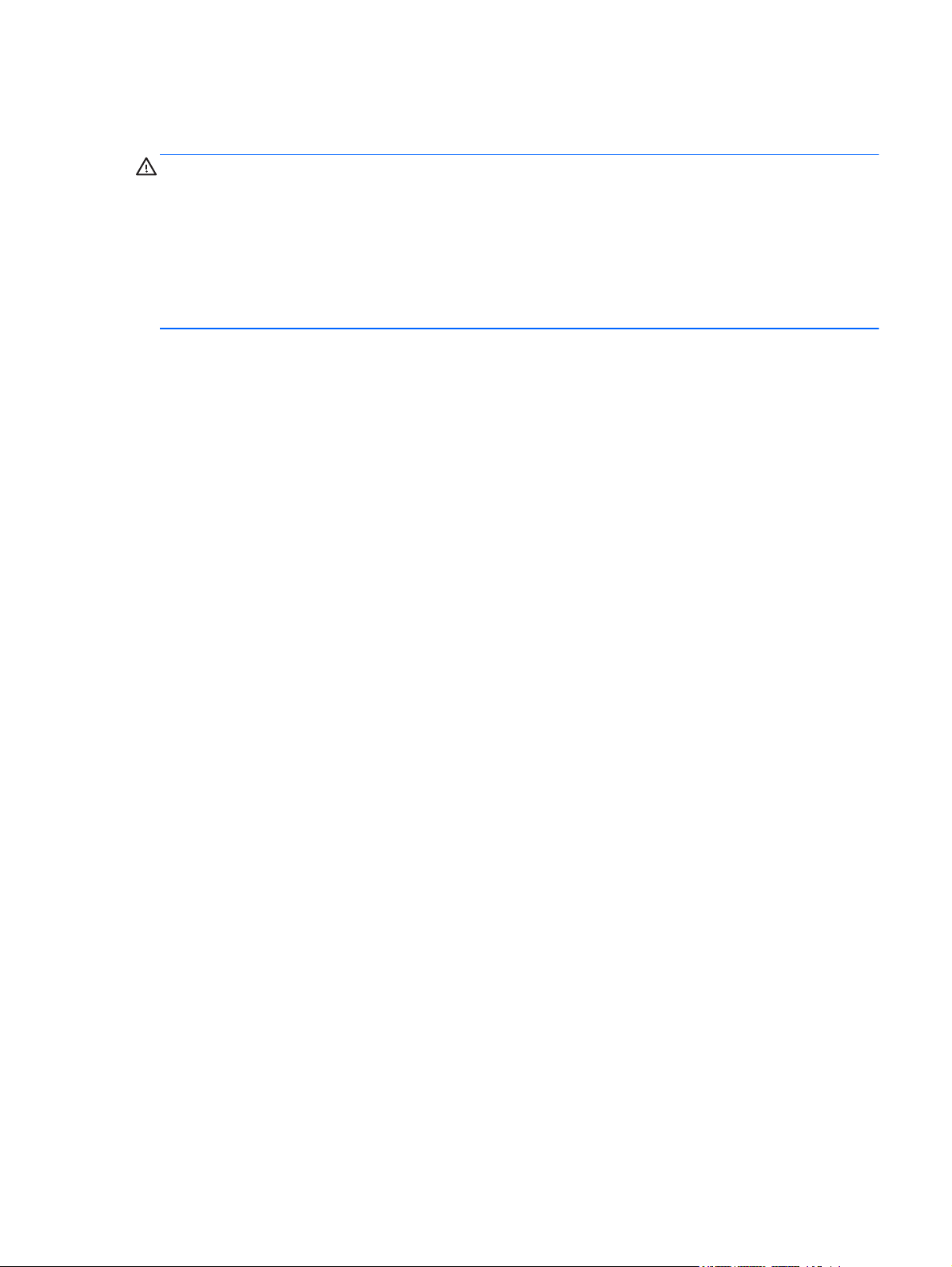
Avis d'avertissement sur la sécurité
AVERTISSEMENT ! Pour éviter tout risque de blessure associée à la chaleur ou de surchauffe de
l'ordinateur, ne placez pas ce dernier sur vos genoux et n'obstruez pas ses ouvertures d'aération.
Utilisez toujours l'ordinateur sur une surface plane et rigide. La ventilation ne doit pas être entravée
par des éléments rigides, tels qu'une imprimante, ni par des éléments souples, tels que des coussins,
du tissu ou un tapis épais. De même, l'adaptateur secteur ne doit rester en contact ni avec la peau ni
avec un élément souple, tel que des coussins, un vêtement ou un tapis lorsque l'ordinateur est en
cours de fonctionnement. L'ordinateur et l'adaptateur secteur sont conformes aux limites de
température de surface accessible à l'utilisateur, définies par la norme internationale sur la sécurité
du matériel informatique (CEI 60950).
iii
Page 4
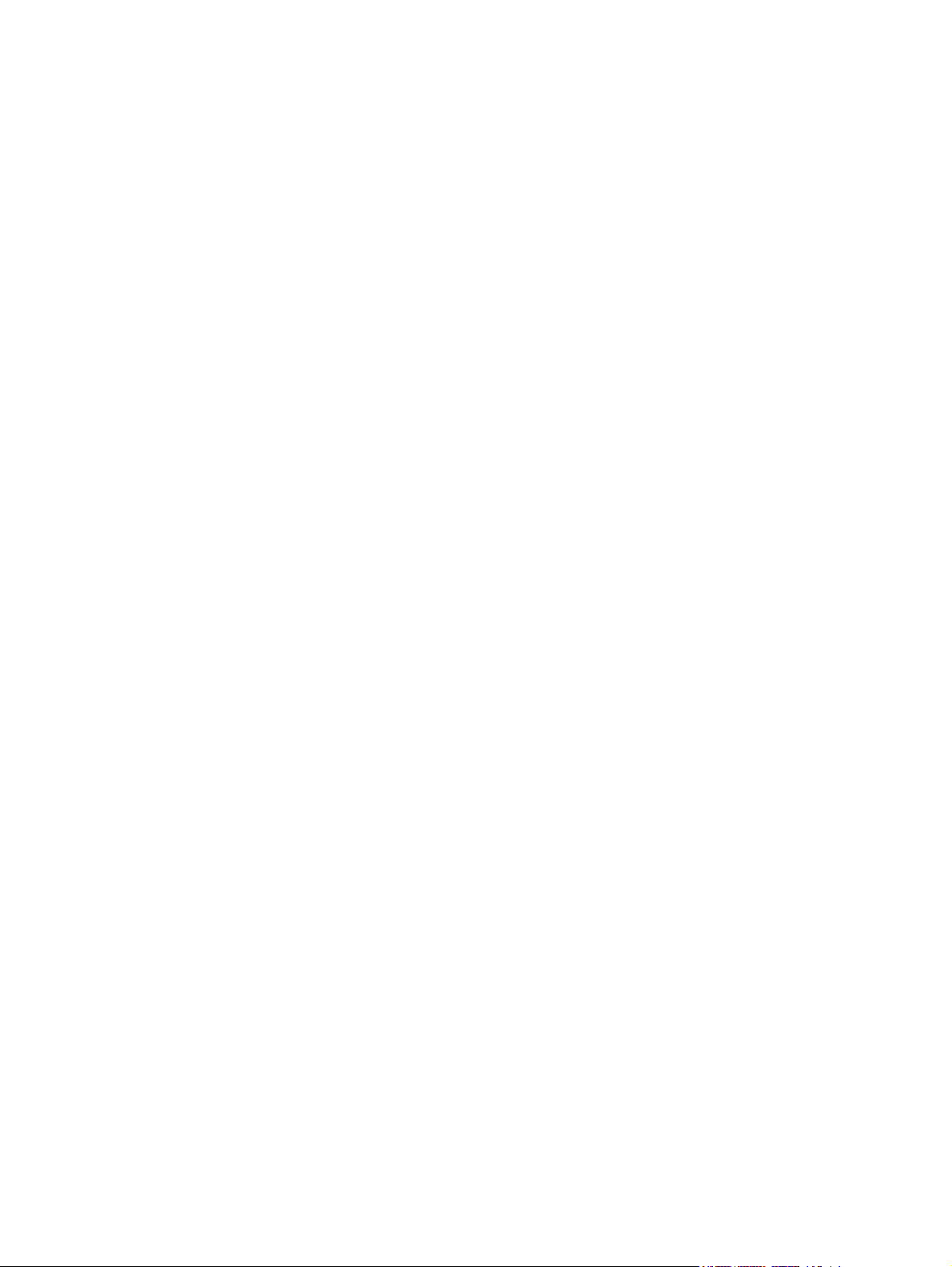
iv Avis d'avertissement sur la sécurité
Page 5
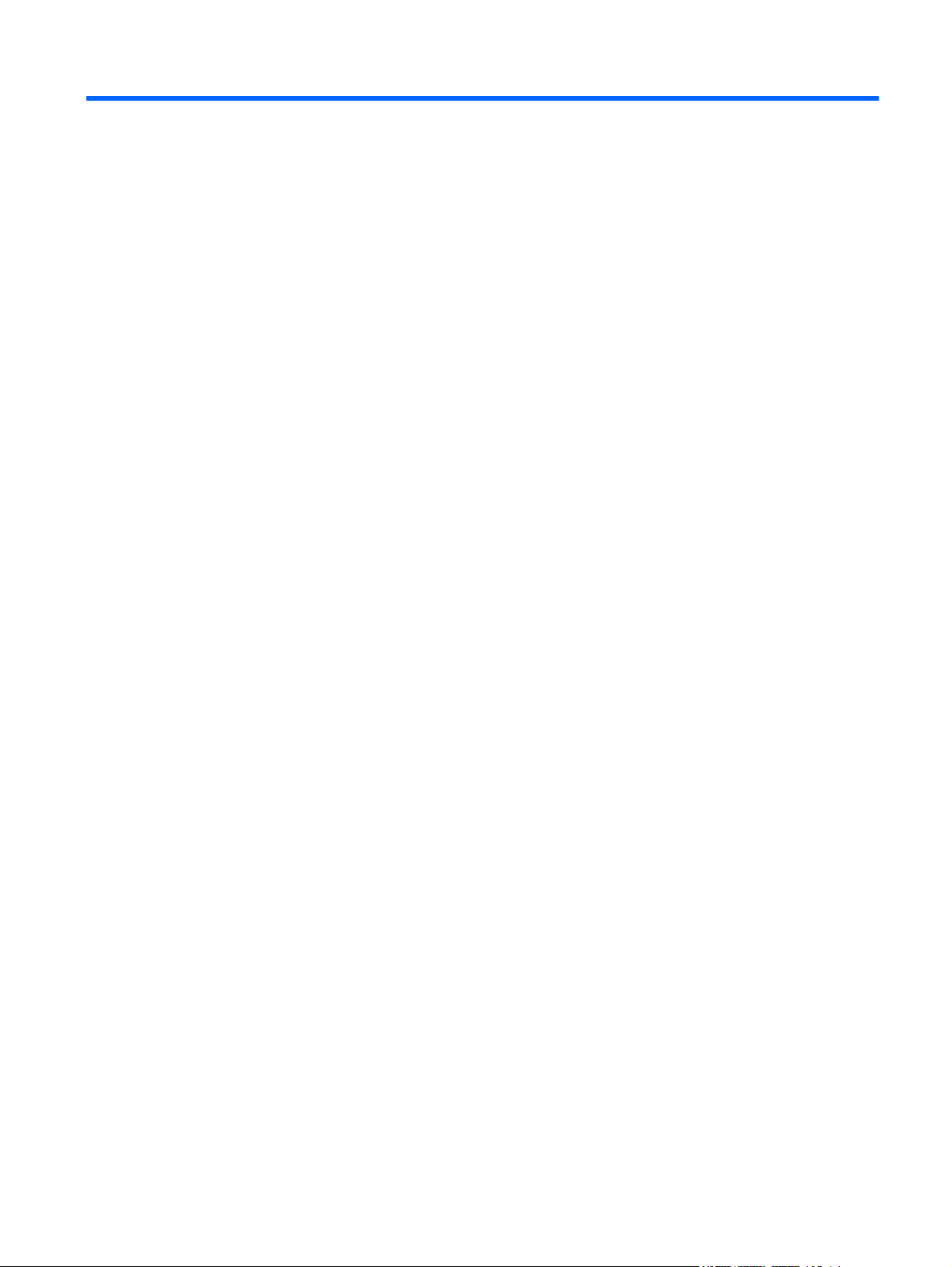
Sommaire
1 Bienvenue ........................................................................................................................................................ 1
Recherche d'informations ..................................................................................................................... 2
2 Découverte de votre ordinateur ..................................................................................................................... 4
Partie supérieure .................................................................................................................................. 4
Pavé tactile .......................................................................................................................... 4
Voyants ................................................................................................................................ 5
Boutons, haut-parleurs et lecteur d'empreintes digitales (certains modèles) ...................... 7
Touches ............................................................................................................................. 10
Partie avant ........................................................................................................................................ 12
Côté droit ............................................................................................................................................ 13
Côté gauche ....................................................................................................................................... 15
Écran .................................................................................................................................................. 17
Partie inférieure .................................................................................................................................. 19
Identification des pièces de la partie inférieure de l'ordinateur .......................................................... 20
3 Connexion à un réseau ................................................................................................................................ 22
Connexion à un réseau sans fil .......................................................................................................... 22
Utilisation des commandes des périphériques sans fil ...................................................... 22
Utilisation du bouton des périphériques sans fil ................................................ 22
Utilisation des commandes du système d'exploitation ...................................... 23
Utilisation d'un réseau WLAN ............................................................................................ 23
Utilisation d'un fournisseur d'accès Internet ...................................................... 23
Configuration d'un réseau WLAN ...................................................................... 24
Configuration d'un routeur sans fil ..................................................................... 24
Protection de votre réseau WLAN ..................................................................... 24
Connexion à un réseau WLAN .......................................................................... 25
Utilisation du GPS (certains modèles) ............................................................................... 25
Utilisation de périphériques sans fil Bluetooth ................................................................... 26
Connexion à un réseau filaire ............................................................................................................. 27
Connexion à un réseau local (LAN) ................................................................................... 27
v
Page 6
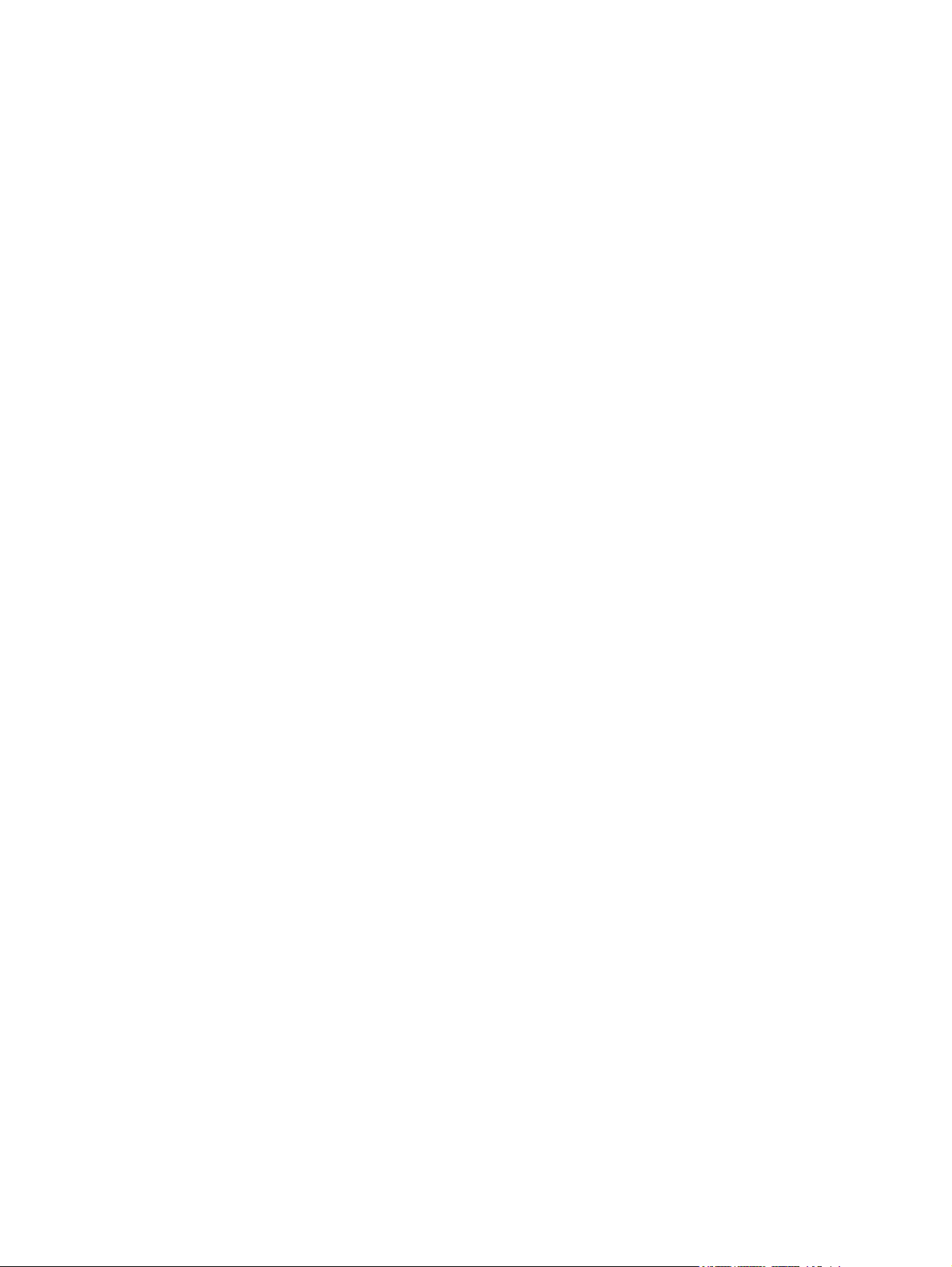
4 Périphériques de pointage et clavier .......................................................................................................... 28
Utilisation des périphériques de pointage .......................................................................................... 28
Définition des préférences des périphériques de pointage ................................................ 28
Utilisation du pavé tactile ................................................................................................... 28
Activation et désactivation du pavé tactile ........................................................ 29
Navigation ......................................................................................................... 29
Sélection ........................................................................................................... 29
Utilisation des mouvements tactiles .................................................................. 30
Pression ............................................................................................ 31
Défilement ........................................................................................ 32
Pincement/zoom ............................................................................... 33
Utilisation du clavier ........................................................................................................................... 34
Identification des touches d'activation ............................................................................... 34
Utilisation des pavés numériques ...................................................................................... 35
Utilisation du pavé numérique interne (certains modèles) ................................ 35
Activation et désactivation du pavé numérique interne .................... 36
Basculement des fonctions des touches du pavé numérique
interne ............................................................................................... 36
Utilisation du pavé numérique intégré (certains modèles) ................................ 36
Utilisation d'un pavé numérique externe en option ........................................... 37
5 Multimédia ..................................................................................................................................................... 38
Utilisation des commandes d'activité multimédia ............................................................................... 38
Audio .................................................................................................................................................. 38
Réglage du volume ............................................................................................................ 39
Vérification des fonctions audio de l'ordinateur ................................................................. 39
Webcam (certains modèles) ............................................................................................................... 40
Vidéo .................................................................................................................................................. 40
VGA ................................................................................................................................... 40
HDMI (certains modèles) ................................................................................................... 41
Configuration des fonctions audio d'un périphérique HDMI .............................................. 42
Intel Wireless Display (certains modèles) .......................................................................... 43
6 Gestion de l'alimentation ............................................................................................................................. 44
Arrêt de l'ordinateur ............................................................................................................................ 44
Définition des options d'alimentation .................................................................................................. 45
Utilisation des états d'économie d'énergie ......................................................................... 45
Activation et désactivation du mode veille ........................................................ 45
Activation et désactivation du mode veille prolongée activé par l'utilisateur ..................... 45
Définition d'une protection par mot de passe pour quitter la mise en veille ....................... 46
Utilisation de la jauge d'alimentation ................................................................................. 46
vi
Page 7

Utilisation de la jauge d'alimentation et des paramètres d'alimentation ............................ 47
Utilisation de l'alimentation par batterie .............................................................................................. 47
Obtention d'informations supplémentaires sur la batterie .................................................. 47
Utilisation de l'outil Contrôle de la batterie ......................................................................... 48
Affichage de la charge de batterie restante ....................................................................... 48
Optimisation de la durée de décharge de la batterie ......................................................... 48
Gestion des niveaux bas de batterie ................................................................................. 48
Identification des niveaux bas de batterie ......................................................... 49
Résolution d'un niveau bas de batterie ............................................................. 49
Résolution d'un niveau bas de batterie lorsqu'une alimentation
externe est disponible ....................................................................... 49
Résolution d'un niveau bas de batterie lorsqu'aucune source
d'alimentation n'est disponible .......................................................... 49
Insertion ou retrait de la batterie ........................................................................................ 49
Insertion d'une batterie ...................................................................................... 49
Retrait d'une batterie ......................................................................................... 50
Économie d'énergie de la batterie ..................................................................................... 51
Stockage d'une batterie remplaçable par l'utilisateur (certains modèles) .......................... 51
Mise au rebut d'une batterie remplaçable par l'utilisateur (certains modèles) ................... 52
Remplacement d'une batterie remplaçable par l'utilisateur (certains modèles) ................. 52
Utilisation d'une alimentation secteur externe .................................................................................... 52
Test d'un adaptateur secteur ............................................................................................. 53
Cartes graphiques permutables/doubles (certains modèles) ............................................................. 54
Utilisation des cartes graphiques permutables (certains modèles) ................................... 54
Utilisation des cartes graphiques doubles (certains modèles) ........................................... 55
7 Cartes et périphériques externes ................................................................................................................ 56
Utilisation de cartes dans le lecteur de cartes multimédia (certains modèles) ................................... 56
Insertion d'une carte numérique ........................................................................................ 56
Retrait d'une carte numérique ............................................................................................ 57
Utilisation d'un périphérique USB ....................................................................................................... 57
Connexion d'un périphérique USB .................................................................................... 58
Retrait d'un périphérique USB ........................................................................................... 58
Utilisation de périphériques externes en option ................................................................................. 59
Utilisation d'unités externes en option ............................................................................... 59
8 Unités ............................................................................................................................................................. 60
Manipulation des unités ...................................................................................................................... 60
Utilisation de disques durs ................................................................................................................. 61
Utilisation de la vis de sécurité en option ........................................................................... 61
Retrait ou remise en place du cache de service ................................................................ 62
vii
Page 8
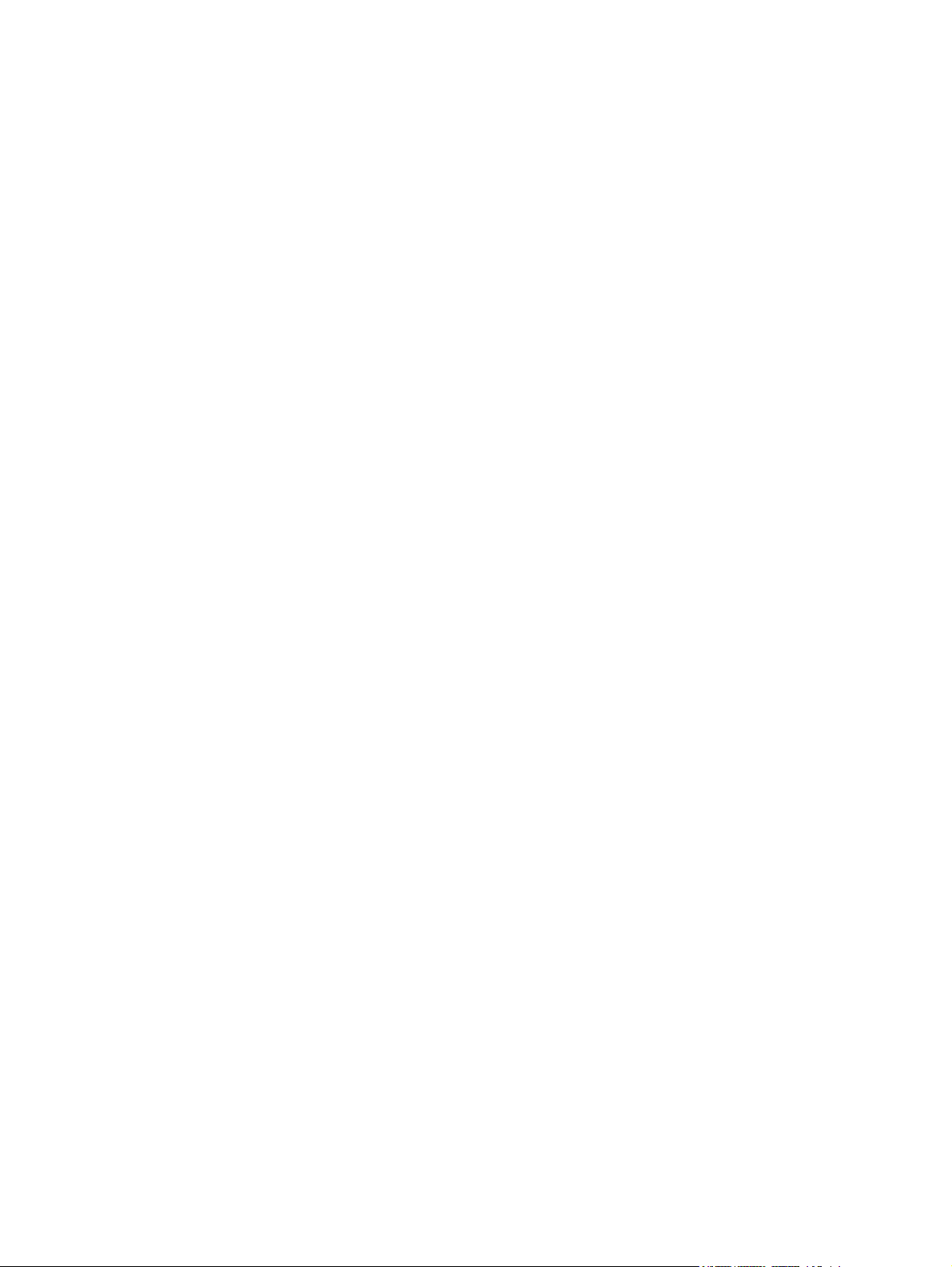
Retrait du cache de service ............................................................................... 62
Remise en place du cache de service .............................................................. 62
Remplacement ou mise à niveau du disque dur ................................................................ 63
Retrait du disque dur ......................................................................................... 63
Installation d'un disque dur ................................................................................ 65
Amélioration des performances du disque dur .................................................................. 67
Utilisation du défragmenteur de disque ............................................................. 67
Utilisation du nettoyage de disque .................................................................... 67
Utilisation de HP 3D DriveGuard (certains modèles) ......................................................... 68
Identification de l'état de HP 3D DriveGuard ..................................................... 68
Gestion de l'alimentation avec un disque dur parqué ....................................... 68
Utilisation du logiciel HP 3D DriveGuard ........................................................... 69
Utilisation des unités optiques (certains modèles) ............................................................................. 69
Identification de l'unité optique installée ............................................................................ 69
Insertion d'un disque optique ............................................................................................. 69
Chargeur à tiroir ................................................................................................ 69
Retrait d'un disque optique ................................................................................................ 70
Chargeur à tiroir ................................................................................................ 70
Si le chargeur de disque s'ouvre normalement ................................ 70
Si le chargeur de disque ne s'ouvre pas correctement ..................... 71
Partage des unités optiques .............................................................................................. 73
9 Sécurité .......................................................................................................................................................... 74
Protection de l'ordinateur ................................................................................................................... 74
Utilisation de mots de passe .............................................................................................................. 75
Configuration des mots de passe sous Windows .............................................................. 76
Configuration des mots de passe dans Computer Setup .................................................. 77
Gestion d'un mot de passe administrateur BIOS ............................................................... 78
Saisie d'un mot de passe administrateur BIOS ................................................. 80
Gestion d'un mot de passe DriveLock dans Computer Setup ........................................... 80
Définition d'un mot de passe DriveLock ............................................................ 81
Saisie d'un mot de passe DriveLock ................................................................. 82
Modification d'un mot de passe DriveLock ........................................................ 82
Retrait de la protection DriveLock ..................................................................... 83
Utilisation de la protection DriveLock automatique de Computer Setup ............................ 83
Saisie d'un mot de passe DriveLock automatique ............................................ 83
Retrait de la protection DriveLock automatique ................................................ 84
Utilisation de logiciels antivirus ........................................................................................................... 84
Utilisation de logiciels pare-feu ........................................................................................................... 85
Installation de mises à jour de sécurité critiques ................................................................................ 85
Utilisation de HP ProtectTools Security Manager (certains modèles) ................................................ 85
viii
Page 9

Installation d'un câble antivol en option .............................................................................................. 86
Utilisation du lecteur d'empreintes digitales (certains modèles) ......................................................... 87
Localisation du lecteur d'empreintes digitales ................................................................... 87
10 Entretien ...................................................................................................................................................... 88
Ajout ou remplacement de modules mémoire .................................................................................... 88
Nettoyage de votre ordinateur ............................................................................................................ 90
Produits de nettoyage ........................................................................................................ 90
Procédures de nettoyage ................................................................................................... 91
Nettoyage de l'écran ......................................................................................... 91
Nettoyage du capot et des parties latérales ...................................................... 91
Nettoyage du pavé tactile et du clavier ............................................................. 92
Mise à jour des programmes et des pilotes ........................................................................................ 92
Utilisation de SoftPaq Download Manager ......................................................................................... 93
11 Sauvegarde et restauration ........................................................................................................................ 94
Sauvegarde des informations ............................................................................................................. 95
Exécution d'une restauration du système .......................................................................................... 95
Utilisation des outils de restauration Windows .................................................................. 96
Utilisation des outils de restauration de la touche f11 ....................................................... 97
Utilisation du support de Windows 8 (vendu séparément) ................................................ 97
Utilisation de HP Software Setup ....................................................................................... 98
12 Computer Setup (BIOS) et diagnostics système avancés ...................................................................... 99
Utilisation de Computer Setup ............................................................................................................ 99
Démarrage de Computer Setup ......................................................................................... 99
Navigation et sélection dans Computer Setup ................................................................... 99
Restauration des paramètres d'usine de Computer Setup .............................................. 100
Mise à jour du BIOS ......................................................................................................... 101
Identification de la version du BIOS ................................................................ 101
Téléchargement d'une mise à jour du BIOS ................................................... 102
Utilisation des diagnostics système avancés ................................................................................... 103
13 Support ...................................................................................................................................................... 104
Contact du support ........................................................................................................................... 104
Étiquettes ......................................................................................................................................... 105
14 Caractéristiques techniques .................................................................................................................... 106
Courant d'entrée ............................................................................................................................... 107
Environnement d'exploitation ........................................................................................................... 108
ix
Page 10

Annexe A Déplacement avec l'ordinateur ................................................................................................... 109
Annexe B Résolution des problèmes .......................................................................................................... 111
Ressources pour la résolution des problèmes ................................................................................. 111
Résolution des problèmes ................................................................................................................ 111
L'ordinateur ne parvient pas à démarrer .......................................................................... 112
L'écran de l'ordinateur reste noir ..................................................................................... 112
Les logiciels ne fonctionnent pas correctement ............................................................... 112
L'ordinateur est sous tension mais il ne répond pas ........................................................ 112
L'ordinateur est anormalement chaud ............................................................................. 113
Un périphérique externe ne fonctionne pas ..................................................................... 113
La connexion sans fil ne fonctionne pas .......................................................................... 113
Le chargeur de disque optique ne s'ouvre pas et empêche le retrait d'un CD ou DVD ... 114
L'ordinateur ne détecte pas l'unité optique ...................................................................... 115
Un disque n'est pas lu ...................................................................................................... 115
Un film ne s'affiche pas sur un périphérique d'affichage externe .................................... 115
La gravure d'un disque ne démarre pas ou s'arrête avant la fin ...................................... 116
Annexe C Électricité statique ....................................................................................................................... 117
Index ................................................................................................................................................................. 118
x
Page 11
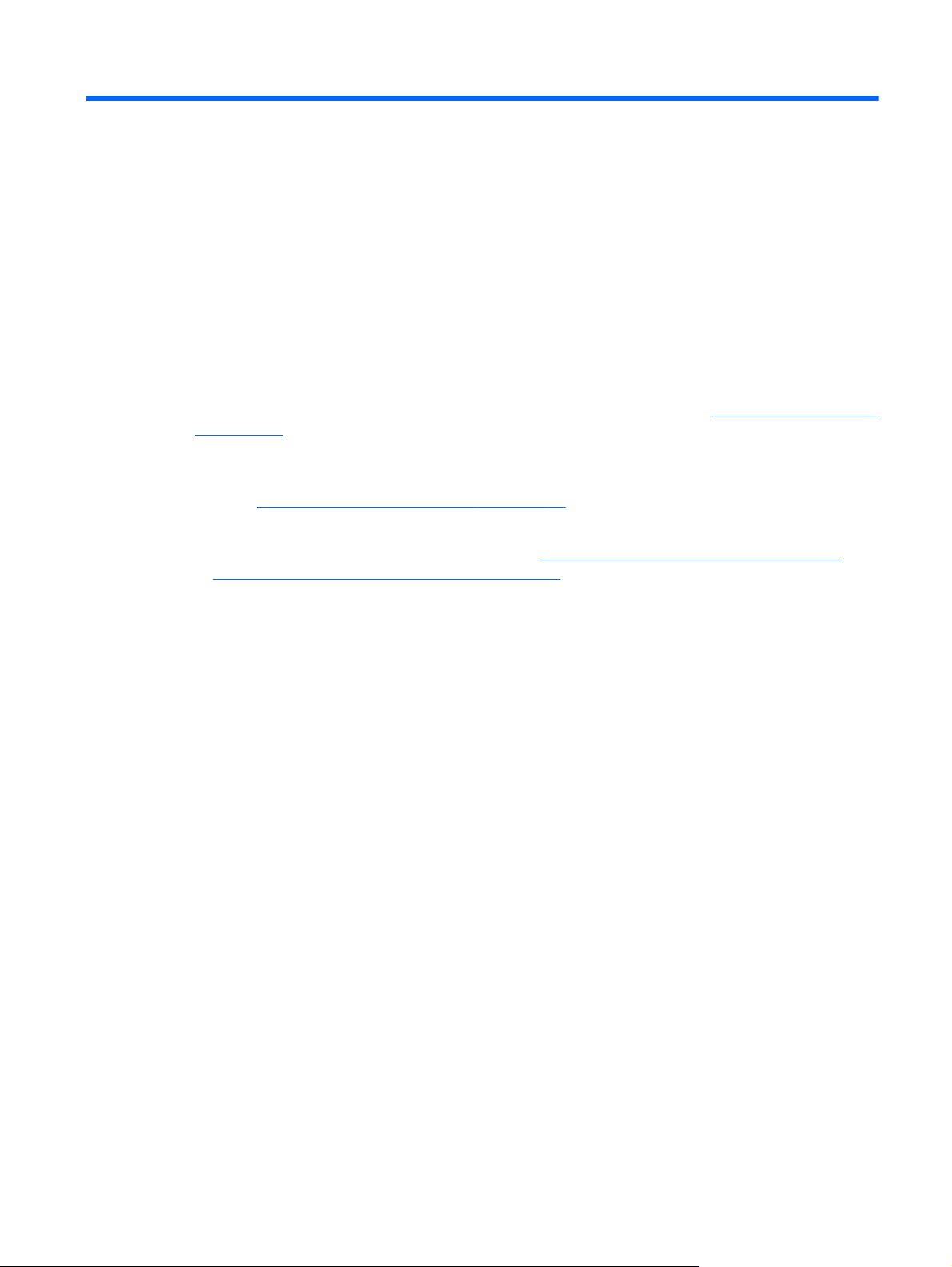
1 Bienvenue
Une fois que vous avez terminé la configuration et l'enregistrement de l'ordinateur, il est important de
suivre les étapes ci-dessous :
Vous connecter à Internet : configurez votre réseau filaire ou sans fil pour pouvoir vous
●
connecter à Internet. Pour plus d'informations, reportez-vous au chapitre
à la page 22.
Mettre à jour votre logiciel antivirus : protégez votre ordinateur contre les dégâts causés par
●
les virus. Le logiciel est préinstallé sur l'ordinateur. Pour plus d'informations, reportez-vous au
chapitre
Vous familiariser avec votre ordinateur : découvrez les fonctions de votre ordinateur. Pour
●
plus d'informations, reportez-vous aux chapitres
et
Utilisation de logiciels antivirus à la page 84.
Périphériques de pointage et clavier à la page 28.
Connexion à un réseau
Découverte de votre ordinateur à la page 4
Rechercher les logiciels installés : affichez la liste des logiciels préinstallés sur l'ordinateur.
●
Dans l'écran d'accueil, cliquez avec le bouton droit et sélectionnez l'icône Toutes les
applications dans le coin inférieur gauche de l'écran. Pour plus d'informations sur les logiciels
livrés avec l'ordinateur, reportez-vous aux instructions de leurs éditeurs respectifs, fournies avec
le logiciel ou sur le site Web de l'éditeur.
1
Page 12

Recherche d'informations
Cet ordinateur est livré avec plusieurs ressources qui vous aideront à réaliser différentes tâches.
Ressources Pour des informations sur
Poster Instructions d'installation
Manuel Concepts de base de Windows 8 Présentation de l'utilisation et de la navigation dans Windows® 8
Aide et support
Pour accéder à Aide et support à partir de l'écran
d'accueil, tapez aide, puis sélectionnez Aide et
support. Pour accéder au support des États-Unis,
ouvrez la page
accéder au support international, ouvrez la page
http://welcome.hp.com/country/us/en/
wwcontact_us.html.
Informations sur les réglementations, la sécurité et les
conditions d'utilisation
Pour accéder à ce manuel, sélectionnez l'application
HP Support Assistant dans l'écran d'accueil,
sélectionnez Poste de travail, puis cliquez sur
Manuels de l'utilisateur.
Sécurité et ergonomie du poste de travail
Pour accéder à ce manuel, sélectionnez l'application
HP Support Assistant dans l'écran d'accueil,
sélectionnez Poste de travail, puis cliquez sur
Manuels de l'utilisateur ou ouvrez la page
http://www.hp.com/ergo.
http://www.hp.com/go/contactHP. Pour
Configuration de l'ordinateur
●
● Identification des éléments de l'ordinateur
● Informations sur le système d'exploitation
Mises à jour des logiciels, des pilotes et du BIOS
●
Outils de résolution des problèmes
●
● Accès au support
● Informations sur les réglementations et la sécurité
● Informations sur la mise au rebut de la batterie
● Configuration du poste de travail, positions conseillées,
conditions de sécurité et de travail appropriées
● Informations sur la sécurité électrique et mécanique
Livret Worldwide Telephone Numbers (Numéros de
téléphone internationaux)
Ce livret est fourni avec votre ordinateur.
Site Web HP
Pour obtenir une version à jour de ce manuel,
contactez le support. Pour accéder au support des
États-Unis, ouvrez la page
contactHP. Pour accéder au support international,
ouvrez la page
wwcontact_us.html.
http://welcome.hp.com/country/us/en/
http://www.hp.com/go/
Numéros de téléphone du support HP
● Informations sur le support technique
● Commande de pièces et obtention d'informations d'aide
supplémentaires
Accessoires disponibles pour l'ordinateur
●
2 Chapitre 1 Bienvenue
Page 13
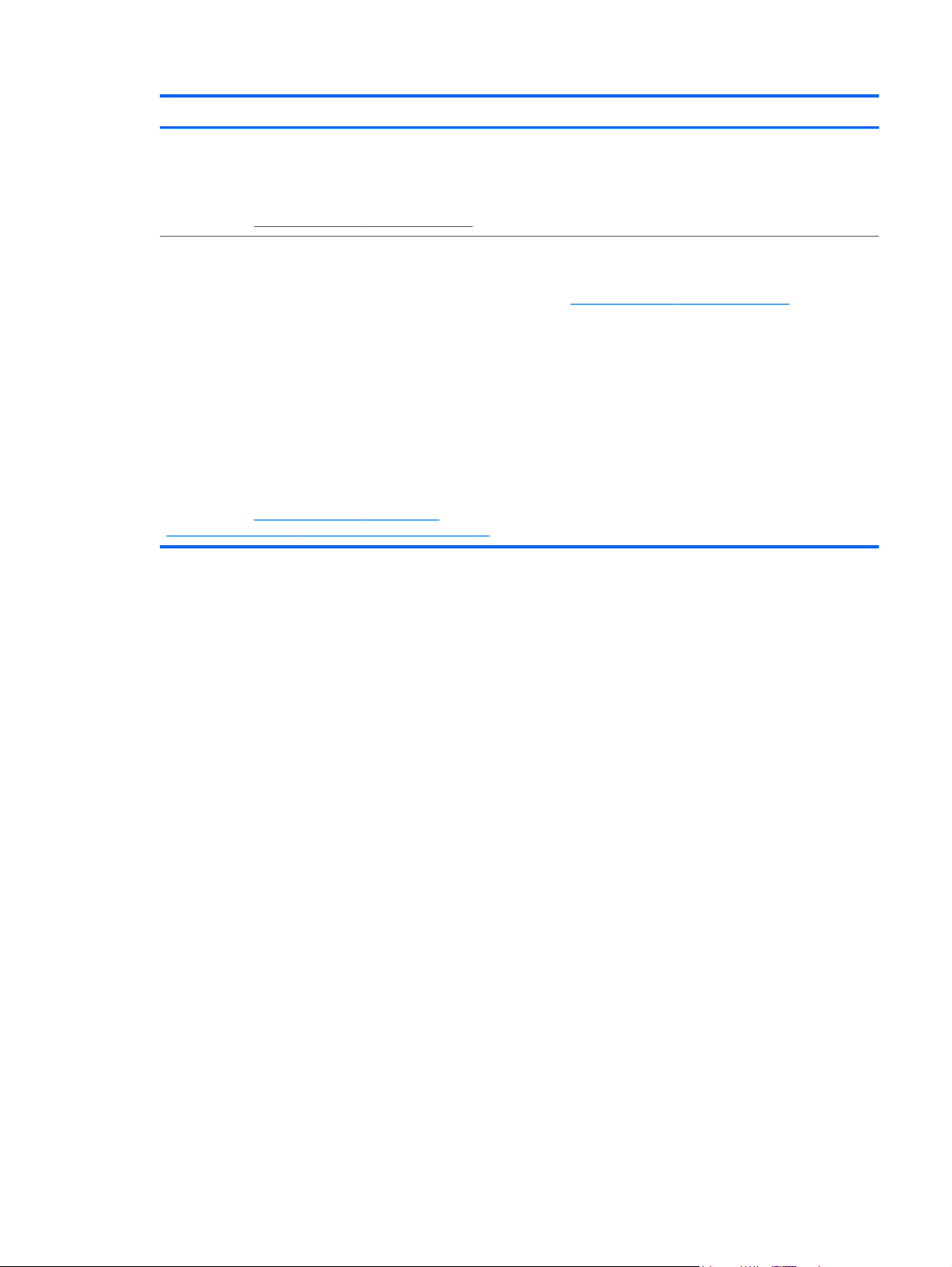
Ressources Pour des informations sur
Garantie limitée*
Pour accéder à ce manuel, sélectionnez l'application
HP Support Assistant, sélectionnez Poste de
travail, puis cliquez sur Manuels de l'utilisateur ou
ouvrez la page
*Vous trouverez les dispositions expresses de la garantie limitée HP applicable à ce produit dans les manuels de l'utilisateur
de votre ordinateur et/ou sur le CD/DVD fourni avec le produit. Dans certains pays/certaines régions, HP peut fournir une
version imprimée de la garantie limitée HP avec le produit. Pour certains pays/certaines régions où la version imprimée de la
garantie n'est pas fournie, vous pouvez demander une copie sur le site
un courrier à l'adresse :
Amérique du Nord : Hewlett-Packard, MS POD, 11311 Chinden Blvd., Boise, ID 83714, États-Unis
●
Europe, Proche-Orient et Afrique : Hewlett-Packard, POD, Via G. Di Vittorio, 9, 20063, Cernusco s/Naviglio (MI),
●
Italie
Asie et Pacifique : Hewlett-Packard, POD, P.O. Box 200, Alexandra Post Office, Singapour 911507, Singapour
●
Lorsque vous demandez une copie imprimée de votre garantie, veuillez inclure le numéro du produit, la période de garantie
(indiquée sur l'étiquette de service), votre nom et votre adresse postale.
IMPORTANT : Ne renvoyez PAS votre produit HP aux adresses ci-dessus. Pour accéder au support des États-Unis,
ouvrez la page
http://welcome.hp.com/country/us/en/ wwcontact_us.html.
http://www.hp.com/go/orderdocuments.
http://www.hp.com/go/contactHP. Pour accéder au support international, ouvrez la page
Informations sur la garantie
http://www.hp.com/go/orderdocuments ou envoyer
Recherche d'informations 3
Page 14

2 Découverte de votre ordinateur
Partie supérieure
Pavé tactile
Élément Description
(1) Bouton d'activation et désactivation du pavé
tactile
(2) Zone du pavé tactile Permet de déplacer le pointeur pour sélectionner ou activer
(3) Bouton gauche du pavé tactile Fonctionne comme le bouton gauche d'une souris externe.
(4) Bouton droit du pavé tactile Fonctionne comme le bouton droit d'une souris externe.
4 Chapitre 2 Découverte de votre ordinateur
Permet d'activer et de désactiver le pavé tactile.
des éléments à l'écran.
Page 15
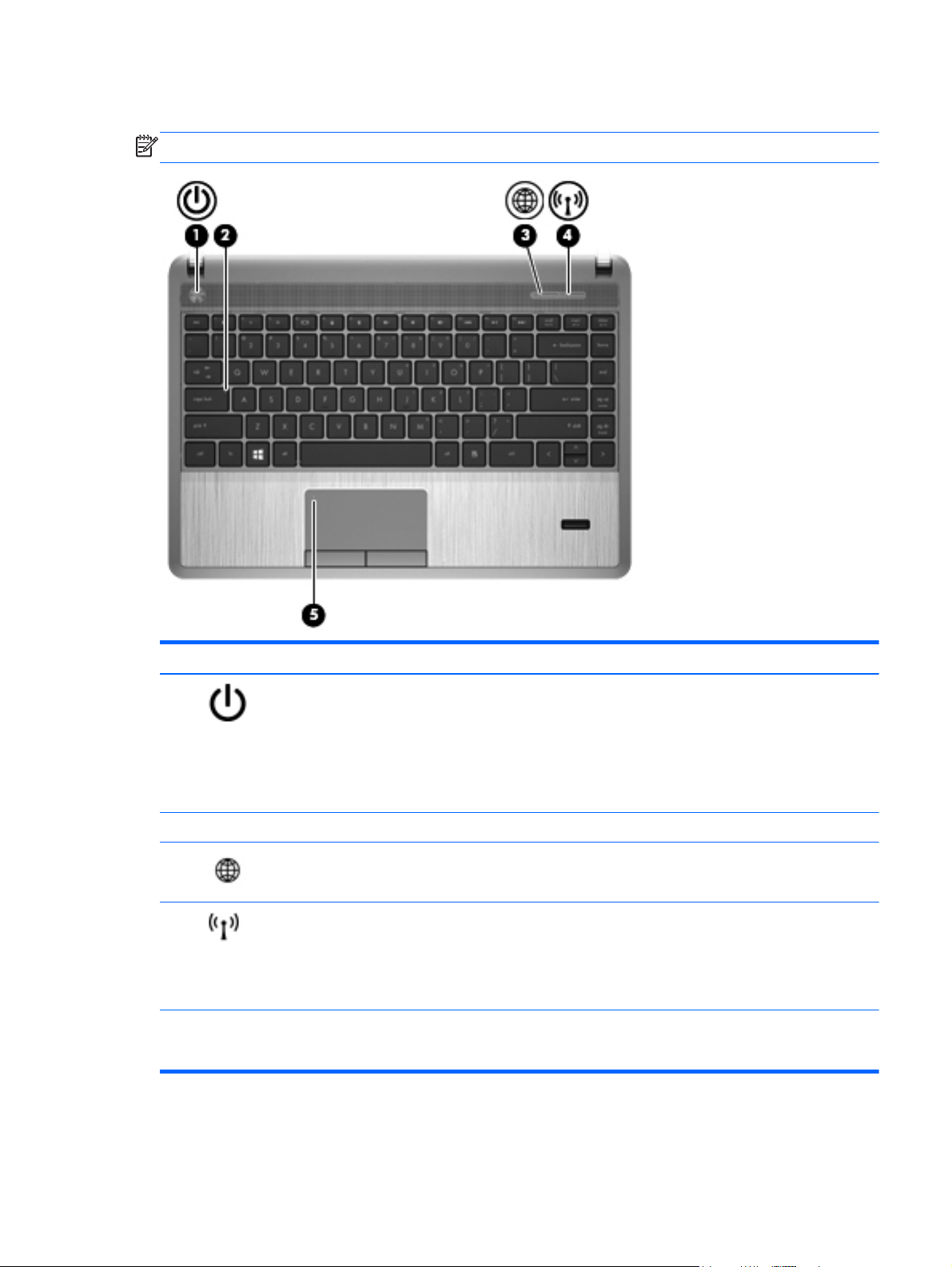
Voyants
REMARQUE : Reportez-vous à l'illustration qui ressemble le plus à votre ordinateur.
Élément Description
(1)
(2) Voyant verr maj Allumé : le verrouillage des majuscules est activé.
(3)
(4)
(5) Voyant du pavé tactile
Voyant d'alimentation
Voyant du navigateur Web
Voyant des périphériques sans fil
Allumé : l'ordinateur est sous tension.
●
● Clignotant : l'ordinateur est en veille.
Éteint : l'ordinateur est hors tension ou en veille
●
prolongée. La veille prolongée est le mode
d'alimentation qui offre les plus grandes économies
d'énergie possibles.
Allumé : l'ordinateur est sous tension.
●
● Éteint : l'ordinateur est hors tension.
Blanc : un périphérique sans fil intégré, tel qu'un
●
périphérique de réseau local sans fil (WLAN) et/ou un
périphérique Bluetooth®, est activé.
Orange : tous les périphériques sans fil sont
●
désactivés.
Orange : le pavé tactile est désactivé.
●
● Éteint : le pavé tactile est activé.
Partie supérieure 5
Page 16
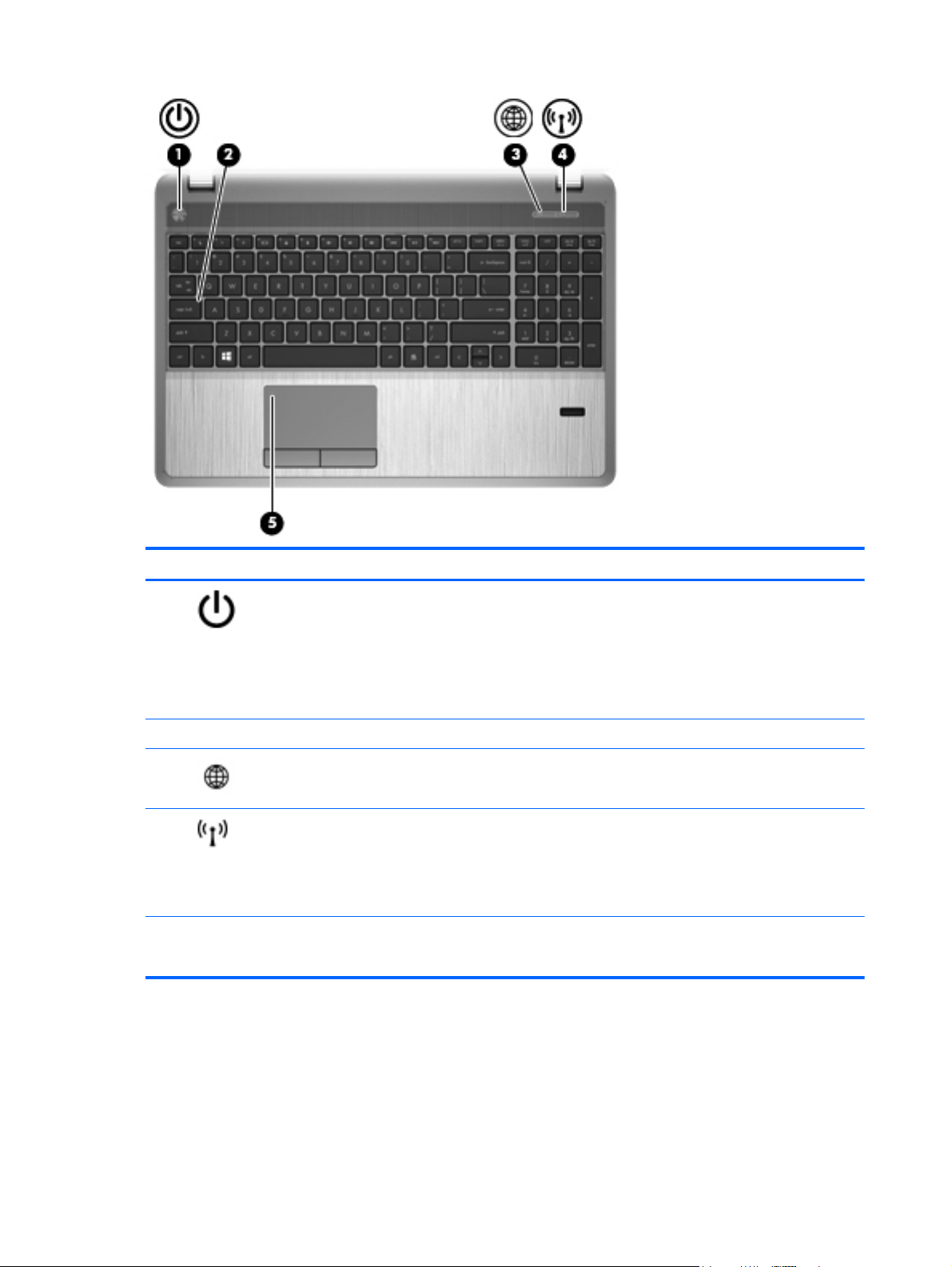
Éléments Description
(1)
(2) Voyant verr maj Allumé : le verrouillage des majuscules est activé.
(3)
(4)
(5) Voyant du pavé tactile ● Orange : le pavé tactile est désactivé.
Voyant d'alimentation ● Allumé : l'ordinateur est sous tension.
Clignotant : l'ordinateur est en veille.
●
Éteint : l'ordinateur est hors tension ou en veille
●
prolongée. La veille prolongée est le mode
d'alimentation qui offre les plus grandes économies
d'énergie possibles.
Voyant du navigateur Web ● Allumé : l'ordinateur est sous tension.
Éteint : l'ordinateur est hors tension.
●
Voyant des périphériques sans fil ● Blanc : un appareil sans fil intégré, tel qu'un
périphérique de réseau local sans fil (WLAN) et/ou un
périphérique Bluetooth®, est activé.
● Orange : tous les périphériques sans fil sont
désactivés.
Éteint : Le pavé tactile est activé.
●
6 Chapitre 2 Découverte de votre ordinateur
Page 17
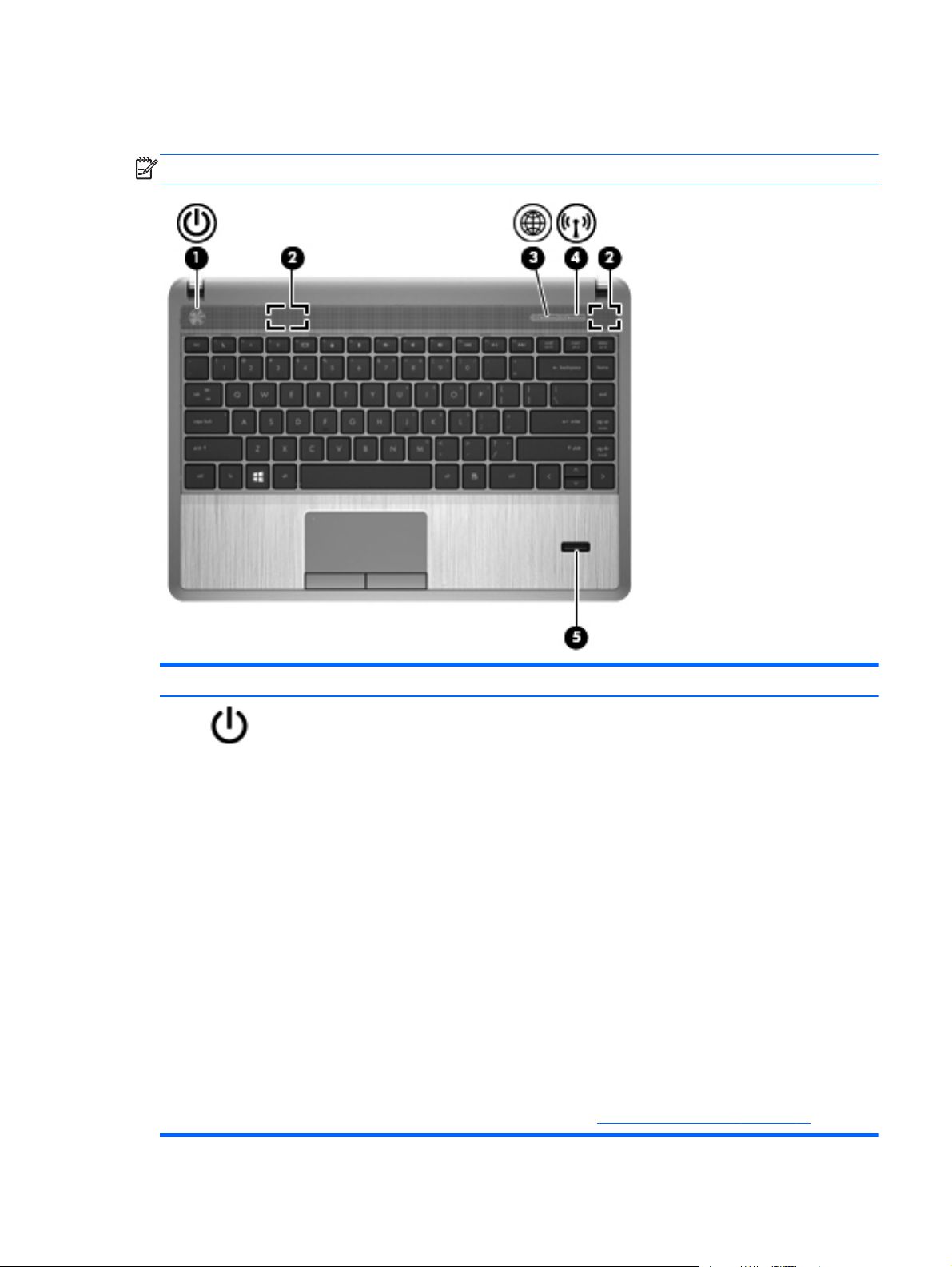
Boutons, haut-parleurs et lecteur d'empreintes digitales (certains modèles)
REMARQUE : Reportez-vous à l'illustration qui ressemble le plus à votre ordinateur.
Élément Description
(1)
Interrupteur d'alimentation ● Lorsque l'ordinateur est hors tension, appuyez sur cet
interrupteur pour le mettre sous tension.
● Lorsque l'ordinateur est sous tension, appuyez
brièvement sur cet interrupteur pour activer le mode
veille.
Lorsque l'ordinateur est en veille, appuyez brièvement
●
sur cet interrupteur pour quitter ce mode.
Lorsque l'ordinateur est en veille prolongée, appuyez
●
brièvement sur cet interrupteur pour quitter ce mode.
Si l'ordinateur cesse de répondre et que vous ne parvenez
pas à l'éteindre à l'aide des procédures d'arrêt Microsoft®
Windows®, appuyez sur l'interrupteur d'alimentation
pendant au moins 5 secondes pour le mettre hors tension.
ATTENTION : Les informations non enregistrées seront
perdues si vous appuyez sur l'interrupteur d'alimentation et
le maintenez enfoncé.
Pour en savoir plus sur vos paramètres d'alimentation,
tapez options d'alimentation dans l'écran d'accueil.
Cliquez sur Paramètres, puis sélectionnez Options
d'alimentation parmi les options affichées ou reportez-vous
au chapitre
Gestion de l'alimentation à la page 44.
Partie supérieure 7
Page 18
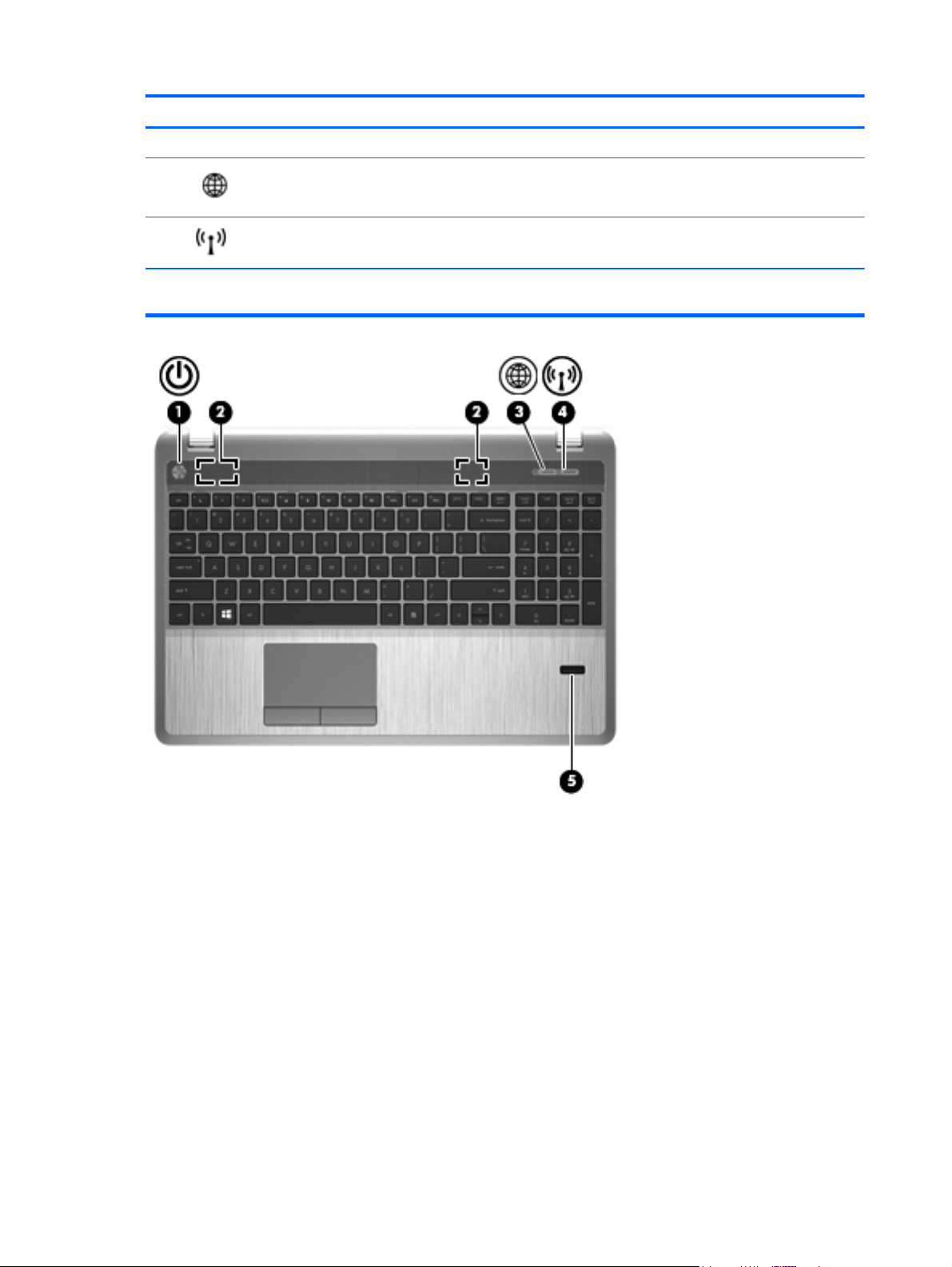
Élément Description
(2) Haut-parleurs (2) Émettent le son.
(3)
(4)
(5) Lecteur d'empreintes digitales (certains
Bouton du navigateur Web Ouvre le navigateur Web par défaut.
Bouton des périphériques sans fil Permet d'activer ou de désactiver la fonctionnalité sans fil,
modèles)
mais ne crée pas de connexion sans fil.
Permet d'ouvrir une session Windows à l'aide d'une
empreinte digitale plutôt qu'avec un mot de passe.
8 Chapitre 2 Découverte de votre ordinateur
Page 19

Élément Description
(1)
(2) Haut-parleurs (2) Émettent le son.
Interrupteur d'alimentation
Lorsque l'ordinateur est hors tension, appuyez sur cet
●
interrupteur pour le mettre sous tension.
● Lorsque l'ordinateur est sous tension, appuyez
brièvement sur cet interrupteur pour activer le mode
veille.
● Lorsque l'ordinateur est en veille, appuyez brièvement
sur cet interrupteur pour quitter ce mode.
Lorsque l'ordinateur est en veille prolongée, appuyez
●
brièvement sur cet interrupteur pour quitter ce mode.
Si l'ordinateur cesse de répondre et que vous ne parvenez
pas à l'éteindre à l'aide des procédures d'arrêt Windows®,
appuyez sur l'interrupteur d'alimentation pendant au moins
5 secondes pour le mettre hors tension.
ATTENTION : Les informations non enregistrées seront
perdues si vous appuyez sur l'interrupteur d'alimentation et
le maintenez enfoncé.
Pour en savoir plus sur vos paramètres d'alimentation,
tapez options d'alimentation dans l'écran d'accueil.
Cliquez sur Paramètres, puis sélectionnez Options
d'alimentation parmi les options affichées ou reportez-vous
au chapitre
Gestion de l'alimentation à la page 44.
(3)
(4)
(5) Lecteur d'empreintes digitales (certains
Bouton du navigateur Web Ouvre le navigateur Web par défaut.
Bouton des périphériques sans fil Permet d'activer ou de désactiver la fonctionnalité sans fil,
modèles)
mais ne crée pas de connexion sans fil.
Permet d'ouvrir une session Windows à l'aide d'une
empreinte digitale plutôt qu'avec un mot de passe.
Partie supérieure 9
Page 20
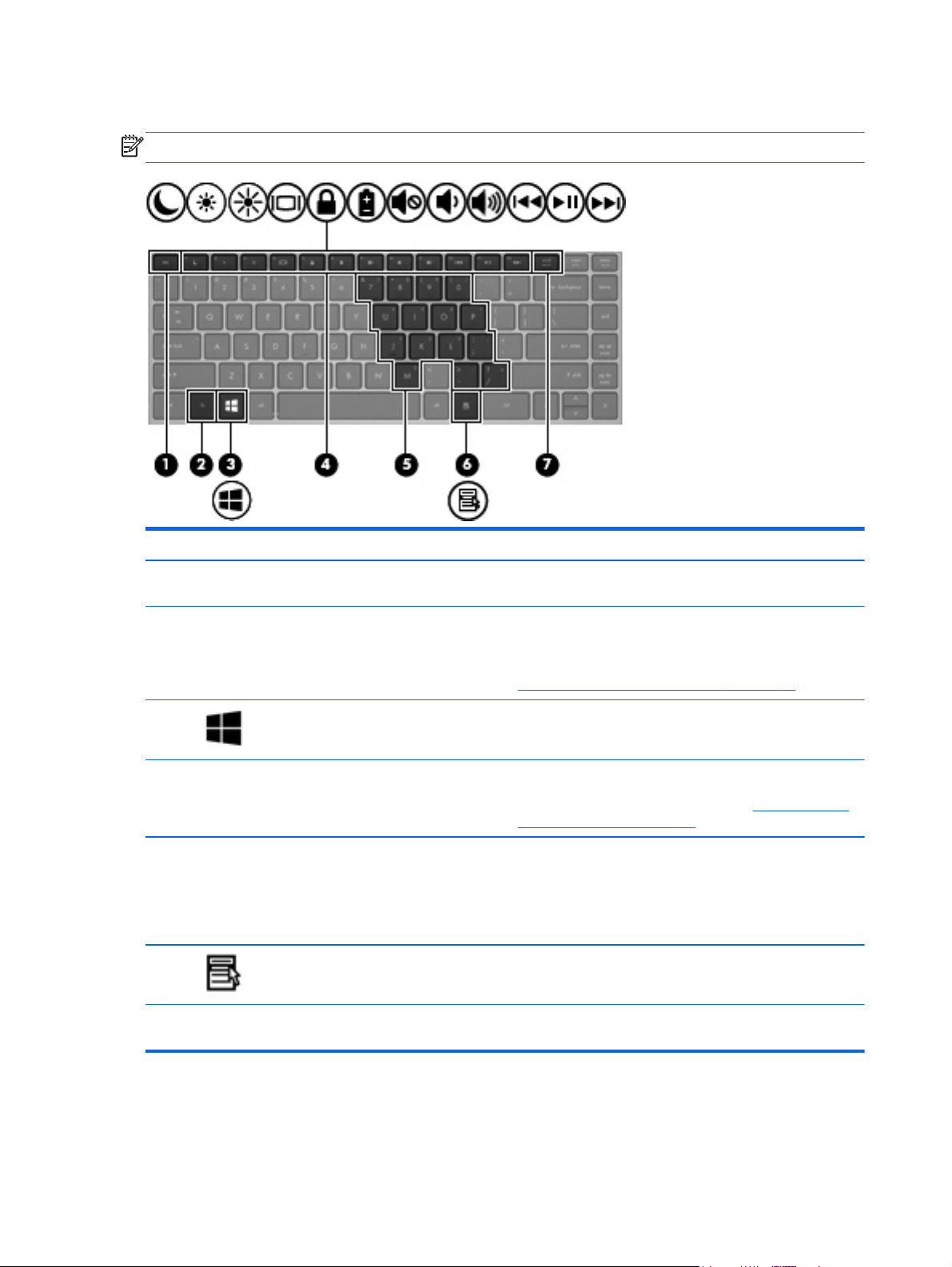
Touches
REMARQUE : Reportez-vous à l'illustration qui ressemble le plus à votre ordinateur.
Élément Description
(1) Touche echap Affiche les informations système lorsqu'elle est associée à
(2) Touche fn Exécute les fonctions système fréquemment utilisées
(3)
(4) Touches de fonction Exécutent les fonctions système fréquemment utilisées
(5) Pavé numérique interne Peut être utilisé comme un pavé numérique externe lorsque
(6)
(7) Touche ver num Active et désactive le pavé numérique interne lorsqu'elle est
Touche du logo Windows Affiche l'écran d'accueil de Windows.
Touche des applications Windows Affiche la barre des applications.
la touche fn.
lorsqu'elle est associée à une touche de fonction, à la
touche ver num, la touche echap ou d'autres touches. Pour
plus d'informations, reportez-vous au chapitre
Périphériques de pointage et clavier à la page 28.
lorsqu'elles sont associées à la touche fn. Pour plus
d'informations, reportez-vous au chapitre
pointage et clavier à la page 28.
le pavé numérique est activé.
Chaque touche du pavé numérique exécute la fonction
indiquée par l'icône représentée dans l'angle supérieur droit
de la touche.
associée à la touche fn.
Périphériques de
10 Chapitre 2 Découverte de votre ordinateur
Page 21
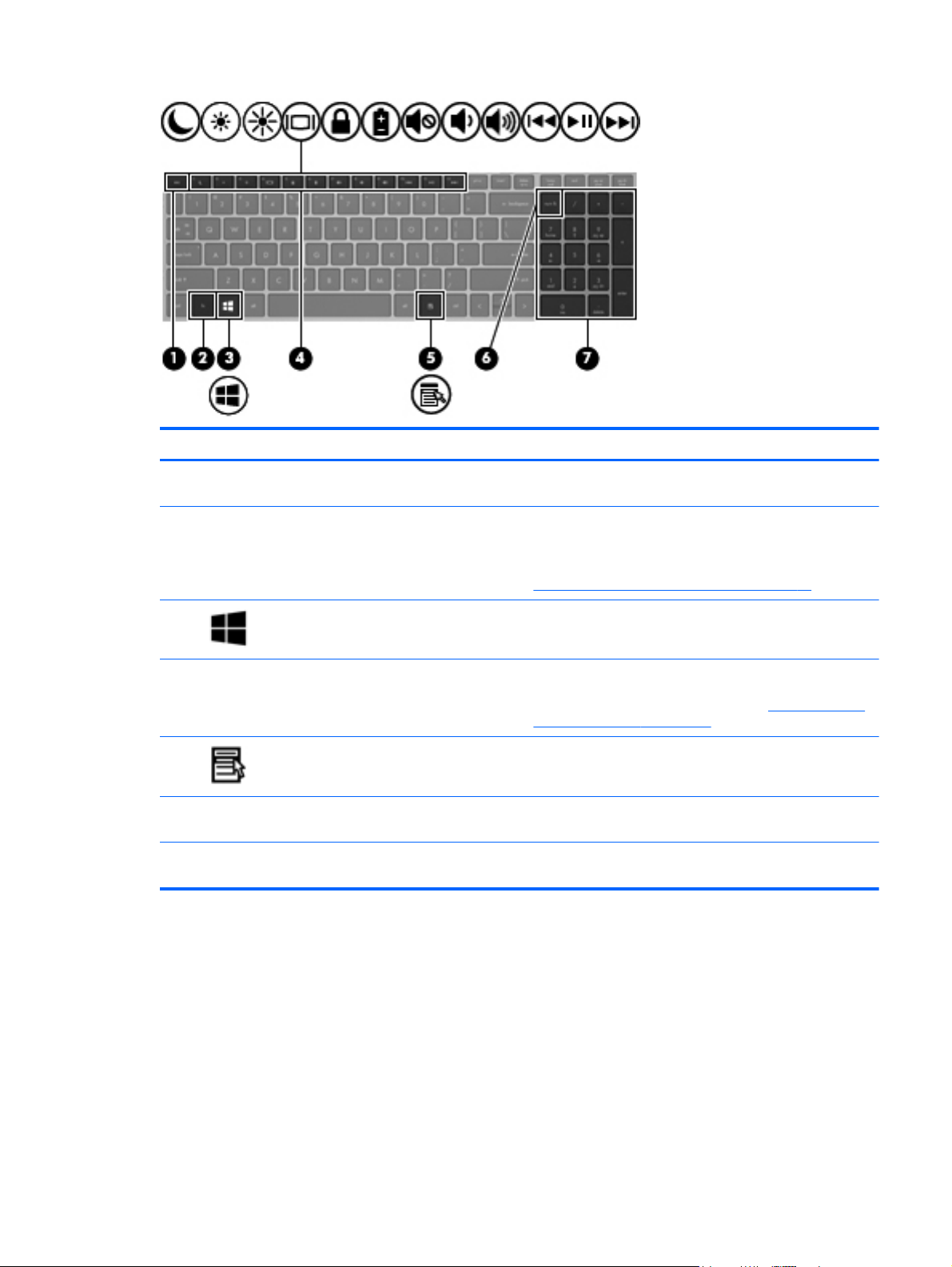
Élément Description
(1) Touche echap Affiche les informations système lorsqu'elle est associée à
(2) Touche fn Exécute les fonctions système fréquemment utilisées
(3)
(4) Touches de fonction Exécutent les fonctions système fréquemment utilisées
(5)
(6) Touche ver num Bascule entre les fonctions de navigation et les fonctions
(7) Pavé numérique intégré Lorsque la touche ver num a été activée, il peut être utilisé
Touche du logo Windows Affiche l'écran d'accueil de Windows.
Touche des applications Windows Affiche la barre des applications.
la touche fn.
lorsqu'elle est associée à une touche de fonction, à la
touche ver num, la touche echap ou d'autres touches. Pour
plus d'informations, reportez-vous au chapitre
Périphériques de pointage et clavier à la page 28.
lorsqu'elles sont associées à la touche fn. Pour plus
d'informations, reportez-vous au chapitre
pointage et clavier à la page 28.
numériques sur le pavé numérique intégré.
comme un pavé numérique externe.
Périphériques de
Partie supérieure 11
Page 22
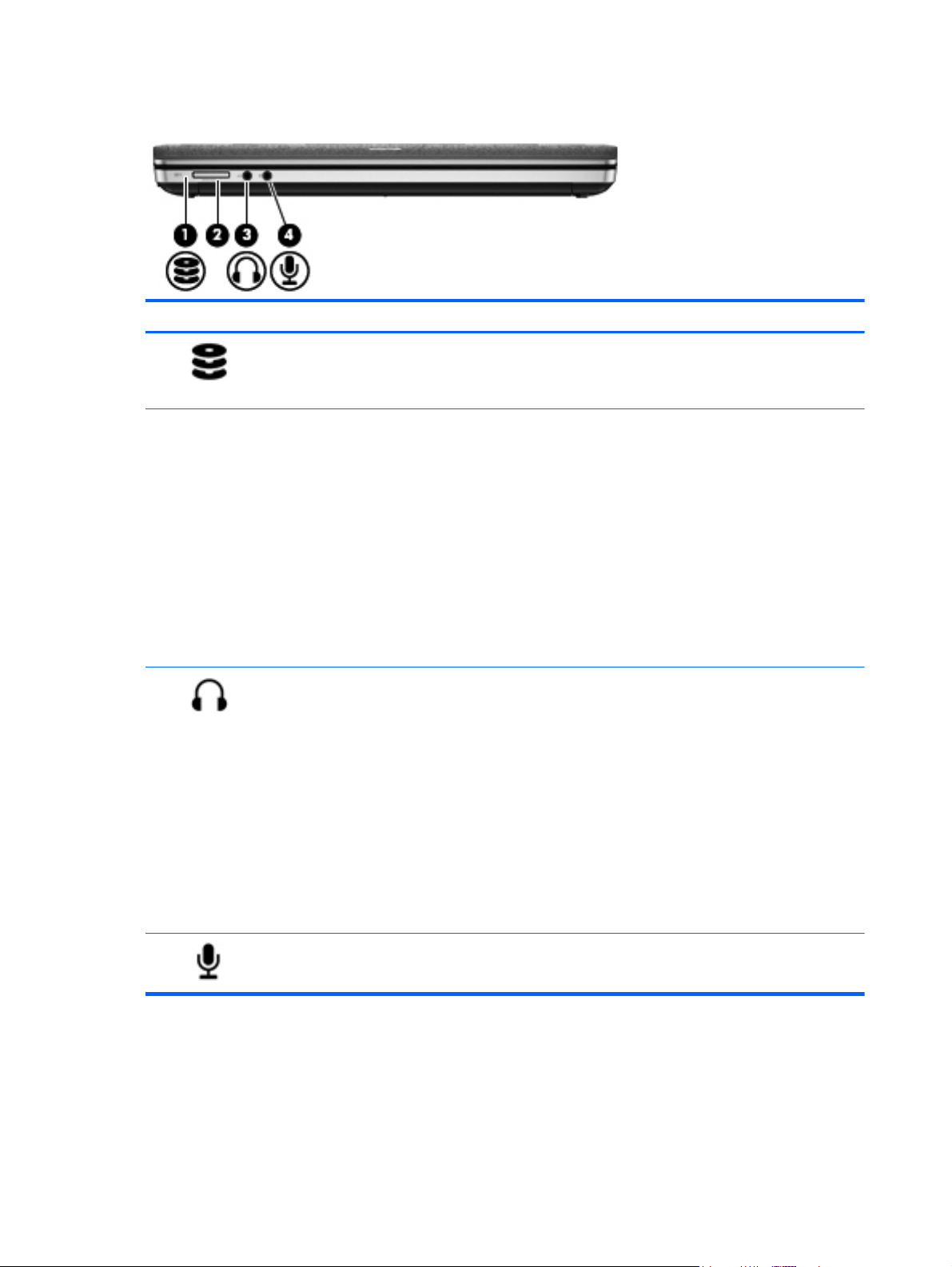
Partie avant
Élément Description
(1)
(2) Lecteur de cartes multimédia Prend en charge les formats de cartes numériques
(3)
Voyant du disque dur
Prise de sortie audio (casque) Émet du son lorsque des haut-parleurs stéréo avec
Blanc clignotant : le disque dur est actif.
●
● Orange : l'utilitaire HP 3D DriveGuard a
temporairement parqué le disque dur.
suivants :
Memory Stick PRO
●
Memory Stick PRO Duo (adaptateur nécessaire)
●
● MultiMediaCard (MMC)
● MultiMediaCardplus (MMC+)
Carte SD (Secure Digital)
●
Carte mémoire SDHC (Secure Digital High Capacity)
●
Carte mémoire SDXC (Secure Digital Extra Capacity)
●
alimentation, un casque, des écouteurs ou un dispositif
audio de télévision en option sont connectés.
AVERTISSEMENT ! Pour réduire le risque de lésions,
réglez le volume avant d'utiliser un casque, des écouteurs
ou un micro-casque. Pour plus d'informations sur la
sécurité, reportez-vous au manuel Informations sur les
réglementations, la sécurité et les conditions d'utilisation.
Pour accéder à ce manuel, sélectionnez l'application HP
Support Assistant dans l'écran d'accueil, sélectionnez
Poste de travail, puis cliquez sur Manuels de l'utilisateur.
(4)
Prise d'entrée audio (microphone) Permet de connecter un microphone avec casque, un
12 Chapitre 2 Découverte de votre ordinateur
REMARQUE : Le branchement d'un périphérique sur la
prise du casque entraîne la désactivation des haut-parleurs
de l'ordinateur.
microphone stéréo ou un microphone mono en option.
Page 23
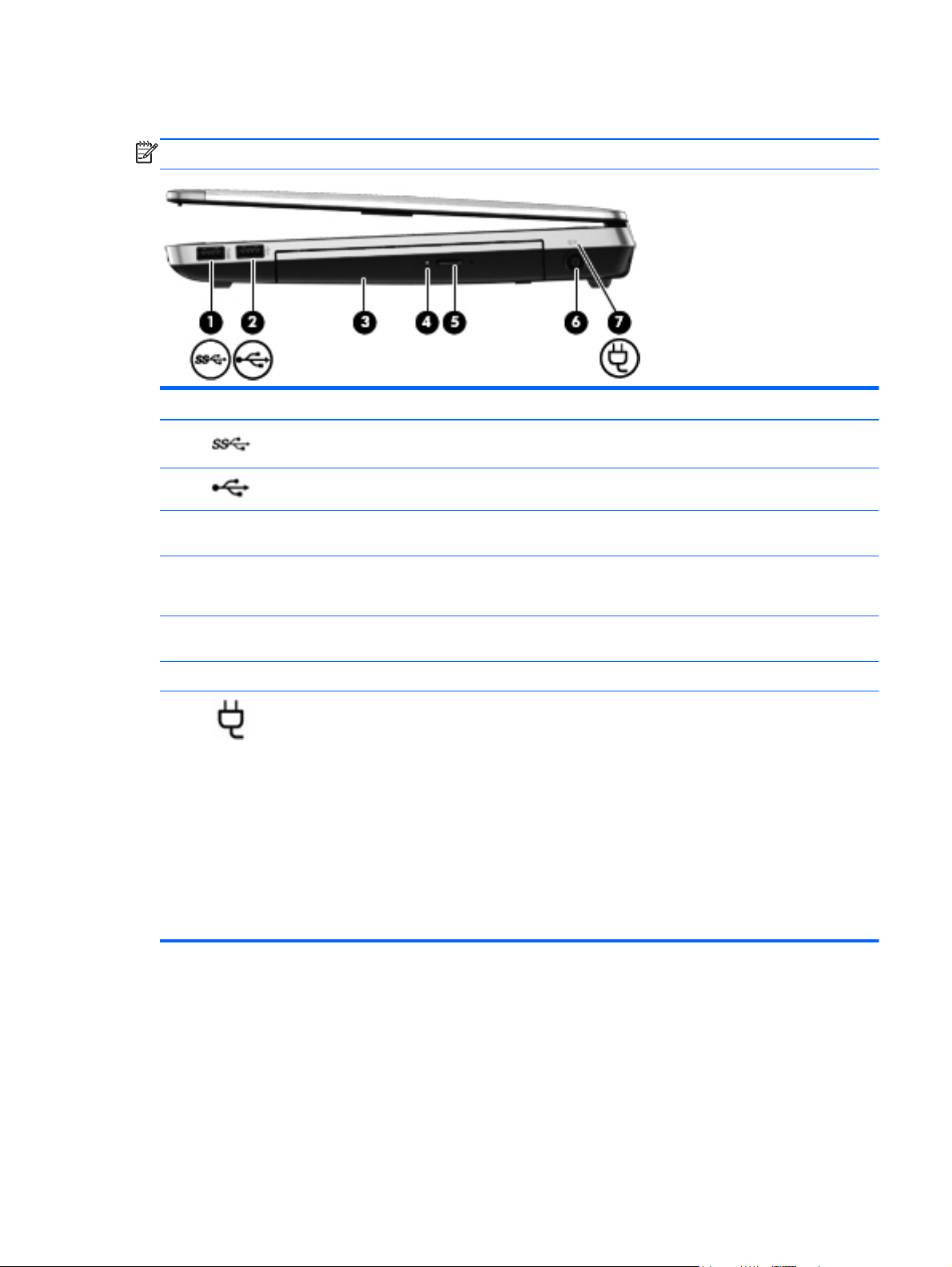
Côté droit
REMARQUE : Reportez-vous à l'illustration qui ressemble le plus à votre ordinateur.
Élément Description
(1)
(2)
(3) Unité optique (certains modèles) Permet de lire et de graver (certains modèles) un disque
(4) Voyant de l'unité optique (certains modèles)
(5) Bouton d'éjection de l'unité optique
(6) Connecteur d'alimentation Permet de connecter un adaptateur secteur.
(7)
Port USB 3.0 Permet de connecter un périphérique USB en option.
Port USB 2.0 Permet de connecter un périphérique USB en option.
optique.
Allumé : l'unité optique est active.
●
● Éteint : l'unité optique est inactive.
(certains modèles)
Voyant de l'adaptateur secteur/de la
batterie
Ouvre le chargeur de disque de l'unité optique.
● Orange : l'ordinateur est connecté à une source
d'alimentation externe et la batterie est chargée entre
0 et 90 %.
● Blanc : l'ordinateur est connecté à une source
d'alimentation externe et la batterie est chargée entre
90 et 99 %.
Orange clignotant : une batterie qui est l'unique
●
source d'alimentation a atteint un niveau faible.
Lorsque la charge de la batterie atteint un niveau
critique, son voyant commence à clignoter
rapidement.
● Éteint : la batterie est entièrement chargée.
Côté droit 13
Page 24
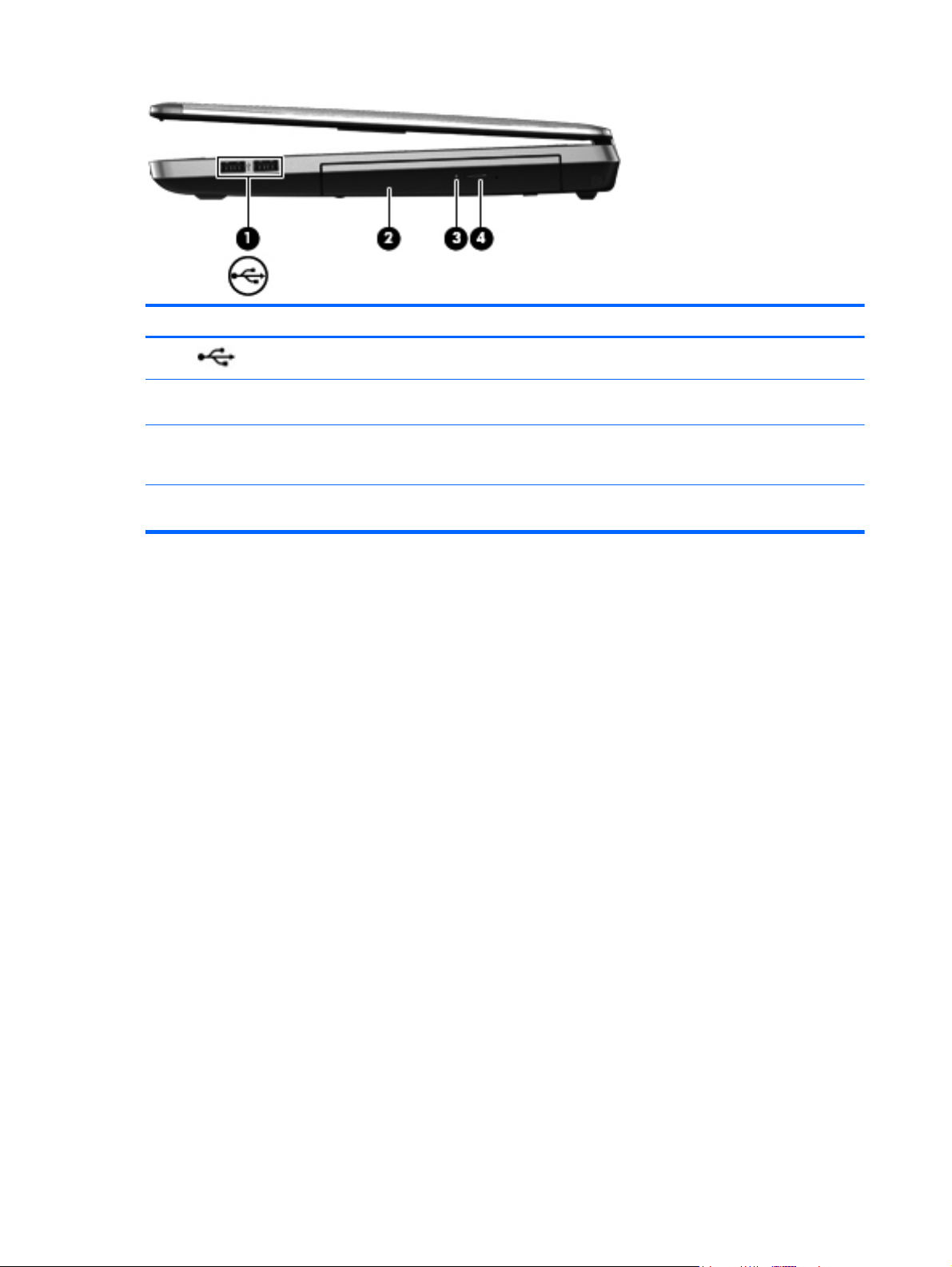
Élément Description
(1)
(2) Unité optique (certains modèles) Permet de lire et de graver (certains modèles) un disque
(3) Voyant de l'unité optique (certains modèles)
(4) Bouton d'éjection de l'unité optique
Ports USB 2.0 (2) Permet de connecter des périphériques USB en option.
optique.
Allumé : l'unité optique est active.
●
● Éteint : l'unité optique est inactive.
(certains modèles)
Ouvre le chargeur de disque de l'unité optique.
14 Chapitre 2 Découverte de votre ordinateur
Page 25

Côté gauche
REMARQUE : Reportez-vous à l'illustration qui ressemble le plus à votre ordinateur.
Élément Description
(1)
(2) Ouverture d'aération Permet de faire circuler l'air pour refroidir les composants
(3)
(4)
(5)
(6)
Emplacement pour câble antivol Permet de fixer à l'ordinateur un câble antivol en option.
REMARQUE : Le câble antivol a un caractère dissuasif,
mais ne constitue pas une garantie contre une utilisation
malveillante ou le vol du produit.
internes.
REMARQUE : Le ventilateur de l'ordinateur démarre
automatiquement pour refroidir les composants internes et
éviter une surchauffe. Il est normal que le ventilateur
interne s'arrête et redémarre durant une opération de
routine.
Port pour moniteur externe Permet de connecter un projecteur ou un moniteur VGA
externe.
Prise RJ-45 (réseau) Permet de connecter un câble réseau.
Port HDMI Permet de connecter un périphérique audio ou vidéo en
option, par exemple un téléviseur haute définition ou un
périphérique audio ou numérique compatible.
Ports USB 3.0 (2) Permettent de connecter des périphériques USB en option.
Côté gauche 15
Page 26

Élément Description
(1)
(2) Connecteur d'alimentation Permet de connecter un adaptateur secteur.
(3)
(4) Ouverture d'aération Permet de faire circuler l'air pour refroidir les éléments
Emplacement pour câble antivol Permet de fixer un câble antivol en option à l'ordinateur.
REMARQUE : Le câble antivol a un caractère dissuasif,
mais ne constitue pas une garantie contre une utilisation
malveillante ou le vol du produit.
Voyant de l'adaptateur secteur/de la
batterie
Orange : l'ordinateur est connecté à une source
●
d'alimentation externe et la batterie est chargée entre
0 et 90 %.
Blanc : l'ordinateur est connecté à une source
●
d'alimentation externe et la batterie est chargée entre
90 et 99 %.
Orange clignotant : la batterie, qui est l'unique source
●
d'alimentation, a atteint un niveau faible. Lorsque la
charge de la batterie atteint un niveau critique, son
voyant commence à clignoter rapidement.
● Éteint : la batterie est entièrement chargée.
internes.
REMARQUE : Le ventilateur de l'ordinateur démarre
automatiquement pour refroidir les éléments internes et
éviter une surchauffe. Il est normal que le ventilateur
interne effectue un cycle durant une opération de routine.
(5)
(6)
(7)
(8)
Port pour moniteur externe Permet de connecter un projecteur ou un moniteur VGA
externe.
Prise RJ-45 (réseau) Permet de connecter un câble réseau.
Port HDMI Permet de connecter un périphérique audio ou vidéo en
option, par exemple un téléviseur haute définition ou un
périphérique audio ou numérique compatible.
Ports USB 3.0 (2) Permettent de connecter des périphériques USB en option.
16 Chapitre 2 Découverte de votre ordinateur
Page 27
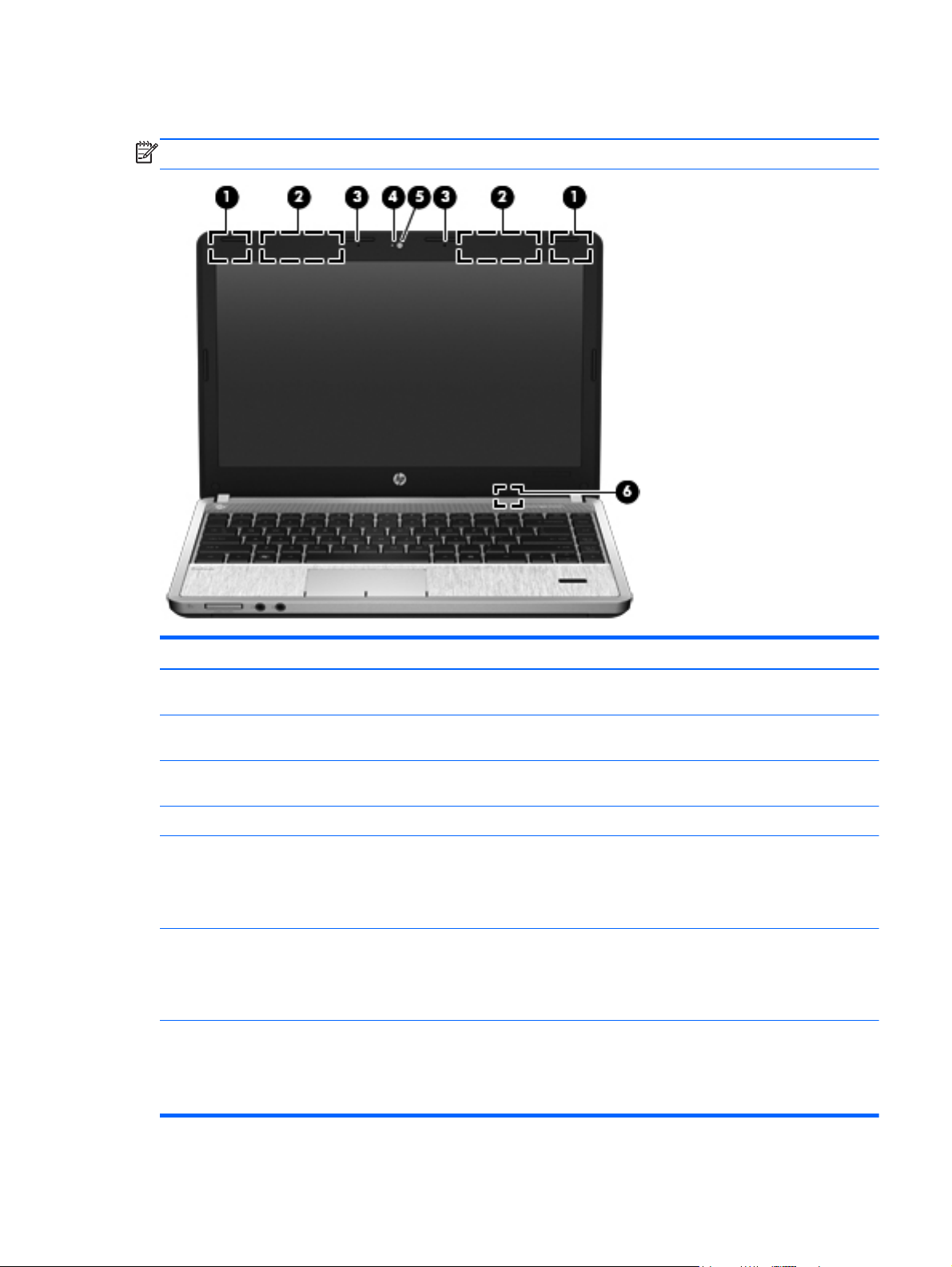
Écran
REMARQUE : Reportez-vous à l'illustration qui ressemble le plus à votre ordinateur.
Élément Description
(1) Antennes WLAN (2)* Permettent d'émettre et de recevoir des signaux sans fil pour
communiquer avec des réseaux locaux sans fil (WLAN).
(2) Antennes WWAN (2)* (certains modèles) Permettent d'émettre et de recevoir des signaux sans fil pour
communiquer avec des réseaux à large bande sans fil (WWAN).
(3) Microphone(s) interne(s) (1 ou 2 selon le
modèle de l'ordinateur)
(4) Voyant de la webcam Allumé : la webcam est en cours d'utilisation.
(5) Webcam Permet d'enregistrer des vidéos et de prendre des photos.
(6) Interrupteur d'écran interne Désactive l'affichage ou active le mode veille si l'écran est fermé
*Les antennes ne sont pas visibles depuis l'extérieur de l'ordinateur. Pour optimiser les transmissions, évitez d'obstruer les
zones situées immédiatement autour des antennes. Pour connaître les avis relatifs aux modules sans fil, reportez-vous à la
section du manuel Informations sur les réglementations, la sécurité et les conditions d'utilisation relative à votre pays ou
région. Pour accéder à ce manuel, sélectionnez l'application HP Support Assistant dans l'écran d'accueil, sélectionnez
Poste de travail, puis cliquez sur Manuels de l'utilisateur.
Permettent d'enregistrer les sons.
Pour plus d'informations sur l'utilisation de la webcam, accédez
à Aide et support. Dans l'écran d'accueil, tapez aide, puis
sélectionnez Aide et support.
lorsque l'ordinateur est sous tension.
REMARQUE : L'interrupteur d'écran n'est pas visible depuis
l'extérieur de l'ordinateur.
Écran 17
Page 28
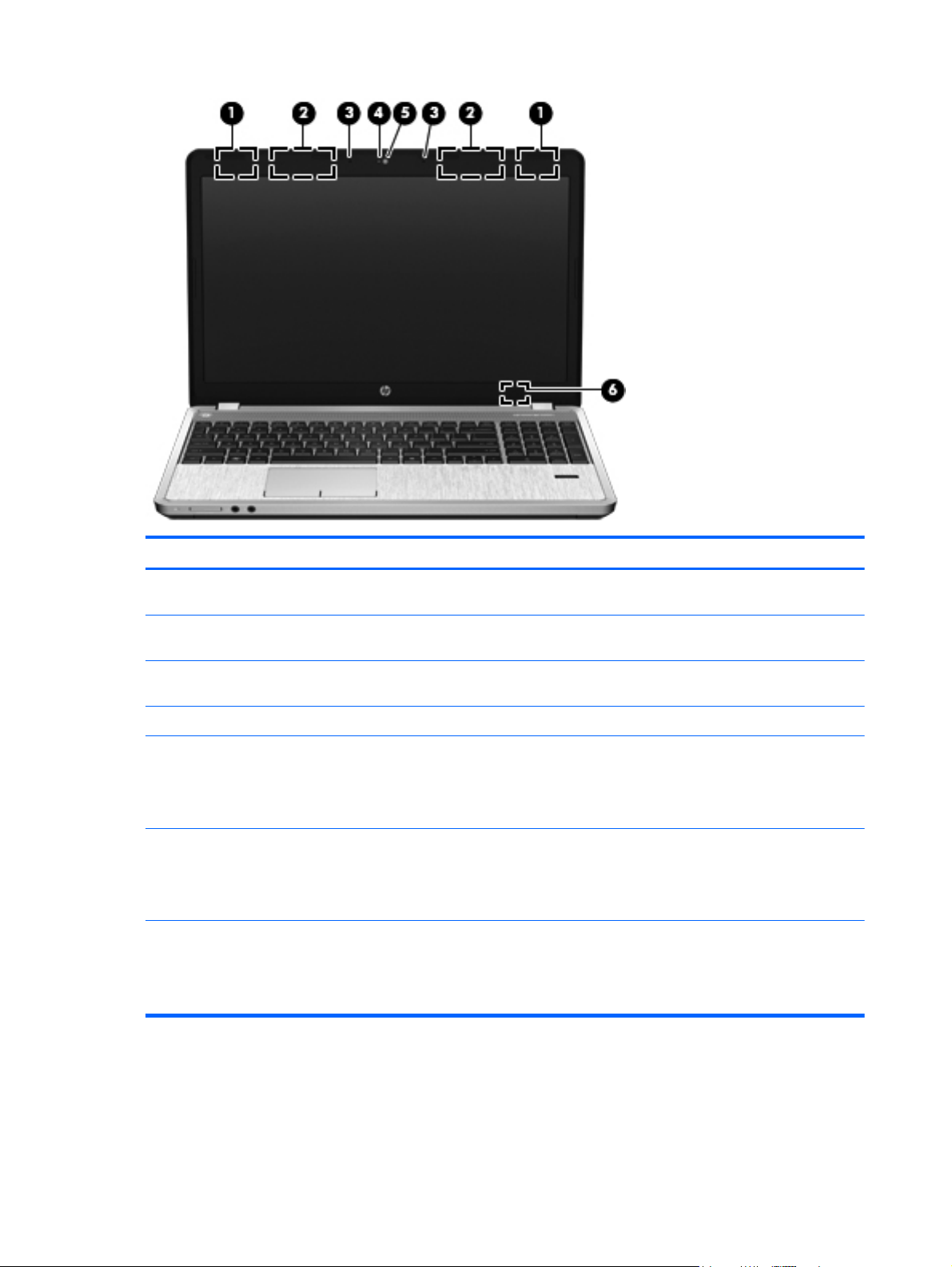
Élément Description
(1) Antennes WLAN (2)* Permettent d'émettre et de recevoir des signaux sans fil pour
(2) Antennes WWAN (2)* (certains modèles) Permettent d'émettre et de recevoir des signaux sans fil pour
(3) Microphone(s) interne(s) (1 ou 2 selon le
modèle de l'ordinateur)
(4) Voyant de la webcam (certains modèles) Allumé : la webcam est en cours d'utilisation.
(5) Webcam (certains modèles) Permet d'enregistrer des vidéos et de prendre des photos.
(6) Interrupteur d'écran interne Désactive l'affichage ou active le mode veille si l'écran est fermé
*Ces antennes ne sont pas visibles depuis l'extérieur de l'ordinateur. Pour optimiser les transmissions, évitez d'obstruer les
zones situées immédiatement autour des antennes. Pour connaître les avis relatifs aux modules sans fil, reportez-vous à la
section du manuel Informations sur les réglementations, la sécurité et les conditions d'utilisation relative à votre pays ou
région. Pour accéder à ce manuel, sélectionnez l'application HP Support Assistant dans l'écran d'accueil, sélectionnez
Poste de travail, puis cliquez sur Manuels de l'utilisateur.
communiquer avec des réseaux locaux sans fil (WLAN).
communiquer avec des réseaux à large bande sans fil (WWAN).
Permettent d'enregistrer les sons.
Pour plus d'informations sur l'utilisation de la webcam, accédez
à Aide et support. Dans l'écran d'accueil, tapez aide, puis
sélectionnez Aide et support.
lorsque l'ordinateur est sous tension.
REMARQUE : L'interrupteur d'écran n'est pas visible depuis
l'extérieur de l'ordinateur.
18 Chapitre 2 Découverte de votre ordinateur
Page 29
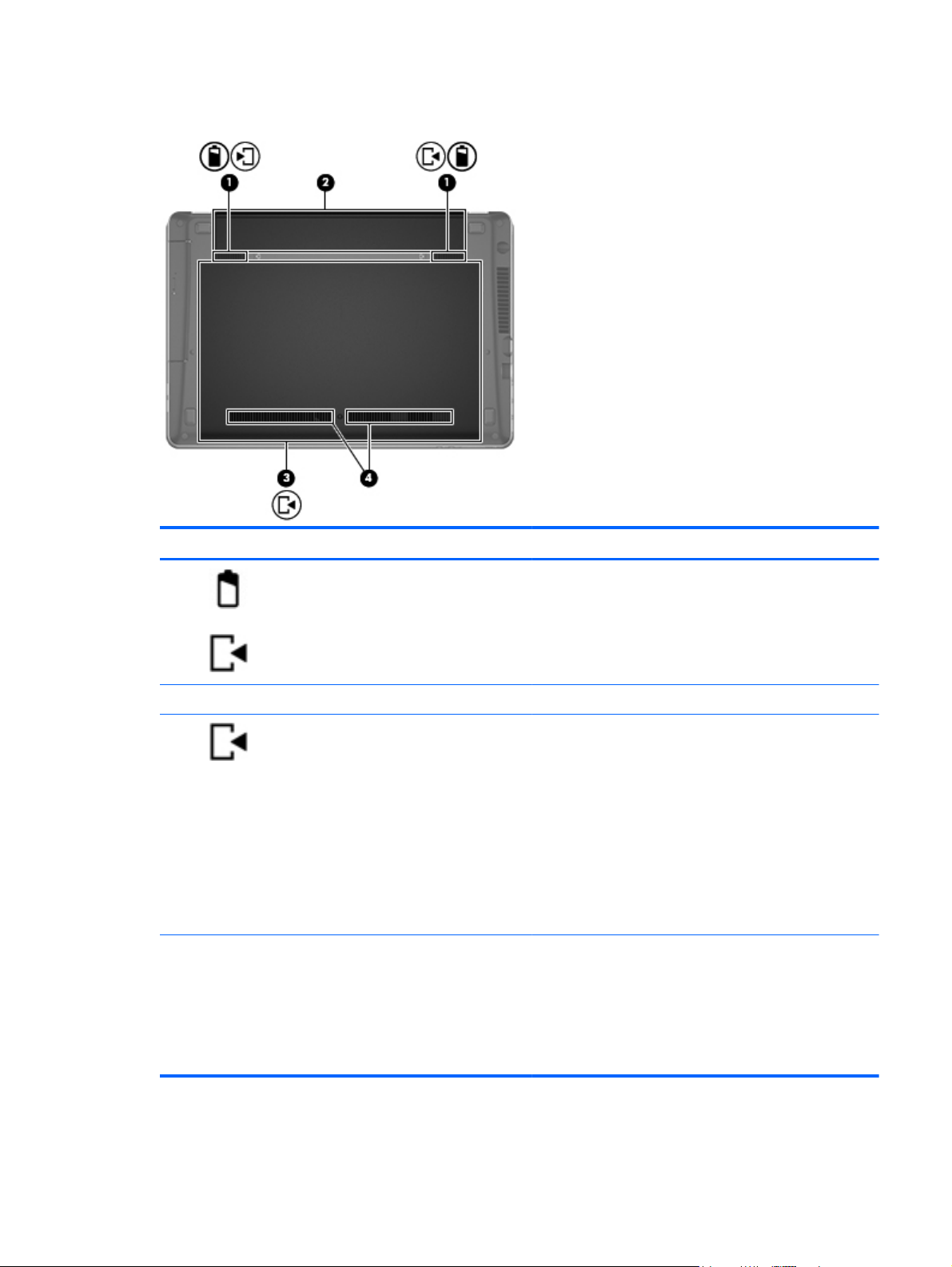
Partie inférieure
Élément Description
(1)
(2) Compartiment de la batterie Contient la batterie.
(3)
(4) Ouvertures d'aération (2) Permettent de faire circuler l'air pour refroidir les
Loquets de dégagement de la batterie et du
cache de service
Cache de service Protège le compartiment du disque dur, le connecteur du
Déverrouillent la batterie du compartiment de batterie
●
en faisant glisser une fois les loquets de dégagement.
Lorsque la batterie a été retirée de son compartiment,
●
déverrouillent le cache de service de l'ordinateur en
faisant glisser une deuxième fois les loquets de
dégagement.
module LAN sans fil (WLAN), le connecteur du module
WWAN et les connecteurs de module mémoire.
ATTENTION : Pour éviter tout blocage du système,
remplacez uniquement le module sans fil par un module
sans fil agréé par l'agence nationale qui gère la
réglementation des périphériques sans fil dans votre pays/
région. Si vous remplacez le module et qu'un message
d'avertissement est émis, retirez le module pour restaurer
les fonctionnalités de l'ordinateur, puis contactez le
support par le biais d'Aide et support. Dans l'écran
d'accueil, tapez aide, puis sélectionnez Aide et support.
composants internes.
REMARQUE : Le ventilateur de l'ordinateur démarre
automatiquement pour refroidir les composants internes et
éviter une surchauffe. Il est normal que le ventilateur
interne s'arrête et redémarre durant une opération de
routine.
Partie inférieure 19
Page 30

Identification des pièces de la partie inférieure de l'ordinateur
REMARQUE : Reportez-vous à l'illustration qui ressemble le plus à votre ordinateur. Le cache de
service a été retiré dans les illustrations suivantes.
Éléments Description
(1)
(2)
20 Chapitre 2 Découverte de votre ordinateur
Modules mémoire
Disque dur
Page 31

Éléments Description
(3)
(4)
(5)
Module de la carte SIM (certains modèles)
Module WWAN (certains modèles)
Module WLAN (certains modèles)
Identification des pièces de la partie inférieure de l'ordinateur 21
Page 32

3 Connexion à un réseau
Votre ordinateur peut voyager avec vous, partout où vous allez. Mais même à la maison, vous
pouvez découvrir le monde et accéder à des informations depuis des millions de sites Web. Il vous
suffit pour cela de votre ordinateur et d'une connexion réseau filaire ou sans fil. Ce chapitre vous aide
à vous connecter au monde.
Connexion à un réseau sans fil
La technologie sans fil transfère les données au moyen d'ondes radio au lieu d'utiliser des câbles.
Votre ordinateur peut être équipé d'un ou plusieurs des périphériques sans fil suivants :
● Périphérique de réseau local sans fil (WLAN) : connecte l'ordinateur aux réseaux locaux sans fil
(communément appelés réseaux Wi-Fi, réseaux locaux sans fil ou réseaux WLAN) dans des
entreprises, à domicile et dans des lieux publics tels que les aéroports, les restaurants, les
cafés, les hôtels et les universités. Dans un WLAN, le périphérique sans fil intégré à votre
ordinateur communique avec un routeur sans fil ou un point d'accès sans fil.
Périphérique Bluetooth : permet de créer un réseau local personnel (PAN) en vue de se
●
connecter à d'autres périphériques Bluetooth tels que des ordinateurs, des téléphones, des
imprimantes, des écouteurs, des haut-parleurs et des appareils photos. Dans un réseau
personnel, chaque périphérique communique directement avec les autres périphériques. Ceuxci doivent se trouver à une distance relativement proche les uns des autres, généralement à
moins de 10 mètres.
Pour plus d'informations sur la technologie sans fil, reportez-vous aux informations et cliquez sur les
liens disponibles dans Aide et support. Dans l'écran d'accueil, tapez aide, puis sélectionnez Aide et
support.
Utilisation des commandes des périphériques sans fil
Vous disposez des éléments suivants pour contrôler les périphériques sans fil de votre ordinateur :
Bouton, commutateur ou touche des périphériques sans fil (appelé « bouton des périphériques
●
sans fil » dans ce chapitre)
Commandes du système d'exploitation
●
Utilisation du bouton des périphériques sans fil
L'ordinateur est équipé d'un bouton des périphériques sans fil, d'un ou plusieurs périphériques sans
fil et d'un ou deux voyants de périphériques sans fil, selon le modèle. Tous les périphériques sans fil
de votre ordinateur sont activés en usine ; le voyant des périphériques sans fil s'allume donc (en
blanc) quand vous mettez sous tension votre ordinateur.
22 Chapitre 3 Connexion à un réseau
Page 33

Le voyant des périphériques sans fil indique l'état de l'alimentation générale de vos périphériques et
non pas l'état de chaque périphérique. Si le voyant est blanc, cela signifie qu'au moins un
périphérique sans fil est activé. Si le voyant est éteint, tous les périphériques sans fil sont désactivés.
REMARQUE : Sur certains modèles, le voyant est orange lorsque tous les périphériques sans fil
sont désactivés.
Les périphériques sans fil sont activés en usine. Vous pouvez utiliser le bouton des périphériques
sans fil pour les activer ou les désactiver simultanément.
Utilisation des commandes du système d'exploitation
Le Centre Réseau et partage vous permet de configurer une connexion ou un réseau, de vous
connecter à un réseau, de gérer les réseaux sans fil et de diagnostiquer et résoudre les problèmes
liés au réseau.
Pour utiliser les commandes du système d'exploitation :
1. Dans l'écran d'accueil, tapez n, puis sélectionnez Paramètres.
2. Tapez réseau et partage dans la zone de recherche, puis sélectionnez Centre Réseau et
partage.
Pour plus d'informations, tapez aide dans l'écran d'accueil, puis sélectionnez Aide et support.
Utilisation d'un réseau WLAN
Un périphérique WLAN permet d'accéder à un réseau local sans fil (WLAN), constitué d'autres
ordinateurs et accessoires qui sont reliés par un routeur sans fil ou un point d'accès sans fil.
REMARQUE : Les termes routeur sans fil et point d'accès sans fil sont souvent utilisés
indifféremment.
● Les réseaux WLAN de grande envergure, comme un réseau WLAN d'entreprise ou public,
utilisent généralement des points d'accès sans fil, capables de prendre en charge un grand
nombre d'ordinateurs et d'accessoires et de séparer les fonctions réseau vitales.
Les réseaux WLAN domestiques ou ceux des petites entreprises utilisent généralement un
●
routeur sans fil, qui permet à de nombreux ordinateurs filaires et sans fil de partager une
connexion Internet, une imprimante et des fichiers sans besoin d'un équipement matériel ou d'un
logiciel supplémentaire.
Pour utiliser le périphérique WLAN sur votre ordinateur, vous devez vous connecter à une
infrastructure WLAN (fournie par un fournisseur de service ou un réseau public ou d'entreprise).
Utilisation d'un fournisseur d'accès Internet
Lorsque vous configurez l'accès à Internet à votre domicile, vous devez créer un compte auprès d'un
fournisseur d'accès Internet (FAI). Contactez un FAI local pour vous abonner à un service d'accès à
Internet et acheter un modem. Le FAI vous aidera à configurer le modem, installer un câble réseau
pour connecter votre routeur sans fil au modem et tester le service Internet.
REMARQUE : Votre FAI vous attribuera un nom d'utilisateur et un mot de passe pour accéder à
Internet. Enregistrez ces informations et conservez-les en lieu sûr.
Connexion à un réseau sans fil 23
Page 34

Configuration d'un réseau WLAN
Pour configurer un réseau WLAN et accéder à Internet, vous devez disposer du matériel suivant :
Un modem à large bande (DSL ou câble) (1) et un accès Internet haut débit souscrit auprès d'un
●
fournisseur d'accès Internet
Un routeur sans fil (2) (acheté séparément).
●
Un ordinateur sans fil (3)
●
REMARQUE : Certains modems sont dotés d'un routeur sans fil intégré. Contactez votre FAI pour
déterminer votre type de modem.
L'illustration ci-après représente une installation de réseau sans fil connecté à Internet.
Au fur et à mesure que le réseau se développe, vous pouvez y connecter d'autres ordinateurs sans fil
et filaires pour accéder à Internet.
Si vous avez besoin d'aide pour configurer votre réseau WLAN, consultez les informations fournies
par le fabricant de votre routeur ou par votre FAI.
Configuration d'un routeur sans fil
Pour obtenir de l'aide pour installer un réseau WLAN, reportez-vous aux informations fournies par le
fabricant de votre routeur ou votre fournisseur d'accès Internet.
REMARQUE : Nous vous recommandons de commencer par connecter votre nouvel ordinateur
sans fil au routeur à l'aide du câble réseau fourni avec celui-ci. Lorsque l'ordinateur parvient à se
connecter à Internet, déconnectez le câble et accédez à Internet par le biais de votre réseau sans fil.
Protection de votre réseau WLAN
Lorsque vous configurez un réseau WLAN ou accédez à un réseau WLAN existant, activez
systématiquement les fonctions de sécurité pour protéger votre réseau contre tout accès non
autorisé. Les réseaux WLAN situés dans les lieux publics (bornes d'accès), tels que les cafés et les
aéroports, ne fournissent pas nécessairement de garantie de sécurité. Si la sécurité de votre
ordinateur vous préoccupe lorsque vous êtes connecté à une borne d'accès, limitez vos activités sur
le réseau à l'échange de courriers électroniques non confidentiels et à la navigation standard sur
Internet.
24 Chapitre 3 Connexion à un réseau
Page 35

Les signaux radio sans fil se déplacent en dehors du réseau ; par conséquent, d'autres périphériques
WLAN peuvent recevoir les signaux non-protégés. Prenez les mesures suivantes pour protéger votre
réseau WLAN :
Utilisation d'un pare-feu
●
Un pare-feu vérifie les données et les requêtes de données envoyées à votre réseau et élimine
tout élément suspect. Les pare-feu peuvent être de type logiciel ou matériel. Certains réseaux
utilisent une combinaison des deux types.
Utilisation d'un cryptage des données sans fil
●
Le cryptage des données sans fil utilise des paramètres de sécurité pour crypter et décrypter les
données transmises sur le réseau. Pour plus d'informations, tapez aide dans l'écran d'accueil,
puis sélectionnez Aide et support.
Connexion à un réseau WLAN
Pour vous connecter au réseau WLAN, suivez les étapes suivantes :
1. Assurez-vous que le périphérique WLAN est activé. Si tel est le cas, le voyant des périphériques
sans fil est allumé. Si le voyant est éteint, appuyez sur le bouton des périphériques sans fil.
REMARQUE : Sur certains modèles, le voyant des périphériques sans fil devient orange
lorsque tous les périphériques sans fil sont hors tension.
2. À partir du bureau, appuyez longuement ou cliquez sur l'icône d'état du réseau dans la zone de
notification, à l'extrémité droite de la barre des tâches.
3. Sélectionnez votre réseau WLAN dans la liste.
4. Cliquez sur Connecter.
S'il s'agit d'un réseau WLAN sécurisé, vous êtes invité à saisir un code de sécurité. Saisissez le
code, puis cliquez sur OK pour terminer la connexion.
REMARQUE : Si aucun réseau WLAN ne figure dans la liste, vous êtes peut-être hors de
portée d'un routeur sans fil ou d'un point d'accès.
REMARQUE : Si le réseau sans fil auquel vous souhaitez vous connecter n'apparaît pas,
cliquez avec le bouton droit sur l'icône d'état du réseau à partir du bureau, puis sélectionnez
Ouvrir le Centre Réseau et partage. Cliquez sur Configurer une nouvelle connexion ou un
nouveau réseau. Une liste d'options s'affiche, vous permettant de rechercher manuellement un
réseau et de vous y connecter ou bien de créer une nouvelle connexion réseau.
Une fois la connexion établie, placez le pointeur de la souris sur l'icône d'état du réseau dans la zone
de notification à l'extrémité droite de la barre de tâches pour vérifier le nom et l'état de la connexion.
REMARQUE : La plage de fonctionnement (distance parcourue par les signaux sans fil) dépend de
l'implémentation WLAN, du fabricant du routeur et des interférences produites par d'autres appareils
électroniques ou d'autres barrières structurelles telles que murs et sols.
Utilisation du GPS (certains modèles)
Votre ordinateur peut être doté d'un système GPS (Global Positioning System). Les satellites GPS
transmettent aux systèmes compatibles des informations sur l'emplacement, la vitesse et l'itinéraire.
Pour plus d'informations, reportez-vous à l'aide du logiciel HP GPS and Location.
Connexion à un réseau sans fil 25
Page 36

Utilisation de périphériques sans fil Bluetooth
Un périphérique Bluetooth permet d'établir des communications sans fil de faible portée, pouvant
remplacer les connexions filaires physiques traditionnellement utilisées pour relier les périphériques
électroniques suivants :
Ordinateurs (de bureau, portable, PDA)
●
Téléphones (portable, sans fil, smartphone)
●
Périphériques d'imagerie (imprimante, appareil photo)
●
● Périphériques audio (casque, haut-parleurs)
● Souris
Les périphériques Bluetooth offrent une fonctionnalité pair-à-pair qui vous permet de créer un réseau
personnel sans fil (PAN) de périphériques Bluetooth. Pour plus d'informations sur la configuration et
l'utilisation des périphériques Bluetooth, reportez-vous à l'aide du logiciel Bluetooth.
26 Chapitre 3 Connexion à un réseau
Page 37

Connexion à un réseau filaire
Il existe deux types de connexions filaires : le réseau local (LAN) et la connexion par modem. La
connexion à un réseau LAN est établie par l'intermédiaire d'un câble réseau et est beaucoup plus
rapide qu'un modem, qui utilise un câble téléphonique. Ces deux câbles sont vendus séparément.
AVERTISSEMENT ! Pour éviter tout risque de choc électrique, d'incendie ou d'endommagement de
l'équipement, ne branchez pas de câble modem ou téléphonique sur une prise RJ-45 (réseau).
Connexion à un réseau local (LAN)
Utilisez une connexion LAN si vous souhaitez connecter directement l'ordinateur à un routeur installé
à votre domicile (plutôt que de travailler sans fil) ou si vous souhaitez le connecter à un réseau
existant de votre entreprise.
La connexion à un réseau LAN nécessite un câble (réseau) RJ-45 à 8 broches.
Pour connecter le câble réseau, procédez comme suit :
1. Branchez le câble réseau sur la prise réseau (1) de l'ordinateur.
2. Branchez l'autre extrémité du câble réseau sur une prise réseau murale (2) ou un routeur.
REMARQUE : Si le câble réseau inclut un circuit de suppression des parasites (3) qui élimine
les interférences produites par des appareils de télévision ou de radio, orientez l'extrémité du
câble contenant ce circuit vers l'ordinateur.
Connexion à un réseau filaire 27
Page 38

4 Périphériques de pointage et clavier
Utilisation des périphériques de pointage
REMARQUE : Outre les périphériques de pointage fournis avec votre ordinateur, vous pouvez
également utiliser une souris USB externe (vendue séparément) en la connectant à l'un des ports
USB de l'ordinateur.
Définition des préférences des périphériques de pointage
Sous Windows, les propriétés de la souris permettent de personnaliser les paramètres des
périphériques de pointage, tels que la configuration des boutons, la vitesse du clic et les options du
pointeur.
Pour accéder aux propriétés de la souris :
Dans l'écran d'accueil, tapez souris, cliquez sur Paramètres, puis sélectionnez Souris.
●
Utilisation du pavé tactile
Pour déplacer le pointeur, faites glisser un doigt sur le pavé tactile dans la direction souhaitée. Les
boutons gauche et droit du pavé tactile fonctionnent comme ceux d'une souris externe.
28 Chapitre 4 Périphériques de pointage et clavier
Page 39

Activation et désactivation du pavé tactile
Pour activer et désactiver le pavé tactile, tapez deux fois rapidement sur le bouton d'activation/
désactivation du pavé tactile.
Le tableau suivant illustre et décrit les icônes du pavé tactile.
voyant du pavé tactile Icône Description
Orange
Éteint
Navigation
Pour déplacer le pointeur, faites glisser un doigt sur le pavé tactile dans la direction souhaitée.
Sélection
Indique que le pavé tactile est désactivé.
Indique que le pavé tactile est activé.
Les boutons gauche et droit du pavé tactile fonctionnent comme ceux d'une souris externe.
Utilisation des périphériques de pointage 29
Page 40

Utilisation des mouvements tactiles
Votre pavé tactile ou écran tactile (certains modèles) vous permet de déplacer le périphérique de
pointage à l'écran à l'aide de vos doigts pour contrôler l'action du pointeur.
ASTUCE : Pour les ordinateurs à écran tactile, vous pouvez effectuer les mouvements sur l'écran
ou sur le pavé tactile, ou une combinaison des deux.
Le pavé tactile prend en charge un large éventail de mouvements. Pour utiliser les mouvements du
pavé tactile, placez deux doigts simultanément sur le pavé tactile.
REMARQUE : Les mouvements du pavé tactile ne sont pas pris en charge dans tous les
programmes.
1. Dans l'écran d'accueil, tapez souris, cliquez sur Paramètres, puis sélectionnez Souris dans la
liste des applications.
2. Cliquez sur l'onglet Paramètres du périphérique, sélectionnez le périphérique dans la fenêtre
qui s'affiche puis cliquez sur Paramètres.
3. Cliquez sur un mouvement pour activer la démonstration.
Pour activer ou désactiver les mouvements :
1. Dans l'écran d'accueil, tapez souris, cliquez sur Paramètres, puis sélectionnez Souris dans la
liste des applications.
2. Cliquez sur l'onglet Paramètres du périphérique, sélectionnez le périphérique dans la fenêtre
qui s'affiche puis cliquez sur Paramètres.
3. Cochez la case en regard du mouvement à activer ou désactiver.
4. Cliquez sur Appliquer, puis sur OK.
30 Chapitre 4 Périphériques de pointage et clavier
Page 41

Pression
Pour sélectionner un élément à l'écran, exercez une pression sur l'élément. Sur le pavé tactile ou
l'écran tactile (certains modèles), appuyez à l'aide d'un doigt pour effectuer une sélection. Appuyez
deux fois sur un élément pour l'ouvrir. Vous pouvez également appuyer longuement sur un élément
pour ouvrir l'écran d'aide correspondant.
ASTUCE : Utilisez les boutons gauche et droite du pavé tactile comme vous le feriez avec les
boutons d'une souris externe.
Utilisation des périphériques de pointage 31
Page 42

Défilement
Le défilement est utile pour faire défiler une page ou une image vers le haut, vers le bas ou
latéralement. Pour utiliser le défilement, placez deux doigts légèrement écartés sur le pavé tactile ou
l'écran tactile (certains modèles), puis déplacez-les horizontalement ou verticalement.
REMARQUE : La vitesse de défilement est contrôlée par la vitesse de vos doigts.
32 Chapitre 4 Périphériques de pointage et clavier
Page 43

Pincement/zoom
Le pincement et le zoom vous permettent de faire un zoom avant ou arrière sur des images ou du
texte.
Pour faire un zoom arrière, placez deux doigts écartés et rapprochez-les.
●
● Pour faire un zoom avant, placez deux doigts côte à côte et éloignez-les l'un de l'autre.
Utilisation des périphériques de pointage 33
Page 44

Utilisation du clavier
Identification des touches d'activation
Une touche d'activation est une combinaison associant la touche fn et la touche echap ou l'une des
touches de fonction.
Pour utiliser une touche d'activation :
▲ Appuyez brièvement sur la touche fn, puis sur la deuxième touche de la combinaison.
Combinaison Description
fn+echap Affiche des informations sur les composants matériels du système et le numéro de version du BIOS
fn+f1 Active le mode veille, ce qui permet d'enregistrer vos informations dans la mémoire système.
fn+f2 Réduit le niveau de luminosité de l'écran.
fn+f3 Augmente le niveau de luminosité de l'écran.
fn+f4 Bascule l'image à l'écran entre les périphériques d'affichage connectés au système. Par exemple, si
fn+f5 Active la fonction de sécurité QuickLock. QuickLock protège vos informations en affichant la fenêtre
système.
L'écran et les autres composants du système s'arrêtent pour économiser l'énergie.
Pour quitter le mode veille, appuyez brièvement sur l'interrupteur d'alimentation.
ATTENTION : Pour éviter toute perte d'informations, enregistrez votre travail avant d'activer le
mode veille.
un moniteur est connecté à l'ordinateur, la touche d'activation fn+f4 permet d'afficher l'image tour à
tour sur l'écran de l'ordinateur, sur le moniteur externe, puis sur les deux à la fois.
La plupart des moniteurs externes reçoivent des informations vidéo de l'ordinateur à l'aide du
standard vidéo VGA externe. La touche d'activation fn+f4 fait également basculer l'affichage des
images sur les autres périphériques recevant des informations vidéo de l'ordinateur.
de connexion du système d'exploitation. Lorsque cette fenêtre s'ouvre, il est impossible d'utiliser
l'ordinateur avant d'avoir entré un mot de passe utilisateur ou administrateur Windows.
REMARQUE : Avant de pouvoir utiliser QuickLock, vous devez définir un mot de passe utilisateur
ou administrateur Windows. Pour obtenir des instructions, reportez-vous à Aide et support. Pour
accéder à Aide et support à partir de l'écran d'accueil, tapez aide, puis sélectionnez Aide et
support.
fn+f6 Affiche les informations de charge de toutes les batteries installées. L'écran signale les batteries en
cours de charge et indique la quantité de charge restante dans chaque batterie.
fn+f7 Coupe ou restaure le son des haut-parleurs.
fn+f8 Diminue le volume des haut-parleurs.
fn+f9 Augmente le volume des haut-parleurs.
fn+f10 Lit le morceau précédent d'un CD audio ou le chapitre précédent d'un DVD ou d'un disque Blu-ray
(BD).
34 Chapitre 4 Périphériques de pointage et clavier
Page 45

Combinaison Description
fn+f11 Permet de lire, interrompre ou reprendre la lecture d'un DVD, d'un CD audio ou d'un BD.
fn+f12 Permet de lire la piste suivante d'un CD audio ou le chapitre suivant d'un DVD ou d'un BD.
Utilisation des pavés numériques
L'ordinateur est équipé d'un pavé numérique interne ou d'un pavé numérique intégré. L'ordinateur
prend également en charge un pavé numérique externe en option ou un clavier externe en option
doté d'un pavé numérique.
Utilisation du pavé numérique interne (certains modèles)
Élément Description
(1) Touche fn Permet d'activer et de désactiver le pavé numérique interne
(2) Pavé numérique interne Lorsque le pavé numérique est activé, il peut être utilisé comme
(3) Touche ver num Permet d'activer et de désactiver le pavé numérique interne
lorsqu'elle est associée à la touche ver num.
REMARQUE : Le pavé numérique intégré ne fonctionnera pas
si un pavé numérique ou un clavier externe est connecté à
l'ordinateur.
un pavé numérique externe.
Chaque touche exécute la fonction indiquée par l'icône
représentée dans l'angle supérieur droit de la touche.
lorsqu'elle est associée à la touche fn.
REMARQUE : La fonction du pavé numérique active à l'arrêt
de l'ordinateur est rétablie au redémarrage de ce dernier.
Utilisation du clavier 35
Page 46

Activation et désactivation du pavé numérique interne
Pour activer le pavé numérique interne, appuyez sur fn+ver num. Pour le désactiver, appuyez à
nouveau sur fn+ver num.
REMARQUE : Le pavé numérique interne est désactivé si un pavé numérique externe ou un clavier
externe est connecté à l'ordinateur.
Basculement des fonctions des touches du pavé numérique interne
Vous pouvez momentanément faire basculer les fonctions des touches entre le clavier standard et le
pavé numérique interne :
Pour utiliser la fonction de navigation d'une touche du pavé numérique alors que celui-ci est
●
désactivé, appuyez sur la touche fn et maintenez-la enfoncée tout en appuyant sur la touche du
pavé numérique.
Pour utiliser la fonction standard d'une touche du pavé numérique lorsque ce dernier est activé :
●
Appuyez sur la touche fn et maintenez-la enfoncée pour taper des caractères minuscules.
◦
Appuyez sur les touches fn+maj et maintenez-les enfoncées pour taper des caractères
◦
majuscules.
Utilisation du pavé numérique intégré (certains modèles)
Élément Description
(1) Touche ver num Permet de basculer entre les fonctions de navigation et les
(2) Pavé numérique intégré Lorsque la touche ver num a été activée, il peut être utilisé
36 Chapitre 4 Périphériques de pointage et clavier
fonctions numériques sur le pavé numérique intégré.
REMARQUE : La fonction du pavé numérique active à l'arrêt de
l'ordinateur reste active au redémarrage de ce dernier.
comme un pavé numérique externe.
Page 47

Utilisation d'un pavé numérique externe en option
Les touches de la plupart des pavés numériques externes fonctionnent différemment si le verrouillage
numérique est ou non activé (le verrouillage numérique est désactivé en usine).Par exemple :
Lorsque le verrouillage numérique est activé, la plupart des touches du pavé numérique
●
permettent d'insérer des chiffres.
Lorsque le verrouillage numérique est désactivé, la plupart des touches du pavé numérique
●
fonctionnent comme les touches de direction et les touches Pg préc. ou Pg suiv.
Lorsque le verrouillage numérique d'un pavé numérique externe est activé, le voyant correspondant
de l'ordinateur s'allume. Lorsque le verrouillage numérique d'un pavé numérique externe est
désactivé, le voyant correspondant de l'ordinateur s'éteint.
Pour activer ou désactiver le verrouillage numérique sur un pavé numérique externe en cours de
travail :
Appuyez sur la touche ver num du pavé numérique externe, et non sur celle de l'ordinateur.
▲
Utilisation du clavier 37
Page 48

5 Multimédia
Les composants suivants peuvent être intégrés à votre ordinateur :
● Haut-parleur(s) intégré(s)
Microphone(s) intégré(s)
●
Webcam intégrée
●
Logiciels multimédia préinstallés
●
Boutons ou touches multimédia
●
Utilisation des commandes d'activité multimédia
Les commandes d'activité multimédia ci-après sont disponibles sur certains modèles d'ordinateur
pour lire un fichier multimédia, l'interrompre, effectuer une avance rapide ou revenir en arrière :
Audio
Boutons multimédia
●
● Touches d'activation multimédia (touches spécifiques sur lesquelles vous appuyez tout en
appuyant sur la touche fn)
Touches multimédia
●
Votre ordinateur fournit un large éventail de fonctions audio :
● Écouter de la musique.
Réaliser un enregistrement audio.
●
Télécharger de la musique sur Internet.
●
Créer des présentations multimédia.
●
Transmettre du son et des images par le biais de programmes de messagerie instantanée.
●
● Diffuser des programmes radio.
● Créer (graver) des CD audio à l'aide de l'unité optique interne installée (certains modèles) ou
d'une unité optique externe en option (vendue séparément).
38 Chapitre 5 Multimédia
Page 49

Réglage du volume
Selon le modèle de l'ordinateur, vous pouvez régler le volume à l'aide des :
● Boutons de réglage du volume
Touches d'activation du volume (touches spécifiques sur lesquelles vous appuyez tout en
●
maintenant la touche fn enfoncée)
● Touches de volume
AVERTISSEMENT ! Pour réduire le risque de lésions, réglez le volume avant d'utiliser un casque,
des écouteurs ou un micro-casque. Pour plus d'informations sur la sécurité, reportez-vous au manuel
Informations sur les réglementations, la sécurité et les conditions d'utilisation. Pour accéder à ce
manuel, sélectionnez l'application HP Support Assistant dans l'écran d'accueil, sélectionnez Poste
de travail, puis cliquez sur Manuels de l'utilisateur.
REMARQUE : Il est également possible de régler le volume par l'intermédiaire du système
d'exploitation et de certains programmes.
REMARQUE : Reportez-vous au chapitre Découverte de votre ordinateur à la page 4 pour plus
d'informations sur le type de commandes de contrôle du volume dont dispose votre ordinateur.
Vérification des fonctions audio de l'ordinateur
REMARQUE : Pour optimiser les résultats de vos enregistrements, parlez directement dans le
micro et enregistrez les sons dans un environnement sans bruits de fond.
Pour vérifier les fonctions audio disponibles sur votre ordinateur, procédez comme suit :
1. Dans l'écran d'accueil, tapez configuration, puis sélectionnez Panneau de configuration
dans la liste des applications.
2. Sélectionnez Matériel et audio > Son. Dans la boîte de dialogue Son, cliquez sur l'onglet Sons.
Sous Événements, sélectionnez un événement audio, comme un bip ou une alarme, puis
cliquez sur le bouton Tester.
Pour vérifier les fonctions d'enregistrement disponibles sur votre ordinateur, procédez comme suit :
1. Dans l'écran d'accueil, tapez son, puis sélectionnez Magnétophone.
2. Cliquez sur Démarrer l'enregistrement, puis parlez dans le micro. Enregistrez le fichier sur le
bureau.
3. Ouvrez un logiciel multimédia et lisez l'enregistrement.
Pour confirmer ou modifier les paramètres audio sur votre ordinateur :
1. Dans l'écran d'accueil, tapez configuration, puis sélectionnez Panneau de configuration
dans la liste des applications.
2. Sélectionnez Matériel et audio > Son.
Audio 39
Page 50

Webcam (certains modèles)
Certains ordinateurs sont équipés d'une webcam intégrée. Le logiciel préinstallé vous permet
d'utiliser la webcam pour prendre une photo ou enregistrer une vidéo. Vous pouvez ensuite
prévisualiser et enregistrer les photos ou les séquences vidéo.
Le logiciel de webcam vous permet d'accéder aux fonctions suivantes :
Capture et partage de vidéo
●
Diffusion de vidéo via un programme de messagerie instantanée
●
Prise de photos
●
Les administrateurs peuvent définir le niveau de sécurité de la reconnaissance faciale dans
l'assistant de configuration de Security Manager ou dans la console d'administration de
HP ProtectTools. Pour plus d'informations, reportez-vous au manuel Mise en route de
HP ProtectTools (certains modèles) ou à l'aide du logiciel de reconnaissance faciale.
Vidéo
Votre ordinateur peut être équipé d'un ou de plusieurs des ports vidéo externes suivants :
VGA
●
HDMI (High Definition Multimedia Interface)
●
VGA
REMARQUE : Reportez-vous au chapitre Découverte de votre ordinateur à la page 4 pour obtenir
des informations sur les ports vidéo de votre ordinateur.
Le port pour moniteur externe, ou port VGA, est une interface d'affichage analogique qui permet de
connecter à l'ordinateur un périphérique d'affichage VGA externe (tel qu'un moniteur VGA externe ou
un projecteur VGA).
Pour connecter un périphérique d'affichage VGA, branchez son câble sur le port pour moniteur
▲
externe.
40 Chapitre 5 Multimédia
Page 51

HDMI (certains modèles)
Le port HDMI permet de connecter l'ordinateur à un périphérique audio ou vidéo en option (par
exemple, un téléviseur haute définition ou à un composant audio ou numérique compatible).
REMARQUE : Pour transmettre des signaux vidéo et/ou audio par l'intermédiaire du port HDMI,
vous devez utiliser un câble HDMI (vendu séparément).
Un périphérique HDMI peut être connecté au port HDMI de l'ordinateur. Les données à l'écran de
l'ordinateur peuvent s'afficher simultanément sur le périphérique HDMI.
Pour connecter un périphérique audio ou vidéo au port HDMI :
1. Connectez l'une des extrémités du câble HDMI au port HDMI de l'ordinateur.
2. Connectez l'autre extrémité du câble au périphérique vidéo, puis reportez-vous aux instructions
du fabricant pour plus d'informations.
Vidéo 41
Page 52

Configuration des fonctions audio d'un périphérique HDMI
Pour configurer les fonctions audio d'un périphérique HDMI, connectez d'abord un périphérique audio
ou vidéo (par exemple, un téléviseur haute définition) au port HDMI de votre ordinateur. Configurez
ensuite le périphérique de lecture audio par défaut comme suit :
1. À partir du bureau Windows, cliquez avec le bouton droit sur l'icône Haut-parleurs dans la zone
de notification, à l'extrémité droite de la barre des tâches, puis cliquez sur Périphériques de
lecture.
2. Dans l'onglet Lecture, sélectionnez Sortie numérique ou Périphérique de sortie numérique
(HDMI).
3. Sélectionnez Par défaut, puis cliquez sur OK.
Pour réacheminer le son vers les haut-parleurs de l'ordinateur, procédez comme suit :
1. À partir du bureau Windows, cliquez avec le bouton droit sur l'icône Haut-parleurs dans la zone
de notification, à l'extrémité droite de la barre des tâches, puis cliquez sur Périphériques de
lecture.
2. Dans l'onglet Lecture, cliquez sur Haut-parleurs.
3. Sélectionnez Par défaut, puis cliquez sur OK.
42 Chapitre 5 Multimédia
Page 53

Intel Wireless Display (certains modèles)
La technologie Intel® Wireless Display vous permet de partager sans le moindre fil le contenu de
votre ordinateur sur votre téléviseur. Pour bénéficier de cet affichage sans fil, un adaptateur TV sans
fil (vendu séparément) est nécessaire. Les DVD faisant l'objet d'une protection peuvent être
incompatibles avec la technologie Intel Wireless Display (cependant, les DVD sans protection
peuvent être lus). Les disques Blu-ray faisant l'objet d'une protection sont incompatibles avec la
technologie Intel Wireless Display. Pour plus d'informations sur l'utilisation de l'adaptateur TV sans fil,
reportez-vous aux instructions fournies par le fabricant.
REMARQUE : Assurez-vous que la fonction sans fil est activée sur votre ordinateur avant d'utiliser
l'affichage sans fil.
Vidéo 43
Page 54
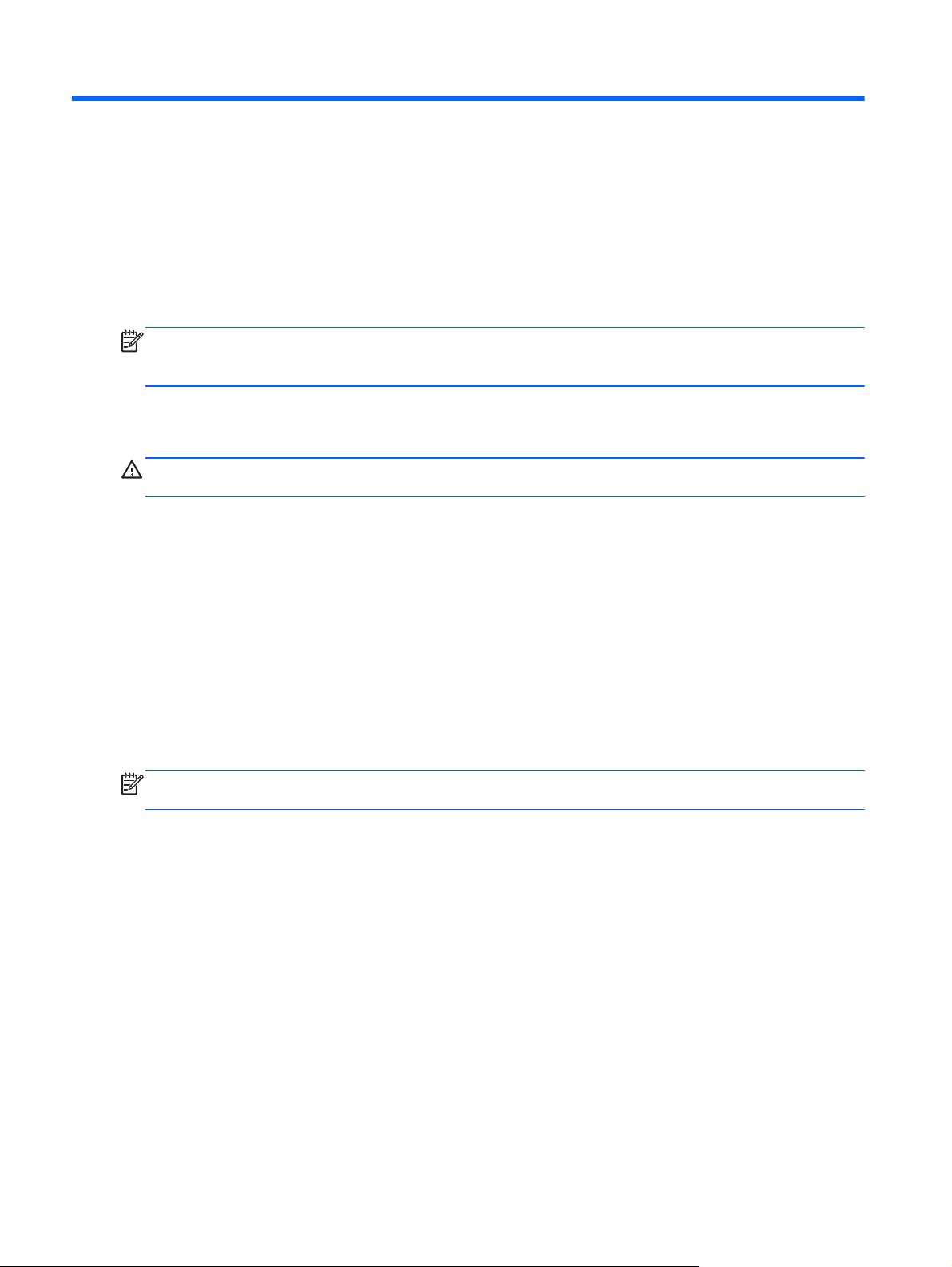
6 Gestion de l'alimentation
REMARQUE : Un ordinateur peut être équipé d'un interrupteur ou d'un bouton d'alimentation. Le
terme interrupteur d'alimentation est utilisé dans ce manuel pour désigner ces deux types de
commandes de l'alimentation.
Arrêt de l'ordinateur
ATTENTION : Les informations non enregistrées sont perdues lors de la mise hors tension de
l'ordinateur.
La commande d'arrêt ferme toutes les applications ouvertes, y compris le système d'exploitation, puis
éteint l'écran et l'ordinateur.
Arrêtez l'ordinateur dans les cas suivants :
● Lorsque vous devez remplacer la batterie ou accéder à des composants internes de l'ordinateur
Lorsque vous connectez un périphérique externe qui ne se branche pas sur un port USB
●
Lorsque l'ordinateur reste inutilisé et débranché d'une alimentation externe pendant une période
●
prolongée
Même si l'interrupteur d'alimentation permet d'éteindre l'ordinateur, nous vous recommandons
d'utiliser la commande d'arrêt de Windows :
REMARQUE : Si l'ordinateur est en mode veille ou veille prolongée, vous devez d'abord quitter ce
mode avant de pouvoir arrêter l'ordinateur en appuyant brièvement sur l'interrupteur d'alimentation.
1. Enregistrez votre travail et fermez toutes les applications.
2. Dans l'écran d'accueil, déplacez le pointeur vers le côté droit de l'écran.
3. Lorsque la liste des icônes s'ouvre, cliquez sur Paramètres, cliquez sur l'icône Alimentation,
puis sélectionnez Arrêter.
Si l'ordinateur ne répond plus et que vous ne pouvez pas utiliser la procédure d'arrêt précédente,
essayez les procédures d'arrêt d'urgence dans l'ordre de la séquence suivante :
Appuyez sur ctrl+alt+suppr, cliquez sur l'icône Alimentation, puis sélectionnez Arrêter.
●
Appuyez sur l'interrupteur d'alimentation pendant au moins 5 secondes.
●
Déconnectez l'ordinateur de l'alimentation externe.
●
Sur les modèles équipés d'une batterie remplaçable par l'utilisateur, retirez cette dernière.
●
44 Chapitre 6 Gestion de l'alimentation
Page 55

Définition des options d'alimentation
Utilisation des états d'économie d'énergie
Le mode veille est activé en usine.
Lorsque le mode veille est activé, les voyants d'alimentation clignotent et l'écran s'éteint. Votre travail
est enregistré dans la mémoire.
ATTENTION : Pour éviter tout risque d'altération audio ou vidéo, de perte de fonctionnalité de
lecture audio ou vidéo ou de perte de données, n'activez pas le mode veille pendant la lecture ou la
gravure d'un disque ou d'une carte multimédia externe.
REMARQUE : Il est impossible d'établir des communications réseau ou d'exécuter les fonctions de
l'ordinateur lorsque ce dernier est en mode veille.
Activation et désactivation du mode veille
Lorsque l'ordinateur est sous tension, vous pouvez activer le mode veille comme suit :
Appuyez brièvement sur l'interrupteur d'alimentation.
●
Fermez l'écran.
●
● Dans l'écran d'accueil, déplacez le pointeur vers le côté droit de l'écran. Lorsque la liste des
icônes s'ouvre, cliquez sur Paramètres, cliquez sur l'icône Alimentation, puis sélectionnez
Veille.
Pour quitter le mode veille :
Appuyez brièvement sur l'interrupteur d'alimentation.
●
Si l'écran est fermé, ouvrez-le.
●
● Appuyez sur une touche du clavier.
Tapez ou effleurez le pavé tactile.
●
Lorsque l'ordinateur quitte le mode veille, les voyants d'alimentation s'allument et votre travail est
restauré à l'écran à l'endroit où vous vous êtes arrêté.
REMARQUE : Si vous avez défini un mot de passe pour sortir du mode veille, vous devez entrer
votre mot de passe Windows pour que votre travail s'affiche à l'écran.
Activation et désactivation du mode veille prolongée activé par l'utilisateur
Vous pouvez configurer le mode veille prolongée activé par l'utilisateur et modifier d'autres
paramètres d'alimentation et délais d'attente dans les options d'alimentation du Panneau de
configuration Windows.
1. Dans l'écran d'accueil, tapez configuration, puis sélectionnez Panneau de configuration
dans la liste des applications.
2. Cliquez sur Matériel et audio, puis sélectionnez Options d'alimentation.
3. Dans le volet gauche, cliquez sur Choisir l'action du bouton d'alimentation.
Définition des options d'alimentation 45
Page 56

4. Cliquez sur Modifier des paramètres actuellement non disponibles.
5. Dans la zone Lorsque j'appuie sur le bouton d'alimentation, sélectionnez Mettre en veille
prolongée.
6. Cliquez sur Enregistrer les modifications.
Pour quitter le mode veille prolongée, appuyez brièvement sur l'interrupteur d'alimentation. Les
voyants d'alimentation s'allument et votre travail est restauré à l'écran à l'endroit où vous vous êtes
arrêté.
REMARQUE : Si vous avez défini un mot de passe pour sortir du mode veille, vous devez entrer
votre mot de passe Windows pour que votre travail s'affiche à l'écran.
Définition d'une protection par mot de passe pour quitter la mise en veille
Pour configurer l'ordinateur afin qu'il demande un mot de passe lorsqu'il quitte le mode veille ou veille
prolongée, procédez comme suit :
1. Dans l'écran d'accueil, tapez configuration, puis sélectionnez Panneau de configuration.
2. Cliquez sur Matériel et audio, puis sélectionnez Options d'alimentation.
3. Dans le volet gauche, cliquez sur Demander un mot de passe pour sortir de la mise en
veille.
4. Cliquez sur Modifier des paramètres actuellement non disponibles.
5. Cliquez sur Exiger un mot de passe (recommandé).
REMARQUE : Si vous souhaitez créer un mot de passe pour votre compte ou modifier le mot
de passe existant, cliquez sur Créer ou modifier le mot de passe de votre compte
utilisateur, puis suivez les instructions à l'écran. Si vous ne souhaitez pas créer un mot de
passe pour votre compte ou modifier le mot de passe existant, passez à l'étape 6.
6. Cliquez sur Enregistrer les modifications.
Utilisation de la jauge d'alimentation
La jauge d'alimentation est située dans la zone de notification, à l'extrémité droite de la barre des
tâches. Elle vous permet d'accéder rapidement aux paramètres d'alimentation et de visualiser la
quantité de charge restante.
Pour afficher le pourcentage de charge restante de la batterie et le mode de gestion de
●
l'alimentation actuel, placez le pointeur sur l'icône de la jauge d'alimentation.
● Pour accéder aux options d'alimentation ou pour modifier le plan d'alimentation, cliquez sur
l'icône Jauge d'alimentation, puis sélectionnez un élément dans la liste.
Différentes icônes de jauge d'alimentation indiquent si l'ordinateur fonctionne sur batterie ou sur
alimentation externe. L'icône affiche également un message si la batterie a atteint un niveau de
charge faible ou critique.
46 Chapitre 6 Gestion de l'alimentation
Page 57

Utilisation de la jauge d'alimentation et des paramètres d'alimentation
La jauge d'alimentation est située sur le bureau Windows. Elle vous permet d'accéder rapidement
aux paramètres d'alimentation et d'afficher la charge de la batterie.
Pour afficher le pourcentage de charge restante de la batterie et le mode de gestion de
●
l'alimentation actuel, sur le bureau Windows, placez le pointeur sur l'icône de la jauge
d'alimentation.
Pour utiliser les options d'alimentation ou modifier le mode de gestion de l'alimentation, cliquez
●
sur l'icône de la jauge d'alimentation et sélectionnez un élément dans la liste. Dans l'écran
d'accueil, vous pouvez également taper configuration, puis sélectionnez Panneau de
configuration > Matériel et audio > Options d'alimentation.
Différentes icônes de jauge d'alimentation indiquent si l'ordinateur fonctionne sur batterie ou sur
l'alimentation externe. L'icône affiche également un message si la batterie atteint un niveau bas ou
critique.
Utilisation de l'alimentation par batterie
AVERTISSEMENT ! Pour réduire les risques de sécurité potentiels, utilisez uniquement la batterie
fournie avec l'ordinateur, une batterie de rechange fournie par HP ou une batterie compatible achetée
auprès de HP.
L'ordinateur est alimenté par la batterie lorsqu'il n'est pas connecté à une alimentation secteur
externe. La durée de vie d'une batterie d'ordinateur varie en fonction des paramètres de gestion de
l'alimentation, des applications exécutées, de la luminosité de l'écran, des périphériques externes
connectés à l'ordinateur, ainsi que d'autres facteurs. La première option permet de recharger la
batterie chaque fois que l'ordinateur est connecté au secteur et également de protéger votre travail
en cas de perte de tension. Si l'ordinateur contient une batterie chargée et utilise l'alimentation
secteur externe, il passe automatiquement sur batterie dès que l'adaptateur secteur est déconnecté
de l'ordinateur ou qu'une coupure de l'alimentation secteur se produit.
REMARQUE : La luminosité de l'écran est automatiquement réduite afin de prolonger la durée de
vie de la batterie lorsque vous déconnectez l'alimentation secteur. Certains modèles d'ordinateurs
peuvent changer de modes graphiques pour prolonger la durée de vie de la batterie. Pour plus
d'informations, reportez-vous à la section
à la page 54.
Cartes graphiques permutables/doubles (certains modèles)
Obtention d'informations supplémentaires sur la batterie
La section Aide et support fournit les informations et les outils suivants sur la batterie :
Outil Contrôle de la batterie permettant de tester les performances d'une batterie
●
Informations sur l'étalonnage, la gestion de l'alimentation, mais aussi concernant l'entretien et le
●
stockage afin d'optimiser la durée de vie d'une batterie
Informations sur les types, spécifications, cycles de vie et capacités des batteries
●
Pour accéder aux informations relatives à la batterie :
Dans l'écran d'accueil, tapez aide, puis sélectionnez Aide et support.
▲
Utilisation de l'alimentation par batterie 47
Page 58

Utilisation de l'outil Contrôle de la batterie
Aide et support apporte des informations sur l'état de la batterie installée dans l'ordinateur.
Pour exécuter le contrôle de la batterie :
1. Connectez l'adaptateur secteur à l'ordinateur.
REMARQUE : Pour que le Contrôle de la batterie fonctionne correctement, l'ordinateur doit
être connecté à une source d'alimentation externe.
2. Dans l'écran d'accueil, tapez configuration, puis sélectionnez Panneau de configuration
dans la liste des applications. Cliquez sur Matériel et audio, puis sélectionnez Options
d'alimentation.
3. Cliquez sur l'onglet Alimentation, puis sélectionnez Contrôle de la batterie.
Le contrôle de la batterie examine la batterie et ses cellules pour voir si elles fonctionnent
correctement, puis établit un rapport sur les résultats du contrôle.
Affichage de la charge de batterie restante
Placez le curseur sur l'icône de jauge d'alimentation située dans la zone de notification, à
▲
l'extrémité droite de la barre des tâches.
Optimisation de la durée de décharge de la batterie
La durée de charge de la batterie varie selon les fonctions que vous utilisez lorsque l'ordinateur
fonctionne sur batterie. La durée de charge maximale se réduit progressivement à mesure que la
capacité de stockage de la batterie se dégrade naturellement.
Conseils d'optimisation de la durée de décharge de la batterie :
● Réduisez la luminosité de l'écran.
Retirez la batterie de l'ordinateur lorsqu'elle n'est pas utilisée ou chargée, si l'ordinateur contient
●
une batterie remplaçable par l'utilisateur.
● Stockez la batterie remplaçable par l'utilisateur dans un endroit frais et sec.
Sélectionnez le paramètre Économies d'énergie dans Options d'alimentation.
●
Gestion des niveaux bas de batterie
Cette section fournit des informations sur les alertes et les réponses système définies en usine.
Certaines alertes et réponses système à des niveaux bas de batterie peuvent être modifiées à l'aide
des options d'alimentation dans le Panneau de configuration Windows. Les préférences définies via
les options d'alimentation n'affectent pas les voyants.
Dans l'écran d'accueil, tapez configuration, puis sélectionnez Panneau de configuration dans la
liste des applications. Cliquez sur Matériel et audio, puis sélectionnez Options d'alimentation.
48 Chapitre 6 Gestion de l'alimentation
Page 59

Identification des niveaux bas de batterie
Lorsqu'une batterie, qui est l'unique source d'alimentation de l'ordinateur, atteint un niveau de charge
faible ou critique, le comportement suivant se produit :
Lorsque la batterie atteint un niveau faible ou critique, son voyant (certains modèles) l'indique.
●
Ou
L'icône de jauge d'alimentation dans la zone de notification affiche un message si la batterie
●
atteint un niveau faible ou critique.
REMARQUE : Pour plus d'informations sur la jauge d'alimentation, reportez-vous à la section
Utilisation de la jauge d'alimentation à la page 46.
Si l'ordinateur est sous tension ou en mode veille, l'ordinateur reste brièvement en mode veille avant
de s'arrêter. Les données non enregistrées sont alors perdues.
Résolution d'un niveau bas de batterie
Résolution d'un niveau bas de batterie lorsqu'une alimentation externe est disponible
Connectez l'un des périphériques suivants :
▲
Adaptateur secteur
●
Dispositif d'extension ou d'accueil en option
●
Adaptateur d'alimentation en option acheté comme accessoire auprès de HP
●
Résolution d'un niveau bas de batterie lorsqu'aucune source d'alimentation n'est disponible
Pour résoudre un niveau bas de batterie lorsqu'aucune source d'alimentation n'est disponible,
enregistrez votre travail et mettez l'ordinateur hors tension.
Insertion ou retrait de la batterie
Insertion d'une batterie
Pour insérer la batterie :
1. Retournez l'ordinateur sur une surface plane en orientant le compartiment de la batterie vers
vous.
Utilisation de l'alimentation par batterie 49
Page 60
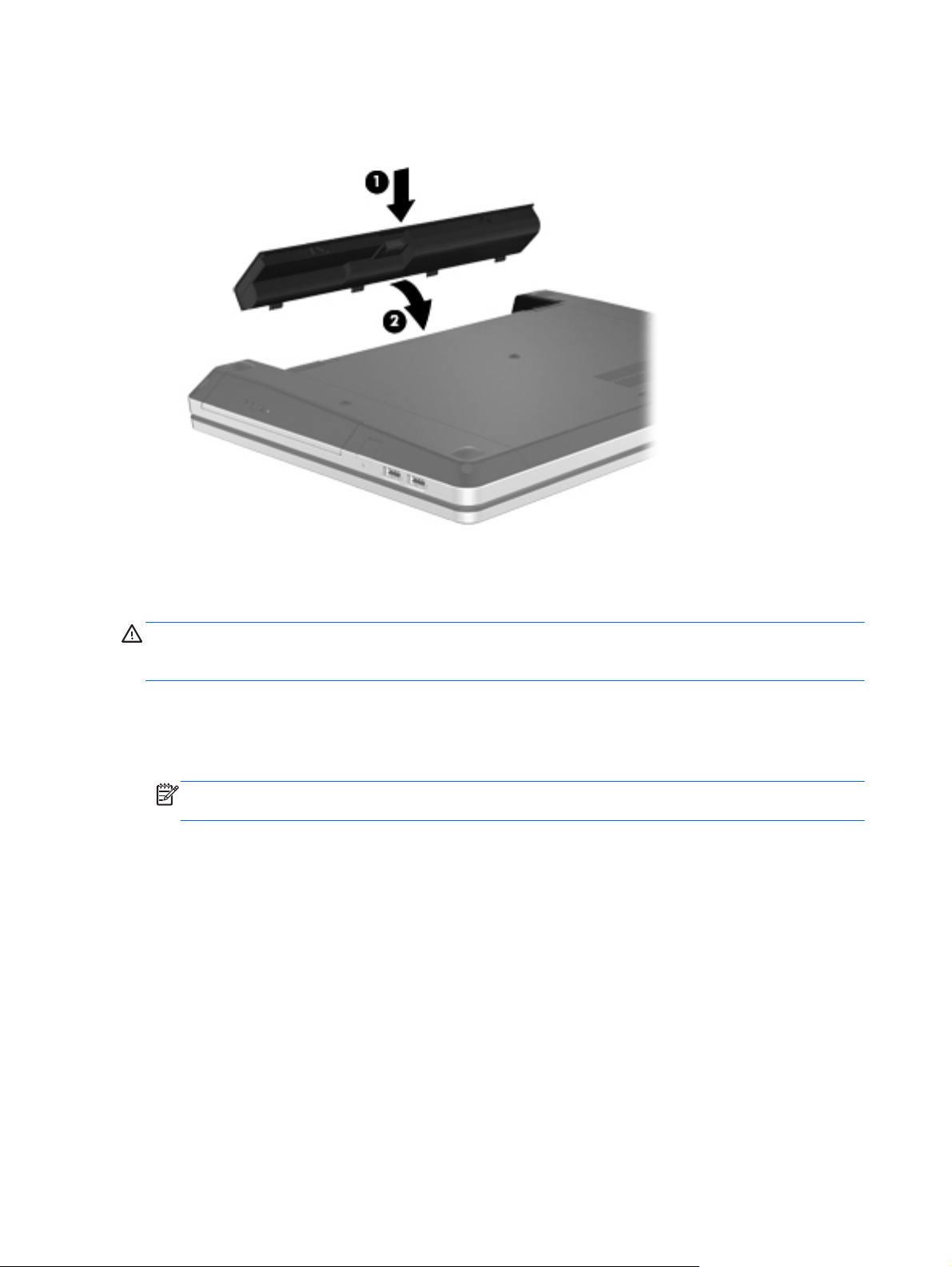
2. Insérez la batterie (1) dans le compartiment de la batterie jusqu'à ce qu'elle soit en place (2).
Les loquets de verrouillage de la batterie verrouillent automatiquement la batterie.
Retrait d'une batterie
Pour retirer la batterie :
ATTENTION : Le retrait d'une batterie qui est l'unique source d'alimentation pour l'ordinateur peut
entraîner une perte de données. Pour éviter toute perte de données, enregistrez votre travail et
mettez l'ordinateur hors tension via Windows avant de retirer la batterie.
1. Retournez l'ordinateur sur une surface plane en orientant le compartiment de la batterie vers
vous.
2. Faites glisser les loquets de dégagement de la batterie (1) pour déverrouiller celle-ci.
REMARQUE : Vous pouvez faire glisser les loquets de dégagement de la batterie
simultanément ou l'un après l'autre.
50 Chapitre 6 Gestion de l'alimentation
Page 61

3. Inclinez la batterie (2) vers le haut et retirez-la (3) de l'ordinateur.
Économie d'énergie de la batterie
Dans l'écran d'accueil, tapez configuration, puis sélectionnez Panneau de configuration
●
dans la liste des applications. Cliquez sur Matériel et audio, puis sélectionnez Options
d'alimentation.
Vous pouvez sélectionner des paramètres de faible consommation d'énergie dans le Panneau
●
de configuration Windows.
Désactivez les connexions sans fil et de réseau LAN et quittez les applications de modem
●
lorsque vous ne les utilisez pas.
Déconnectez les périphériques externes inutilisés qui ne sont pas branchés sur une source
●
d'alimentation externe.
Arrêtez, désactivez ou retirez toute carte multimédia externe que vous n'utilisez pas.
●
Réduisez la luminosité de l'écran.
●
Avant de vous absenter, activez le mode veille ou arrêtez l'ordinateur.
●
Stockage d'une batterie remplaçable par l'utilisateur (certains modèles)
ATTENTION : Pour éviter d'endommager une batterie, ne l'exposez pas à des températures
élevées pendant de longues périodes.
Si un ordinateur reste inutilisé et débranché de toute source d'alimentation externe pendant plus de
2 semaines, retirez la batterie remplaçable par l'utilisateur et stockez-la séparément.
Pour prolonger la charge d'une batterie stockée, placez-la dans un endroit frais et sec.
REMARQUE : Une batterie stockée doit être vérifiée tous les 6 mois. Si la capacité est inférieure à
50 %, rechargez la batterie avant de la ranger.
Utilisation de l'alimentation par batterie 51
Page 62

Calibrez les batteries stockées pendant un ou plusieurs mois avant de les utiliser.
Mise au rebut d'une batterie remplaçable par l'utilisateur (certains modèles)
AVERTISSEMENT ! Pour réduire le risque d'incendie ou de brûlures, abstenez-vous de démonter,
d'écraser, de perforer, de jeter dans l'eau ou dans le feu une batterie ou encore de court-circuiter ses
connecteurs externes.
Pour obtenir des informations sur la mise au rebut des batteries, reportez-vous au document
Informations sur les réglementations, la sécurité et les conditions d'utilisation. Pour accéder à ce
manuel, sélectionnez l'application HP Support Assistant dans l'écran d'accueil, sélectionnez Poste
de travail, puis cliquez sur Manuels de l'utilisateur.
Remplacement d'une batterie remplaçable par l'utilisateur (certains modèles)
L'outil Contrôle de la batterie, dans Aide et support, vous invite à remplacer la batterie lorsqu'une
cellule interne ne se charge pas correctement ou lorsque la capacité de stockage de la batterie a
atteint un niveau faible. Si la batterie est couverte pas une garantie HP, les instructions fournies
incluent un numéro d'identification de garantie. Un message vous renvoie au site Web HP pour
obtenir des informations sur la commande d'une nouvelle batterie.
Utilisation d'une alimentation secteur externe
AVERTISSEMENT ! Ne chargez pas la batterie de l'ordinateur lorsque vous êtes à bord d'un avion.
AVERTISSEMENT ! Pour limiter les problèmes de sécurité potentiels, utilisez uniquement
l'adaptateur secteur fourni avec l'ordinateur, un adaptateur secteur de remplacement fourni par HP ou
un adaptateur secteur compatible acheté auprès de HP.
REMARQUE : Pour plus d'informations sur la connexion à une alimentation secteur, reportez-vous
au poster Instructions d'installation fourni avec l'ordinateur.
L'alimentation secteur externe est fournie au moyen d'un adaptateur secteur approuvé ou d'un
dispositif d'extension ou d'accueil en option.
Connectez l'ordinateur à une alimentation secteur externe dans l'une des conditions suivantes :
Lors du chargement ou du calibrage d'une batterie
●
Lors de l'installation ou de la modification du logiciel système
●
Lors de la gravure d'informations sur un CD, un DVD ou un BD (certains modèles)
●
Lors de l'exécution du défragmenteur de disque
●
Lors de l'exécution d'une sauvegarde ou d'une restauration
●
Lorsque vous connectez l'ordinateur à une alimentation secteur externe, les événements suivants se
produisent :
La batterie commence à se charger.
●
Si l'ordinateur est sous tension, l'icône de jauge de l'alimentation située dans la zone de
●
notification change d'aspect.
52 Chapitre 6 Gestion de l'alimentation
Page 63

Lorsque vous déconnectez l'alimentation secteur externe, les événements suivants se produisent :
L'ordinateur bascule sur l'alimentation par batterie.
●
La luminosité de l'affichage est automatiquement réduite pour prolonger la durée de vie de la
●
batterie.
Test d'un adaptateur secteur
Testez l'adaptateur secteur si l'ordinateur présente l'un des symptômes suivants lorsqu'il est
connecté à l'alimentation secteur :
L'ordinateur ne s'allume pas.
●
L'écran ne s'allume pas.
●
Les voyants d'alimentation sont éteints.
●
Pour tester l'adaptateur secteur :
REMARQUE : Les instructions suivantes s'appliquent aux ordinateurs équipés de batteries
remplaçables par l'utilisateur.
1. Arrêtez l'ordinateur.
2. Retirez la batterie de l'ordinateur.
3. Connectez l'adaptateur secteur à l'ordinateur et branchez-le sur une prise secteur.
4. Mettez l'ordinateur sous tension.
Si les voyants d'alimentation s'allument, l'adaptateur secteur fonctionne correctement.
●
Si les voyants d'alimentation restent éteints, l'adaptateur secteur ne fonctionne pas, et vous
●
devez le remplacer.
Contactez le support pour obtenir plus d'informations sur le remplacement d'un adaptateur secteur.
Utilisation d'une alimentation secteur externe 53
Page 64

Cartes graphiques permutables/doubles (certains modèles)
Certains ordinateurs sont dotés de cartes graphiques permutables ou doubles.
Cartes graphiques permutables : fonction prise en charge par AMD™ et Intel. Si votre ordinateur
●
est équipé d'une carte graphique permutable dynamique AMD, il prend uniquement en charge
les modes graphiques permutables.
Cartes graphiques doubles : fonction prise en charge par AMD uniquement. Si votre ordinateur
●
est équipé d'une carte graphique double AMD Radeon, il prend uniquement en charge les
modes graphiques doubles.
REMARQUE : Les modes graphiques doubles peuvent être activés uniquement par des
applications plein écran qui utilisent DirectX 10 ou 11.
REMARQUE : Afin de déterminer si votre ordinateur prend en charge les modes graphiques
permutables ou doubles, reportez-vous à la configuration du processeur graphique de votre
ordinateur portable. Les processeurs Intel HR et les APU (Accelerated Processing Unit) AMD Trinity
prennent en charge les modes graphiques permutables. Les APU AMD Trinity séries A6, A8 et A10
prennent en charge les modes graphiques doubles. Les APU AMD Trinity série A4 ne prennent pas
en charge les modes graphiques doubles.
Les modes graphiques permutables et doubles proposent deux modes de traitement des
graphiques :
Mode de performances : exécute l'application dans des conditions de performances optimales.
●
● Mode économie d'énergie : permet d'économiser la batterie.
Pour gérer les paramètres des cartes graphiques AMD :
1. Ouvrez le Centre de contrôle Catalyst en cliquant avec le bouton droit sur le bureau Windows,
puis sélectionnez Configure Switchable Graphics (Configurer les cartes graphiques
permutables).
2. Cliquez sur l'onglet Power (Alimentation), puis sélectionnez Switchable Graphics (Modes
graphiques permutables).
Utilisation des cartes graphiques permutables (certains modèles)
Les modes graphiques permutables vous permettent de basculer entre le mode de performances et
le mode économie d'énergie. Les cartes graphiques permutables ne sont disponibles qu'avec les
systèmes d'exploitation Windows 7 Professionnel, Windows 7 Édition Familiale Premium et
Windows 7 Édition Familiale Basique.
Pour gérer les paramètres des cartes graphiques permutables :
1. Cliquez avec le bouton droit sur le bureau Windows, puis sélectionnez Configure Switchable
Graphics (Configurer les cartes graphiques permutables).
2. Cliquez sur l'onglet Power (Alimentation), puis sélectionnez Switchable Graphics (Modes
graphiques permutables).
Les modes graphiques permutables affectent automatiquement le mode de performances ou
économie d'énergie aux applications sur une base individuelle, en fonction des exigences
d'alimentation. Vous pouvez également modifier manuellement les paramètres d'une application
54 Chapitre 6 Gestion de l'alimentation
Page 65

particulière en localisant cette dernière dans le menu déroulant Recent Applications (Applications
récentes) ou en cliquant sur Browse (Parcourir) au-dessous du menu déroulant Other Applications
(Autres applications). Vous pouvez basculer entre le mode de performances et le mode économie
d'énergie.
REMARQUE : Pour plus d'informations, reportez-vous à l'aide du logiciel des cartes graphiques
permutables.
Utilisation des cartes graphiques doubles (certains modèles)
Si votre système est doté de cartes graphiques doubles (deux processeurs graphiques ou plus), vous
pouvez activer AMD Radeon Dual Graphics afin d'améliorer les performances et l'alimentation pour
les applications plein écran qui utilisent DirectX 10 ou 11. Pour plus d'informations sur DirectX,
reportez-vous à la page
REMARQUE : Les systèmes dotés de modes graphiques doubles prennent uniquement en charge
la sélection automatique en fonction des exigences d'alimentation (mode de gestion dynamique) et
affectent automatiquement le mode de performances ou économie d'énergie aux applications sur une
base individuelle. Cependant, vous pouvez modifier manuellement les paramètres d'une application
particulière.
Pour activer ou désactiver AMD Radeon Dual Graphics, cochez ou décochez la case correspondante
dans la section AMD Radeon Dual Graphics, qui se situe dans l'onglet Performance de Catalyst
Control Center.
http://www.microsoft.com/directx.
REMARQUE : Pour plus d'informations, reportez-vous à l'aide du logiciel AMD.
Cartes graphiques permutables/doubles (certains modèles) 55
Page 66

7 Cartes et périphériques externes
Utilisation de cartes dans le lecteur de cartes multimédia (certains modèles)
Les cartes numériques en option offrent un stockage de données sécurisé et un partage
d'informations convivial. Elles sont couramment utilisées avec les appareils photo numériques et les
PDA équipés d'un connecteur de carte numérique, mais aussi avec les autres types d'ordinateurs.
Pour déterminer les formats de cartes numériques pris en charge par votre ordinateur, reportez-vous
au chapitre
Insertion d'une carte numérique
ATTENTION : Afin d'éviter d'endommager les connecteurs, évitez de forcer lors de l'insertion d'une
carte numérique.
Découverte de votre ordinateur à la page 4.
1. Tenez la carte, étiquette vers le haut et connecteurs faisant face à l'ordinateur.
2. Insérez la carte dans le lecteur de cartes multimédia, puis enfoncez-la jusqu'à ce qu'elle
s'enclenche.
Un son est émis lorsque le périphérique est détecté et un menu d'options peut s'afficher.
56 Chapitre 7 Cartes et périphériques externes
Page 67
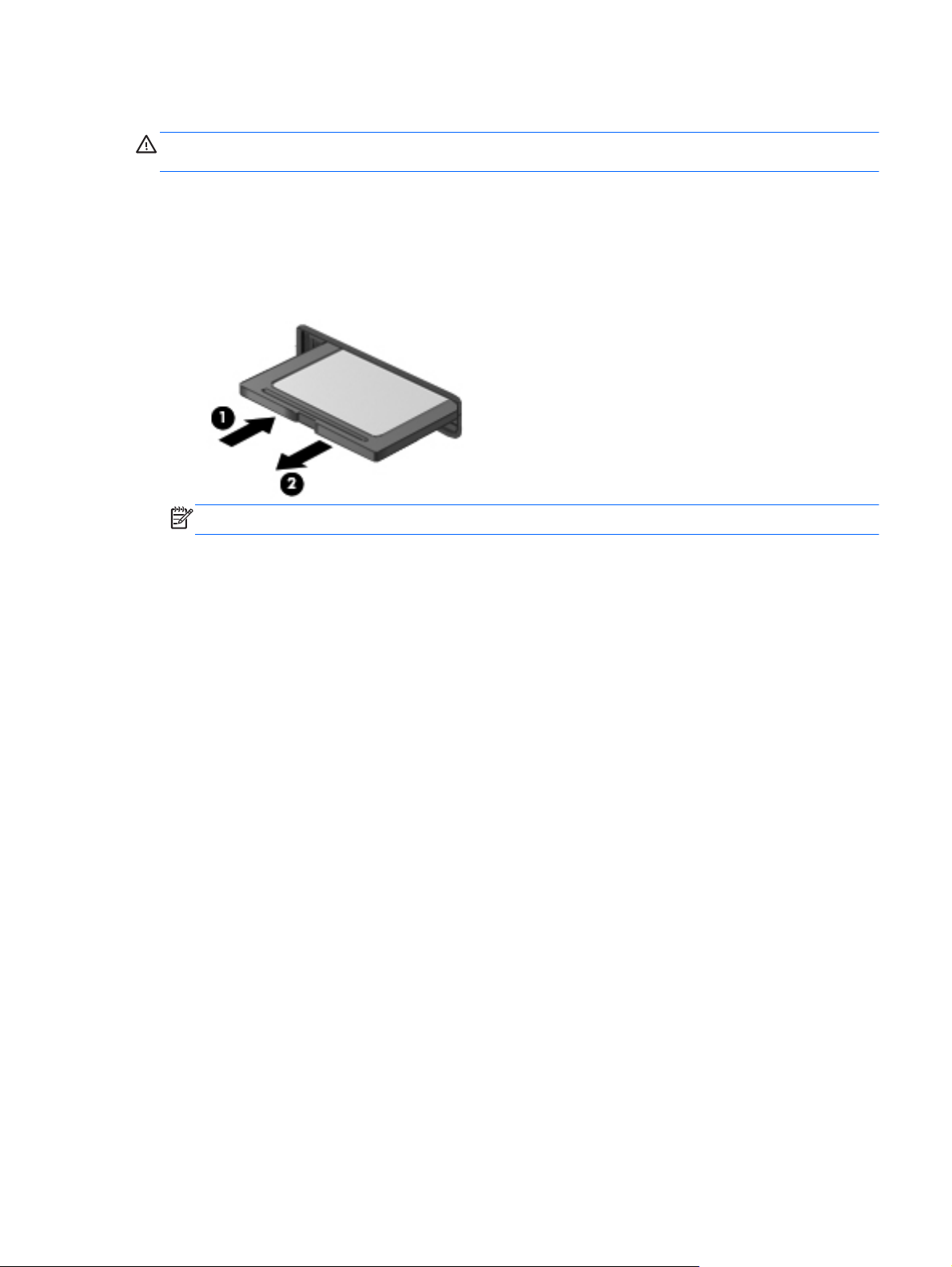
Retrait d'une carte numérique
ATTENTION : Pour éviter toute perte de données ou toute absence de réponse du système,
procédez comme suit pour retirer la carte numérique en toute sécurité.
1. Enregistrez vos informations et fermez toutes les applications associées à la carte numérique.
2. Cliquez sur l'icône de retrait des périphériques dans la zone de notification, à l'extrémité droite
de la barre des tâches. Suivez ensuite les instructions à l'écran.
3. Appuyez sur la carte (1), puis retirez-la du connecteur (2).
REMARQUE : Si la carte ne s'éjecte pas, sortez-la du connecteur.
Utilisation d'un périphérique USB
USB est une interface matérielle qui permet de connecter un périphérique externe en option (tel
qu'un clavier, une souris, une unité, une imprimante, un scanner ou un concentrateur USB).
Certains périphériques USB peuvent nécessiter des logiciels de prise en charge supplémentaires, qui
sont généralement livrés avec le périphérique. Pour plus d'informations sur les logiciels spécifiques
aux périphériques, reportez-vous aux instructions de l'éditeur du logiciel. Ces instructions peuvent
être fournies avec le logiciel sur un disque ou disponibles sur le site Web du fabricant.
L'ordinateur possède au moins un port USB prenant en charge les périphériques USB 1.0, 1.1, 2.0 ou
3.0. Votre ordinateur peut également disposer d'un port de chargement USB qui permet d'alimenter
un périphérique externe. Une station d'accueil ou un concentrateur USB en option permet de prendre
en charge des ports USB supplémentaires pouvant être utilisés avec l'ordinateur.
Utilisation d'un périphérique USB 57
Page 68

Connexion d'un périphérique USB
ATTENTION : Afin de ne pas endommager le connecteur USB, évitez de forcer lors de la
connexion d'un périphérique.
Connectez un câble USB pour le périphérique au port USB.
▲
REMARQUE : Votre ordinateur peut légèrement différer de l'illustration suivante.
Un son est émis, indiquant que le périphérique a été détecté.
REMARQUE : La première fois que vous connectez un périphérique USB, un message s'affiche
dans la zone de notification pour vous indiquer que l'ordinateur reconnaît le périphérique.
Retrait d'un périphérique USB
ATTENTION : Pour éviter d'endommager un connecteur USB, ne tirez pas sur le câble pour retirer
le périphérique USB.
ATTENTION : Pour éviter toute perte d'informations ou toute absence de réponse du système,
procédez comme suit pour retirer le périphérique USB en toute sécurité.
1. Pour retirer un périphérique USB, enregistrez vos informations et fermez tous les programmes
associés au périphérique.
2. Cliquez sur l'icône de retrait des périphériques dans la zone de notification, à l'extrémité droite
de la barre des tâches, puis suivez les instructions à l'écran.
3. Retirez le périphérique.
58 Chapitre 7 Cartes et périphériques externes
Page 69

Utilisation de périphériques externes en option
REMARQUE : Pour plus d'informations sur les pilotes ou logiciels requis et sur le port d'ordinateur à
utiliser, reportez-vous à la documentation du fabricant.
Pour connecter un périphérique externe à l'ordinateur :
ATTENTION : Pour éviter d'endommager l'équipement lors de la connexion d'un périphérique avec
alimentation, assurez-vous qu'il est éteint et que le cordon d'alimentation est débranché.
1. Connectez le périphérique à l'ordinateur.
2. Si vous raccordez un périphérique avec alimentation, branchez son cordon d'alimentation sur
une prise secteur mise à la terre.
3. Mettez le périphérique hors tension.
Pour déconnecter un périphérique externe non alimenté, désactivez-le, puis déconnectez-le de
l'ordinateur. Pour déconnecter un périphérique externe alimenté, désactivez-le, déconnectez-le de
l'ordinateur, puis débranchez le cordon d'alimentation du secteur.
Utilisation d'unités externes en option
Les unités externes amovibles vous offrent davantage de possibilités pour le stockage de vos
informations et l'accès à celles-ci. Vous pouvez ajouter une unité USB en la connectant au port USB
de l'ordinateur.
REMARQUE : Les unités optiques USB externes HP doivent être connectées au port USB avec
alimentation de l'ordinateur.
Les lecteurs USB peuvent relever des types suivants :
Unité de disquette 1,44 Mo
●
Module de disque dur
●
Unité optique externe (CD, DVD et Blu-ray)
●
Périphérique MultiBay
●
Utilisation de périphériques externes en option 59
Page 70

8Unités
Manipulation des unités
ATTENTION : Les unités sont des composants fragiles que vous devez manipuler avec soin.
Reportez-vous aux précautions suivantes lorsque vous devez les manipuler. D'autres mises en garde
sont fournies avec les procédures auxquelles elles s'appliquent.
Observez ces précautions :
Avant de déplacer un ordinateur connecté à un disque dur externe, activez le mode veille et
●
laissez l'écran s'effacer ou déconnectez le disque dur externe de façon appropriée.
Avant de manipuler une unité, débarrassez-vous de l'électricité statique en touchant une surface
●
métallique non peinte de l'unité.
Ne touchez pas les broches des connecteurs de l'unité amovible ou de l'ordinateur.
●
Manipulez une unité avec précaution. Évitez de la faire tomber ou de placer des objets dessus.
●
Avant de retirer ou d'insérer une unité, arrêtez l'ordinateur. Si vous ne savez pas si l'ordinateur
●
est hors tension ou en veille, mettez-le sous tension, puis arrêtez-le via le système
d'exploitation.
Ne forcez pas lors de l'insertion d'une unité dans un compartiment.
●
N'utilisez pas le clavier de l'ordinateur et ne déplacez pas ce dernier lorsque l'unité optique
●
grave un disque. Cette opération est sensible aux vibrations.
Lorsque la batterie est la seule source d'alimentation, vérifiez qu'elle est suffisamment chargée
●
avant d'écrire sur un support.
N'exposez pas l'unité à une température ou à une humidité extrême.
●
Évitez d'exposer l'unité à des liquides. Ne vaporisez pas de produits nettoyants sur l'unité.
●
Retirez tout support de l'unité avant de retirer celle-ci de son compartiment, ou encore avant de
●
la transporter, de l'envoyer ou de la stocker.
Si vous devez envoyer une unité par la poste, empaquetez-la dans un emballage à bulles d'air
●
ou tout autre emballage de protection et apposez l'inscription « FRAGILE ».
Évitez d'exposer l'unité à des champs magnétiques. Les portiques de détection et les bâtons de
●
sécurité utilisés dans les aéroports sont des dispositifs de sécurité qui génèrent des champs
magnétiques. Les tapis roulants et dispositifs de sécurité aéroportuaires similaires qui contrôlent
les bagages utilisent généralement des rayons X et non des champs magnétiques, ce qui ne
représente aucun risque pour les unités.
60 Chapitre 8 Unités
Page 71

Utilisation de disques durs
ATTENTION : Pour éviter le blocage du système et la perte de données :
Enregistrez votre travail et éteignez l'ordinateur avant d'ajouter ou de remplacer un module mémoire
ou un disque dur.
Si vous ne savez pas si l'ordinateur est éteint, mettez-le sous tension en appuyant sur l'interrupteur
d'alimentation. Arrêtez-le ensuite par le biais du système d'exploitation.
Utilisation de la vis de sécurité en option
Utilisez la vis de sécurité en option pour verrouiller le cache de service sur la partie inférieure de
l'ordinateur. Lorsqu'elle n'est pas utilisée, la vis de sécurité peut être rangée dans le compartiment de
la batterie.
Pour utiliser la vis de sécurité :
1. Retirez la batterie.
ATTENTION : Le retrait d'une batterie qui est l'unique source d'alimentation pour l'ordinateur
peut entraîner une perte de données. Pour éviter toute perte de données, enregistrez votre
travail et mettez l'ordinateur hors tension via Windows avant de retirer la batterie.
2. Retirez la vis de sécurité rangée dans le compartiment de la batterie (1) et insérez-la (2) pour
verrouiller le cache de service.
Utilisation de disques durs 61
Page 72

Retrait ou remise en place du cache de service
Retrait du cache de service
Retirez le cache de service pour accéder au connecteur de module mémoire, au disque dur, à
l'étiquette de conformité et à d'autres composants.
1. Retirez la batterie (reportez-vous à la section
2. Le compartiment de la batterie positionné vers vous, retirez la vis de sécurité (1) (si la vis en
option est utilisée), puis faites glisser les loquets de dégagement (2) pour dégager le cache de
service.
REMARQUE : Si vous souhaitez utiliser la vis en option, vous pouvez la ranger à l'intérieur du
cache de service.
3. Faites glisser le cache de service vers l'avant de l'ordinateur (3) et soulevez-le (4) pour le retirer.
Insertion ou retrait de la batterie à la page 49).
Remise en place du cache de service
Remettez en place le cache de service après tout accès au connecteur de module mémoire, au
disque dur, à l'étiquette de conformité et à d'autres composants.
1. Inclinez le cache de service vers le bas pour aligner les taquets du cache de service sur les
loquets de l'ordinateur (1), puis faites glisser le cache vers le compartiment de la batterie pour le
refermer (2).
REMARQUE : Les loquets de dégagement verrouillent automatiquement le cache de service
(3).
62 Chapitre 8 Unités
Page 73

2. Remettez en place la vis de sécurité (4), si nécessaire. Pour plus d'informations sur la vis de
sécurité, reportez-vous à la section
REMARQUE : Si vous souhaitez utiliser la vis en option, elle se trouve à l'intérieur du cache de
service.
Utilisation de la vis de sécurité en option à la page 61.
3. Insérez la batterie (reportez-vous à la section Insertion ou retrait de la batterie à la page 49).
Remplacement ou mise à niveau du disque dur
ATTENTION : Pour éviter le blocage du système et la perte de données :
Arrêtez l'ordinateur avant de retirer le disque dur de son compartiment. Ne retirez pas le disque dur
lorsque l'ordinateur est sous tension ou en mode veille.
Retrait du disque dur
1. Enregistrez votre travail et arrêtez l'ordinateur.
2. Déconnectez le cordon d'alimentation et les périphériques externes reliés à l'ordinateur.
3. Retirez la batterie (reportez-vous à la section
4. Retirez le cache de service (reportez-vous à la section
service à la page 62).
REMARQUE : Les instructions pour le retrait du disque dur sont imprimées sur le cache de
service.
5. Retirez les quatre vis du disque dur (1).
Insertion ou retrait de la batterie à la page 49).
Retrait ou remise en place du cache de
Utilisation de disques durs 63
Page 74

6. Déplacez le taquet en plastique du disque dur (2) vers le côté de l'ordinateur pour détacher le
disque dur du connecteur, puis retirez le disque dur de son compartiment.
REMARQUE : Reportez-vous à l'illustration qui ressemble le plus à votre ordinateur. Certains
disques durs peuvent être recouverts d'une protection en plastique. Après avoir retiré le disque
dur de l'ordinateur, vous devez retirer la protection en plastique pour accéder au disque dur luimême.
64 Chapitre 8 Unités
Page 75

Installation d'un disque dur
1. Insérez le disque dur dans son compartiment.
2. Déplacez le taquet en plastique du disque dur (1) vers le centre de l'ordinateur pour fixer le
disque dur sur le connecteur.
Utilisation de disques durs 65
Page 76

3. Remettez en place les quatre vis du disque dur (2).
REMARQUE : Reportez-vous à l'illustration qui ressemble le plus à votre ordinateur.
66 Chapitre 8 Unités
Page 77

4. Remettez en place le cache de service (reportez-vous à la section Retrait ou remise en place du
cache de service à la page 62).
5. Remettez en place la vis de sécurité, si nécessaire. Pour plus d'informations sur la vis de
sécurité, reportez-vous à la section
Utilisation de la vis de sécurité en option à la page 61.
6. Remettez en place la batterie (reportez-vous à la section
à la page 49).
7. Orientez le côté droit de l'ordinateur vers le haut et reconnectez l'alimentation secteur et les
périphériques externes.
8. Mettez l'ordinateur sous tension.
Amélioration des performances du disque dur
Utilisation du défragmenteur de disque
Au fur et à mesure de l'utilisation de l'ordinateur, les fichiers sur le disque dur se fragmentent. Le
défragmenteur de disque rassemble les fichiers et les dossiers fragmentés sur le disque dur afin d'en
améliorer le fonctionnement.
REMARQUE : Il n'est pas nécessaire d'exécuter le défragmenteur de disque sur les disques à
semi-conducteurs.
Une fois que vous avez lancé le défragmenteur de disque, celui-ci fonctionne de façon autonome.
Selon la taille de votre disque dur et le nombre de fichiers fragmentés, cette opération peut durer plus
d'une heure. Vous pouvez planifier son lancement pendant la nuit ou à un moment où vous n'avez
pas besoin d'accéder à votre ordinateur.
HP vous recommande de défragmenter votre disque dur au moins une fois par mois. Vous pouvez
également définir le défragmenteur de disque pour qu'il s'exécute tous les mois, mais vous pouvez
défragmenter manuellement votre disque dur à tout moment.
Insertion ou retrait de la batterie
Pour exécuter le défragmenteur de disque :
1. Connectez l'ordinateur à une source d'alimentation secteur.
2. Dans l'écran d'accueil, tapez disque, cliquez sur Paramètres, puis sélectionnez Défragmenter
et optimiser vos disques.
3. Suivez les instructions à l'écran.
Pour des informations supplémentaires, consultez l'aide du défragmenteur de disque.
Utilisation du nettoyage de disque
Le nettoyage de disque recherche sur le disque dur les fichiers non nécessaires que vous pouvez
supprimer en toute sécurité pour libérer de l'espace sur le disque. L'ordinateur fonctionne ainsi plus
efficacement.
Pour exécuter le nettoyage de disque :
1. Dans l'écran d'accueil, tapez disque, cliquez sur Paramètres, puis sélectionnez Libérer de
l'espace disque en supprimant les fichiers inutiles.
2. Suivez les instructions à l'écran.
Utilisation de disques durs 67
Page 78

Utilisation de HP 3D DriveGuard (certains modèles)
HP 3D DriveGuard protège le disque dur en parquant l'unité et en arrêtant les requêtes de données
dans l'une ou l'autre des conditions suivantes :
Vous faites tomber l'ordinateur.
●
● Vous déplacez l'ordinateur avec l'écran fermé alors que l'ordinateur fonctionne sur batterie.
Peu de temps après la fin de l'un de ces événements, HP 3D DriveGuard replace le disque dur en
fonctionnement normal.
REMARQUE : Un disque dur électronique manquant de composants rotatifs (SSD), il s'avère inutile
de le protéger avec HP 3D DriveGuard.
REMARQUE : Les disques durs placés dans les compartiments de disque dur principal ou
secondaire sont protégés par HP 3D DriveGuard. Les disques durs installés dans des dispositifs
d'accueil en option ou connectés à des ports USB ne sont pas protégés par HP 3D DriveGuard.
Pour plus d'informations, reportez-vous à l'aide du logiciel HP 3D DriveGuard.
Identification de l'état de HP 3D DriveGuard
Le voyant du disque dur sur l'ordinateur change de couleur pour indiquer qu'une unité est parquée
dans le compartiment du disque dur principal ou dans le compartiment du disque dur secondaire
(certains modèles). Pour déterminer si les unités sont actuellement protégées et si une unité est
parquée, reportez-vous à l'icône située dans la zone de notification, à l'extrémité droite de la barre
des tâches :
Si le logiciel est activé, une coche de couleur verte est superposée à l'icône du disque dur.
●
Si le logiciel est désactivé, un X de couleur rouge est superposé à l'icône du disque dur.
●
Si les unités sont parquées, une lune de couleur jaune est superposée à l'icône du disque dur.
●
Si l'icône dans la zone de notification n'est pas activée, suivez ces étapes afin de l'activer :
1. Dans l'écran d'accueil, tapez configuration, puis sélectionnez Panneau de configuration.
2. Sélectionnez Matériel et audio > HP 3D DriveGuard.
REMARQUE : Si la fonction Contrôle du compte utilisateur vous y invite, cliquez sur Oui.
3. En regard de Icône dans la barre d'état système, cliquez sur Afficher.
4. Cliquez sur OK.
Gestion de l'alimentation avec un disque dur parqué
Si HP 3D DriveGuard a parqué l'unité, l'ordinateur se comporte comme suit :
L'ordinateur ne s'éteint pas.
●
L'ordinateur ne passe pas en mode veille, sauf dans les circonstances décrites ci-dessous.
●
L'ordinateur n'active pas les alarmes de batterie définies dans l'onglet Alarmes de la boîte de
●
dialogue Options d'alimentation.
HP vous recommande d'arrêter l'ordinateur ou d'activer le mode veille avant de déplacer l'ordinateur.
68 Chapitre 8 Unités
Page 79

Utilisation du logiciel HP 3D DriveGuard
Le logiciel HP 3D DriveGuard vous permet d'effectuer les opérations suivantes :
Activer et désactiver HP 3D DriveGuard.
●
REMARQUE : Selon vos privilèges d'utilisateur, vous ne pourrez peut-être pas activer ou
désactiver HP 3D DriveGuard. Les membres d'un groupe administrateur peuvent modifier les
droits des utilisateurs non administrateurs.
Déterminer si une unité du système est prise en charge
●
Pour lancer le logiciel et modifier les paramètres, effectuez les opérations suivantes :
1. Cliquez deux fois sur l'icône dans la zone de notification, à l'extrémité droite de la barre des
tâches.
Ou
Cliquez avec le bouton droit sur l'icône dans la zone de notification, puis sélectionnez
Paramètres.
2. Cliquez sur le bouton approprié pour modifier les paramètres.
3. Cliquez sur OK.
Utilisation des unités optiques (certains modèles)
Les unités optiques incluent les composants suivants :
CD
●
DVD
●
Blu-ray (BD)
●
Identification de l'unité optique installée
Dans l'écran d'accueil, tapez windows, cliquez sur Explorateur Windows, puis sélectionnez
▲
Ordinateur.
La liste de tous les périphériques installés sur l'ordinateur s'affiche, y compris l'unité optique.
Insertion d'un disque optique
Chargeur à tiroir
1. Mettez l'ordinateur sous tension.
2. Appuyez sur le bouton de dégagement (1) situé sur la face avant du lecteur pour ouvrir le
chargeur.
3. Tirez le chargeur (2).
Utilisation des unités optiques (certains modèles) 69
Page 80

4. Prenez le disque par les bords afin d'éviter de toucher les surfaces planes, puis positionnez-le
sur l'axe de rotation, l'étiquette orientée vers le haut.
REMARQUE : Si le chargeur n'est pas totalement accessible, inclinez délicatement le disque
pour le placer sur l'axe de rotation.
5. Poussez délicatement le disque (3) sur l'axe de rotation du chargeur jusqu'à ce qu'il s'enclenche.
6. Fermez le chargeur de disque.
REMARQUE : Une fois le disque inséré, une courte pause s'ensuit. Si vous n'avez pas sélectionné
de lecteur de support, la boîte de dialogue Exécution automatique s'affiche. Vous êtes invité à
sélectionner la méthode d'utilisation du contenu du support.
Retrait d'un disque optique
Chargeur à tiroir
Vous pouvez retirer un disque de deux façons, selon que le chargeur de disque s'ouvre normalement
ou non.
Si le chargeur de disque s'ouvre normalement
1. Appuyez sur le bouton de dégagement (1) situé sur la face avant de l'unité pour ouvrir le
chargeur, puis tirez délicatement celui-ci (2) jusqu'à ce qu'il s'arrête.
70 Chapitre 8 Unités
Page 81

2. Retirez le disque (3) du chargeur en appuyant délicatement sur l'axe de rotation tout en
extrayant le disque par ses bords. Maintenez le disque par les bords en évitant de toucher les
surfaces planes.
REMARQUE : Si le chargeur n'est pas entièrement accessible, inclinez légèrement le disque
pendant son retrait.
3. Fermez le chargeur de disque et placez le disque dans un étui de protection.
Si le chargeur de disque ne s'ouvre pas correctement
1. Introduisez l'extrémité d'un trombone (1) dans le trou d'éjection à l'avant de l'unité.
2. Appuyez délicatement sur le trombone jusqu'au dégagement du chargeur, puis tirez celui-ci (2)
jusqu'à ce qu'il s'arrête.
Utilisation des unités optiques (certains modèles) 71
Page 82

3. Retirez le disque (3) du chargeur en appuyant délicatement sur l'axe de rotation tout en
extrayant le disque par ses bords. Maintenez le disque par les bords en évitant de toucher les
surfaces planes.
REMARQUE : Si le chargeur n'est pas entièrement accessible, inclinez légèrement le disque
pendant son retrait.
4. Fermez le chargeur de disque et placez le disque dans un étui de protection.
72 Chapitre 8 Unités
Page 83

Partage des unités optiques
Bien que votre ordinateur ne soit pas systématiquement équipé d'une unité optique intégrée, vous
pouvez facilement accéder aux logiciels et aux données, et installer des applications, en partageant
une unité optique connectée à un autre ordinateur de votre réseau. Le partage d'unités est une
fonction du système d'exploitation Windows qui permet à une unité d'un ordinateur d'être accessible
par d'autres ordinateurs du même réseau.
REMARQUE : Pour partager une unité optique, vous devez avoir configuré un réseau ; pour plus
d'informations sur la configuration d'un réseau, reportez-vous au chapitre
à la page 22.
REMARQUE : Il n'est pas possible de partager des disques (tels les DVD de films et de jeux)
protégés contre la copie.
Pour partager l'unité optique de votre ordinateur :
1. Dans l'écran d'accueil, tapez windows, cliquez sur Explorateur Windows, puis sélectionnez
Ordinateur.
2. Cliquez avec le bouton droit sur l'unité optique que vous souhaitez partager, puis cliquez sur
Propriétés.
3. Cliquez sur l'onglet Partage, puis sélectionnez Partage avancé.
4. Cochez la case Partager ce dossier.
Connexion à un réseau
5. Attribuez un nom à l'unité optique dans le champ Nom du partage.
6. Cliquez sur Appliquer, puis sur OK.
7. Pour afficher l'unité optique partagée, dans l'écran d'accueil, tapez réseau, cliquez sur
Paramètres, puis sélectionnez l'une des options affichées.
Utilisation des unités optiques (certains modèles) 73
Page 84

9Sécurité
Protection de l'ordinateur
Les fonctions de sécurité standard, fournies par le système d'exploitation Windows et par l'utilitaire
Computer Setup non-Windows (BIOS), permettent de protéger vos données et paramètres
personnels contre de nombreux risques.
REMARQUE : Les solutions de sécurité exercent un effet dissuasif. Elles ne constituent pas une
garantie contre l'utilisation malveillante ou le vol d'un produit.
REMARQUE : Avant d'envoyer votre ordinateur pour réparation, sauvegardez puis supprimez vos
fichiers confidentiels, puis supprimez tous les réglages de mots de passe.
REMARQUE : Certaines fonctions décrites dans ce chapitre peuvent ne pas être disponibles sur
votre ordinateur.
REMARQUE : Votre ordinateur prend en charge Computrace, un service de sécurité en ligne en
charge du suivi et de la récupération du matériel informatique disponible dans certaines régions. En
cas de vol de l'ordinateur, Computrace peut le repérer si l'utilisateur non autorisé accède à Internet.
Vous pouvez acheter le logiciel et vous abonner au service afin d'utiliser Computrace. Pour plus
d'informations sur l'achat du logiciel Computrace, consultez le site Web HP à l'adresse
http://www.hpshopping.com.
REMARQUE : Si une webcam est installée ou connectée à l'ordinateur et si le programme de
reconnaissance faciale est installé, vous pouvez définir le niveau de sécurité de l'ordinateur de façon
à obtenir un équilibre entre la simplicité d'utilisation et la prévention des failles de sécurité. Reportezvous au manuel Mise en route de HP ProtectTools ou à l'aide du logiciel de reconnaissance faciale.
Risque pour l'ordinateur Fonction de sécurité
Utilisation non autorisée de l'ordinateur HP ProtectTools Security Manager, associé à un mot de
passe, une carte Smart Card, une reconnaissance faciale et/
ou un lecteur d'empreintes digitales
Accès non autorisé à Computer Setup (f10) Mot de passe administrateur BIOS dans Computer Setup*
Accès non autorisé au contenu d'un disque dur Mot de passe DriveLock dans Computer Setup*
Démarrage non autorisé à partir d'une unité optique, d'une
unité de disquette ou d'une carte réseau interne
Accès non autorisé à un compte utilisateur Windows HP ProtectTools Security Manager
Accès non autorisé aux données
Fonction d'options d'amorçage dans Computer Setup*
Logiciel de pare-feu
●
74 Chapitre 9 Sécurité
● Mises à jour de Windows
Drive Encryption for HP ProtectTools
●
Page 85

Risque pour l'ordinateur Fonction de sécurité
Accès non autorisé aux paramètres de Computer Setup et à
d'autres informations d'identification du système
Retrait non autorisé de l'ordinateur Connecteur du câble antivol (utilisé avec un câble antivol en
*Computer Setup est un utilitaire préinstallé présent dans la mémoire ROM, qui peut être utilisé même lorsque le système
d'exploitation ne fonctionne pas ou refuse de se charger. Vous pouvez utiliser soit un dispositif de pointage (pavé tactile,
bouton de pointage ou souris USB), soit le clavier pour naviguer et effectuer des sélections dans Computer Setup.
Utilisation de mots de passe
Un mot de passe est un ensemble de caractères que vous choisissez pour sécuriser les informations
contenues dans votre ordinateur. Vous pouvez définir plusieurs types de mots de passe, en fonction
de la manière dont vous souhaitez contrôler l'accès à vos informations. Les mots de passe peuvent
être définis dans Windows ou dans l'utilitaire Computer Setup qui ne fait pas partie de Windows et est
préinstallé sur l'ordinateur.
Les mots de passe de configuration et DriveLock sont définis dans Computer Setup et sont
●
gérés par le BIOS système.
Le mot de passe de sécurité intégrée, une fonction de HP ProtectTools Security Manager, peut
●
être activé dans Computer Setup pour protéger le BIOS avec un mot de passe en complément
des fonctions standard de HP ProtectTools. Le mot de passe de sécurité intégré est utilisé avec
la puce de sécurité intégrée en option.
Mot de passe administrateur BIOS dans Computer Setup*
option)
Les mots de passe Windows sont uniquement définis dans le système d'exploitation Windows.
●
Si vous oubliez le mot de passe administrateur BIOS défini dans Computer Setup, vous pouvez
●
utiliser HP SpareKey pour accéder à l'utilitaire.
Si vous oubliez à la fois les mots de passe DriveLock utilisateur et principal définis dans
●
Computer Setup, le disque dur protégé par les mots de passe est définitivement verrouillé et
inutilisable.
Vous pouvez utiliser le même mot de passe pour une fonction de Computer Setup et pour une
fonction de sécurité Windows. Vous pouvez également utiliser le même mot de passe pour plusieurs
fonctions de Computer Setup.
Suivez les conseils suivants pour la création et l'enregistrement des mots de passe :
Lorsque vous créez des mots de passe, suivez les instructions définies par le programme.
●
Notez vos mots de passe et conservez-les en lieu sûr, à l'écart de l'ordinateur.
●
Ne les stockez pas dans un fichier sur l'ordinateur.
●
Les tableaux ci-dessous répertorient les mots de passe couramment utilisés par Windows et
l'administrateur BIOS, et décrivent leurs fonctions.
Utilisation de mots de passe 75
Page 86

Configuration des mots de passe sous Windows
Mot de passe Fonction
Mot de passe administrateur* Sécurise l'accès à un compte de niveau administrateur
Mot de passe utilisateur* Permet de protéger l'accès à un compte utilisateur Windows.
*Pour des informations sur la définition d'un mot de passe administrateur ou utilisateur Windows, tapez aide dans l'écran
d'accueil, puis sélectionnez Aide et support.
Windows.
REMARQUE : Ce mot de passe ne peut être utilisé pour
accéder au contenu de Computer Setup.
76 Chapitre 9 Sécurité
Page 87

Configuration des mots de passe dans Computer Setup
Mot de passe Fonction
Mot de passe administrateur BIOS* Sécurise l'accès à Computer Setup.
Mot de passe principal DriveLock* Sécurise l'accès au disque dur interne protégé par
Mot de passe utilisateur DriveLock* Sécurise l'accès au disque dur interne protégé par DriveLock
Périphérique de sécurité intégrée TPM (certains modèles) Disponible/masqué
État de TPM (certains modèles) Activé/désactivé
État de la sécurité intégrée (certains modèles) Aucune opération/Désactivé/Activé
DriveLock. Il est également utilisé pour retirer la protection
DriveLock. Ce mot de passe est défini dans Mots de passe
DriveLock lors de l'activation.
et est défini dans Mots de passe DriveLock lors de
d'activation.
● Si le mot de passe administrateur est défini, vous
pouvez sélectionner Available (Disponible).
Si vous sélectionnez Hidden (Masqué), le périphérique
●
TPM n'est pas visible dans le système d'exploitation.
● Si le mot de passe administrateur n'est pas défini ou si
TPM Security Device (Périphérique de sécurité TPM)
est défini sur Hidden (Masqué), cette entrée est
masquée.
● Cette valeur reflète l'état physique actuel de TPM. L'état
est activé ou désactivé à l'aide du paramètre
Embedded Security State (État de la sécurité intégrée).
● Si le mot de passe administrateur n'est pas défini ou si
TPM Security Device (Périphérique de sécurité TPM)
est défini sur Hidden (Masqué), cette entrée est
masquée.
● Vous pouvez activer ou désactiver la fonction TPM.
Au redémarrage de l'ordinateur qui suit la configuration
●
de la fonction TPM, cette valeur est définie sur No
Operation (Aucune opération).
Paramètres par défaut de TPM (certains modèles) Non/Oui
Si le mot de passe administrateur n'est pas défini ou si
●
TPM Security Device (Périphérique de sécurité TPM)
est défini sur Hidden (Masqué), cette entrée est
masquée.
Si Embedded Security State (État de la sécurité
●
intégrée) est défini sur Enabled (Activé), sélectionnez
Yes (Oui) pour rétablir les paramètres d'usine de TPM,
puis appuyez sur f10 pour enregistrer les modifications
et quitter. Le message de confirmation Clear the TPM
(Effacer le TPM) s'affiche. Appuyez sur f1 pour
réinitialiser le TPM ou sur f2 pour annuler l'action.
*Pour plus d'informations sur chacun de ces mots de passe, reportez-vous aux sections ci-dessous.
Utilisation de mots de passe 77
Page 88

Gestion d'un mot de passe administrateur BIOS
Pour définir, modifier ou supprimer le mot de passe, suivez les étapes ci-dessous :
Configuration d'un nouveau mot de passe administrateur BIOS
1. Allumez ou redémarrez l'ordinateur et appuyez sur la touche echap lorsque le message « Press
the ESC key for Startup Menu » (Pour accéder au menu de démarrage, appuyez sur la touche
echap) s'affiche en bas de l'écran.
2. Appuyez sur la touche f10 pour ouvrir Computer Setup.
3. Utilisez un périphérique de pointage ou les touches de direction pour sélectionner Security
(Sécurité) > Setup BIOS Administrator Password (Configurer le mot de passe administrateur
BIOS), puis appuyez sur la touche entrée.
4. À l'invite du système, entrez un mot de passe.
5. À l'invite du système, entrez de nouveau le nouveau mot de passe pour le confirmer.
6. Pour enregistrer vos modifications et quitter Computer Setup, cliquez sur l'icône Save
(Enregistrer), puis suivez les instructions à l'écran.
Ou
Utilisez les touches de direction pour sélectionner File (Fichier) > Save changes and exit
(Enregistrer les modifications et quitter), puis appuyez sur la touche entrée.
Vos modifications prennent effet au redémarrage de l'ordinateur.
Modification d'un mot de passe administrateur BIOS
1. Allumez ou redémarrez l'ordinateur et appuyez sur la touche echap lorsque le message « Press
the ESC key for Startup Menu » (Pour accéder au menu de démarrage, appuyez sur la touche
echap) s'affiche en bas de l'écran.
2. Appuyez sur la touche f10 pour ouvrir Computer Setup.
3. À l'aide d'un périphérique de pointage ou des touches de direction, sélectionnez Security
(Sécurité) > Change Password (Modifier le mot de passe), puis appuyez sur la touche entrée.
4. À l'invite du système, entrez le mot de passe actuel.
5. À l'invite du système, entrez de nouveau votre nouveau mot de passe pour le confirmer.
6. Pour enregistrer les modifications et quitter Computer Setup, cliquez sur Save (Enregistrer) en
bas à gauche de l'écran, puis suivez les instructions à l'écran.
Ou
Utilisez les touches de direction pour sélectionner File (Fichier) > Save changes and exit
(Enregistrer les modifications et quitter), puis appuyez sur la touche entrée.
Vos modifications prennent effet au redémarrage de l'ordinateur.
78 Chapitre 9 Sécurité
Page 89

Suppression d'un mot de passe administrateur BIOS
1. Allumez ou redémarrez l'ordinateur et appuyez sur la touche échap lorsque le message "Press
the ESC key for Startup Menu" (Appuyez sur la touche échap pour le menu Démarrer) s'affiche
en bas de l'écran.
2. Appuyez sur la touche f10 pour ouvrir Computer Setup.
3. À l'aide d'un périphérique de pointage ou des touches de direction, sélectionnez Security
(Sécurité) > Change Password (Modifier le mot de passe), puis appuyez sur la touche entrée.
4. À l'invite du système, entrez le mot de passe actuel.
5. Lorsque vous êtes invité à entrer le nouveau mot de passe, laissez le champ vide, puis appuyez
sur la touche entrée.
6. Lisez l'avertissement. Pour poursuivre, sélectionnez YES (OUI).
7. Lorsque vous êtes invité à entrer de nouveau le mot de passe, laissez le champ vide, puis
appuyez sur la touche entrée.
8. Pour enregistrer les modifications et quitter Computer Setup, cliquez sur Save (Enregistrer) en
bas à gauche de l'écran, puis suivez les instructions à l'écran.
Ou
Utilisez les touches de direction pour sélectionner File (Fichier) > Save changes and exit
(Enregistrer les modifications et quitter), puis appuyez sur la touche entrée.
Vos modifications prennent effet au redémarrage de l'ordinateur.
Utilisation de mots de passe 79
Page 90

Saisie d'un mot de passe administrateur BIOS
Saisissez votre mot de passe à l'invite BIOS administrator password (Mot de passe administrateur
BIOS) (en utilisant le même type de touches utilisées pour définir votre mot de passe), puis appuyez
sur entrée. Après 3 tentatives non réussies, vous devrez redémarrer l'ordinateur pour pouvoir
essayer à nouveau.
Gestion d'un mot de passe DriveLock dans Computer Setup
ATTENTION : Pour empêcher que le disque dur protégé par la protection DriveLock ne devienne
définitivement inutilisable, enregistrez les mots de passe principal et utilisateur DriveLock en lieu sûr,
loin de l'ordinateur. Si vous oubliez les deux mots de passe DriveLock, le disque dur sera
définitivement verrouillé et inutilisable.
La protection DriveLock permet d'empêcher tout accès non autorisé au contenu d'un disque dur. Elle
peut être uniquement appliquée au(x) disque(s) dur(s) interne(s) de l'ordinateur. Une fois la protection
DriveLock appliquée à une unité, vous devez entrer le mot de passe DriveLock pour y accéder.
L'unité doit être insérée dans l'ordinateur ou dans un réplicateur de ports avancé pour qu'on puisse y
accéder avec les mots de passe DriveLock.
Pour appliquer la protection DriveLock à un disque dur interne, un mot de passe utilisateur et un mot
de passe principal doivent être définis dans Computer Setup. Prenez note des considérations
suivantes lors de l'utilisation de la protection DriveLock :
Une fois la protection DriveLock appliquée à un disque dur, ce dernier n'est accessible que via la
●
saisie du mot de passe utilisateur ou principal.
Le titulaire du mot de passe utilisateur devra être l'utilisateur habituel du disque dur protégé. Le
●
titulaire du mot de passe principal peut être soit un administrateur système, soit l'utilisateur
habituel.
Les mots de passe utilisateur et principal peuvent être identiques.
●
Vous ne pouvez supprimer un mot de passe utilisateur ou principal qu'en retirant la protection
●
DriveLock du disque dur. La protection DriveLock ne peut être supprimée du disque dur qu'avec
le mot de passe principal.
80 Chapitre 9 Sécurité
Page 91

Définition d'un mot de passe DriveLock
Pour définir un mot de passe DriveLock dans Computer Setup, procédez comme suit :
1. Démarrez l'ordinateur et appuyez sur echap lorsque le message « Press the ESC key for
Startup Menu » (Pour accéder au menu de démarrage, appuyez sur la touche echap) s'affiche
en bas de l'écran.
2. Appuyez sur la touche f10 pour ouvrir Computer Setup.
3. Utilisez un périphérique de pointage ou les touches de direction pour sélectionner Security
(Sécurité) > DriveLock, puis appuyez sur la touche entrée.
4. Cliquez sur Set DriveLock Password (Définir mot de passe DriveLock).
5. Utilisez un périphérique de pointage ou les touches de direction pour sélectionner le disque dur
que vous souhaitez protéger, puis appuyez sur la touche entrée.
6. Lisez le message d'avertissement. Pour continuer, sélectionnez OUI.
7. À l'invite du système, entrez un mot de passe principal, puis appuyez sur la touche entrée.
8. À l'invite du système, entrez de nouveau le mot de passe principal pour le confirmer, puis
appuyez sur la touche entrée.
9. À l'invite du système, entrez un mot de passe utilisateur, puis appuyez sur la touche entrée.
10. À l'invite du système, entrez de nouveau le mot de passe utilisateur pour le confirmer, puis
appuyez sur la touche entrée.
11. Pour confirmer la protection DriveLock sur l'unité sélectionnée, entrez DriveLock dans le
champ de confirmation, puis appuyez sur entrée.
REMARQUE : La confirmation DriveLock distingue les majuscules et les minuscules.
12. Pour enregistrer les modifications et quitter Computer Setup, cliquez sur Save (Enregistrer) en
bas à gauche de l'écran, puis suivez les instructions à l'écran.
Ou
Utilisez les touches de direction pour sélectionner Fichier > Enregistrer les modifications et
quitter, puis appuyez sur la touche entrée.
Vos modifications prennent effet au redémarrage de l'ordinateur.
Utilisation de mots de passe 81
Page 92

Saisie d'un mot de passe DriveLock
Vérifiez que le disque dur est inséré dans l'ordinateur (et non dans une station d'accueil ou un
compartiment MultiBay externe en option).
À l'invite DriveLock Password (Mot de passe DriveLock), entrez votre mot de passe utilisateur ou
principal (à l'aide du même type de touches que celles utilisées pour définir le mot de passe) et
appuyez sur la touche entrée.
Après deux tentatives infructueuses de saisie du mot de passe, vous devez arrêter l'ordinateur et
réessayer.
Modification d'un mot de passe DriveLock
Pour modifier un mot de passe DriveLock dans Computer Setup, procédez comme suit :
1. Démarrez l'ordinateur et appuyez sur echap lorsque le message « Press the ESC key for
Startup Menu » (Pour accéder au menu de démarrage, appuyez sur la touche echap) s'affiche
en bas de l'écran.
2. Appuyez sur la touche f10 pour ouvrir Computer Setup.
3. Utilisez un périphérique de pointage ou les touches de direction pour sélectionner Security
(Sécurité) > DriveLock, puis appuyez sur la touche entrée.
4. Utilisez un périphérique de pointage ou les touches de direction pour sélectionner l'option Set
DriveLock Password (Définir mot de passe DriveLock), puis appuyez sur la touche entrée.
Utilisez les touches fléchées pour sélectionner un disque dur interne, puis appuyez sur entrée.
5. Utilisez un périphérique de pointage ou les touches de direction pour sélectionner Change
Password (Changer le mot de passe).
6. À l'invite du système, entrez votre mot de passe actuel, puis appuyez sur la touche entrée.
7. À l'invite du système, entrez un nouveau mot de passe, puis appuyez sur la touche entrée.
8. À l'invite du système, entrez de nouveau le nouveau mot de passe pour le confirmer, puis
appuyez sur la touche entrée.
9. Pour enregistrer les modifications et quitter Computer Setup, cliquez sur Save (Enregistrer) en
bas à gauche de l'écran, puis suivez les instructions à l'écran.
Ou
Utilisez les touches de direction pour sélectionner Fichier > Enregistrer les modifications et
quitter, puis appuyez sur la touche entrée.
Vos modifications prennent effet au redémarrage de l'ordinateur.
82 Chapitre 9 Sécurité
Page 93

Retrait de la protection DriveLock
Pour supprimer la protection par mot de passe DriveLock dans Computer Setup, procédez comme
suit :
1. Démarrez l'ordinateur et appuyez sur echap lorsque le message « Press the ESC key for
Startup Menu » (Pour accéder au menu de démarrage, appuyez sur la touche echap) s'affiche
en bas de l'écran.
2. Appuyez sur la touche f10 pour ouvrir Computer Setup.
3. Utilisez un périphérique de pointage ou les touches de direction pour sélectionner Security
(Sécurité) > DriveLock, puis appuyez sur la touche entrée.
4. Utilisez un périphérique de pointage ou les touches de direction pour sélectionner Set
DriveLock Password (Définir mot de passe DriveLock), puis appuyez sur la touche entrée.
5. Utilisez un dispositif de pointage ou les touches de direction du clavier pour sélectionner un
disque dur interne, puis appuyez sur entrée.
6. Utilisez un dispositif de pointage ou les touches de direction pour sélectionner Disable
protection (Désactiver la protection).
7. Entrez votre mot de passe principal, puis appuyez sur entrée.
8. Pour enregistrer vos modifications et quitter Computer Setup, cliquez sur l'icône Save
(Enregistrer), puis suivez les instructions à l'écran.
Ou
Utilisez les touches de direction pour sélectionner File (Fichier) > Save changes and exit
(Enregistrer les modifications et quitter), puis appuyez sur la touche entrée.
Vos modifications prennent effet au redémarrage de l'ordinateur.
Utilisation de la protection DriveLock automatique de Computer Setup
Dans un environnement multi-utilisateurs, vous pouvez définir un mot de passe DriveLock
automatique. Lorsque le mot de passe DriveLock automatique est activé, un mot de passe utilisateur
aléatoire et un mot de passe principal DriveLock sont créés pour vous. Lorsqu'un utilisateur
s'authentifie par mot de passe, les mêmes mots de passe utilisateur aléatoire et mot de passe
principal DriveLock seront utilisés pour déverrouiller l'unité.
REMARQUE : Vous devez disposer d'un mot de passe administrateur BIOS avant de pouvoir
accéder aux fonctions Drivelock automatiques.
Saisie d'un mot de passe DriveLock automatique
Pour activer un mot de passe DriveLock automatique dans Computer Setup, procédez comme suit :
1. Démarrez ou redémarrez l'ordinateur et appuyez sur echap lorsque le message « Press the
ESC key for Startup Menu » (Pour accéder au menu de démarrage, appuyez sur la touche
echap) s'affiche en bas de l'écran.
2. Appuyez sur la touche f10 pour ouvrir Computer Setup.
3. Utilisez un dispositif de pointage ou les touches de direction du clavier pour sélectionner
Security (Sécurité) > Automatic DriveLock (Drivelock automatique), puis appuyez sur entrée.
Utilisation de mots de passe 83
Page 94

4. Utilisez un dispositif de pointage ou les touches de direction du clavier pour sélectionner un
disque dur interne, puis appuyez sur entrée.
5. Lisez le message d'avertissement. Pour continuer, sélectionnez OUI.
6. Pour enregistrer vos modifications et quitter Computer Setup, cliquez sur l'icône Save
(Enregistrer), puis suivez les instructions à l'écran.
Ou
Utilisez les touches de direction pour sélectionner File (Fichier) > Save changes and exit
(Enregistrer les modifications et quitter), puis appuyez sur la touche entrée.
Retrait de la protection DriveLock automatique
Pour supprimer la protection par mot de passe DriveLock dans Computer Setup, procédez comme
suit :
1. Démarrez ou redémarrez l'ordinateur et appuyez sur echap lorsque le message « Press the
ESC key for Startup Menu » (Pour accéder au menu de démarrage, appuyez sur la touche
echap) s'affiche en bas de l'écran.
2. Appuyez sur la touche f10 pour ouvrir Computer Setup.
3. Utilisez un dispositif de pointage ou les touches de direction du clavier pour sélectionner
Security (Sécurité) > Automatic DriveLock (Drivelock automatique), puis appuyez sur entrée.
4. Utilisez un dispositif de pointage ou les touches de direction du clavier pour sélectionner un
disque dur interne, puis appuyez sur entrée.
5. Utilisez un dispositif de pointage ou les touches de direction pour sélectionner Disable
protection (Désactiver la protection).
6. Pour enregistrer les modifications et quitter Computer Setup, cliquez sur Save (Enregistrer) en
bas à gauche de l'écran, puis suivez les instructions à l'écran.
Ou
Utilisez les touches de direction pour sélectionner File (Fichier) > Save changes and exit
(Enregistrer les modifications et quitter), puis appuyez sur la touche entrée.
Utilisation de logiciels antivirus
Lorsque vous accédez à votre messagerie, à un réseau ou à Internet sur l'ordinateur, vous exposez
ce dernier à des virus informatiques. Les virus informatiques peuvent bloquer le système
d'exploitation, des programmes ou des utilitaires, voire les empêcher de fonctionner correctement.
Les logiciels antivirus peuvent détecter la plupart des virus et les détruire. Dans la majorité des cas,
ils sont capables de réparer les dégâts occasionnés. Pour que les logiciels antivirus puissent fournir
une protection contre les nouveaux virus détectés, ils doivent être régulièrement mis à jour.
Il est possible qu'un logiciel antivirus soit préinstallé sur l'ordinateur, accompagné d'une offre
d'évaluation. Afin que votre ordinateur soit complètement protégé, il est fortement recommandé de
mettre à niveau l'offre d'évaluation ou d'acheter le logiciel antivirus de votre choix.
Pour plus d'informations sur les virus informatiques, tapez aide dans l'écran d'accueil, puis
sélectionnez Aide et support.
84 Chapitre 9 Sécurité
Page 95

Utilisation de logiciels pare-feu
Les pare-feu visent à empêcher tout accès non autorisé à un système ou à un réseau. Un pare-feu
peut être un logiciel que vous installez sur l'ordinateur et/ou un réseau, ou une solution composée de
matériel et de logiciels.
Deux types de pare-feu sont à envisager :
Pare-feu au niveau de l'hôte : logiciel qui protège uniquement l'ordinateur sur lequel il est
●
installé.
Pare-feu au niveau du réseau : installé entre le modem DSL ou câble et le réseau domestique
●
afin de protéger tous les ordinateurs présents sur le réseau.
Lorsqu'un pare-feu est installé sur un système, toutes les données envoyées du système et vers
celui-ci sont surveillées et comparées à un ensemble de critères de sécurité définis par l'utilisateur.
Toutes les données qui ne satisfont pas à ces critères sont bloquées.
Il est possible qu'un pare-feu soit déjà installé sur l'ordinateur ou l'équipement de réseau. Sinon, il
existe des solutions logicielles de pare-feu.
REMARQUE : Dans certains cas, un pare-feu peut bloquer l'accès aux jeux sur Internet, interférer
avec le partage d'imprimantes ou de fichiers sur un réseau ou bloquer des pièces jointes de courrier
électronique autorisées. Pour résoudre temporairement le problème, désactivez le pare-feu, effectuez
la tâche souhaitée, puis réactivez-le. Pour résoudre définitivement le problème, reconfigurez le parefeu.
Installation de mises à jour de sécurité critiques
ATTENTION : Microsoft® envoie des alertes relatives à des mises à jour critiques. Pour protéger
l'ordinateur des failles de sécurité et des virus, installez les mises à jour critiques dès que vous
recevez une alerte de Microsoft.
Des mises à jour du système d'exploitation et des logiciels installés peuvent être disponibles après la
livraison de l'ordinateur. Pour vous assurer que toutes les mises à jour disponibles ont été installées
sur l'ordinateur, respectez les consignes suivantes :
● Exécutez Windows Update dès que possible après la configuration de votre ordinateur.
● Par la suite, exécutez Windows Update une fois par mois.
Procédez aux mises à jour de Windows et des programmes Microsoft dès leur parution, à partir
●
du site Web de Microsoft et par l'intermédiaire du lien des mises à jour dans Aide et support.
Pour accéder à Aide et support à partir de l'écran d'accueil, tapez aide, puis sélectionnez Aide
et support.
Utilisation de HP ProtectTools Security Manager (certains modèles)
Le logiciel HP ProtectTools Security Manager est préinstallé sur certains modèles d'ordinateurs. Ce
logiciel est accessible via le Panneau de configuration Windows. Il contient des fonctions de sécurité
conçues pour empêcher tout accès non autorisé à l'ordinateur, aux réseaux et aux données critiques.
Pour plus d'informations, reportez-vous à l'aide du logiciel HP ProtectTools.
Utilisation de logiciels pare-feu 85
Page 96

Installation d'un câble antivol en option
REMARQUE : Le câble antivol a un caractère dissuasif, mais ne constitue pas une garantie contre
une utilisation malveillante ou le vol du produit.
REMARQUE : L'emplacement pour câble antivol de votre ordinateur peut légèrement différer de
l'illustration présentée dans cette section. Reportez-vous au chapitre
à la page 4 pour connaître la position de l'emplacement pour câble antivol sur votre ordinateur.
1. Enroulez le câble antivol autour d'un objet fixe.
2. Insérez la clé (1) dans le verrou (2).
3. Insérez le verrou du câble dans son connecteur sur l'ordinateur (3), puis verrouillez-le à l'aide de
la clé.
Découverte de votre ordinateur
86 Chapitre 9 Sécurité
Page 97

Utilisation du lecteur d'empreintes digitales (certains modèles)
Des lecteurs d'empreintes digitales sont disponibles sur certains modèles d'ordinateur. Vous devez
configurer un compte utilisateur avec un mot de passe sur l'ordinateur pour pouvoir utiliser le lecteur
d'empreintes digitales. Ce compte vous permet de vous connecter à l'ordinateur en faisant glisser un
doigt (toujours le même). Vous pouvez également utiliser le lecteur d'empreintes digitales pour
remplir les champs de mot de passe sur les sites Web et autres programmes qui nécessitent une
connexion. Reportez-vous à l'aide du logiciel du lecteur d'empreintes digitales pour plus
d'instructions.
Après avoir crée votre identité par empreintes digitales, vous pouvez configurer un service
d'authentification unique qui vous permet d'utiliser votre lecteur d'empreintes digitales pour créer des
informations d'authentification pour toutes les applications nécessitant un nom d'utilisateur et un mot
de passe.
Localisation du lecteur d'empreintes digitales
Le lecteur d'empreintes digitales est un petit capteur métallique situé dans l'un des emplacements
suivants sur l'ordinateur :
● Près de la partie inférieure du pavé tactile
Sur le côté droit du clavier
●
Sur le côté supérieur droit de l'écran
●
Sur le côté gauche de l'écran
●
Selon le modèle d'ordinateur, le lecteur peut être orienté horizontalement ou verticalement. Avec les
deux orientations, vous devez faire glisser votre doigt perpendiculairement au détecteur métallique.
Reportez-vous au chapitre
du lecteur sur votre ordinateur.
Découverte de votre ordinateur à la page 4 pour connaître l'emplacement
Utilisation du lecteur d'empreintes digitales (certains modèles) 87
Page 98

10 Entretien
Ajout ou remplacement de modules mémoire
L'ordinateur possède un compartiment de module mémoire. La capacité de l'ordinateur peut être
mise à niveau en ajoutant un module mémoire au connecteur de module d'extension mémoire vide
ou en mettant à niveau le module mémoire existant dans le connecteur principal.
AVERTISSEMENT ! Pour éviter tout risque de choc électrique ou d'endommagement de
l'équipement, débranchez le cordon d'alimentation et retirez toutes les batteries avant d'installer un
module mémoire.
ATTENTION : Les décharges électrostatiques peuvent endommager les composants électroniques.
Avant toute manipulation, touchez un objet métallique relié à la terre pour éliminer l'électricité statique
que vous pouvez avoir accumulée.
ATTENTION : Pour éviter le blocage du système et la perte de données :
Arrêtez l'ordinateur avant de procéder à l'ajout ou au remplacement de modules mémoire. Ne retirez
pas le module mémoire lorsque l'ordinateur est sous tension ou en veille.
REMARQUE : Pour utiliser une configuration à deux canaux lors de l'ajout d'un deuxième module
mémoire, assurez-vous que les deux modules mémoire sont identiques.
REMARQUE : La mémoire principale se trouve dans le compartiment mémoire inférieur et
l'extension mémoire se trouve dans le compartiment mémoire supérieur.
Pour ajouter ou remplacer un module mémoire :
1. Enregistrez votre travail et arrêtez l'ordinateur.
2. Déconnectez l'alimentation secteur et les périphériques externes connectés à l'ordinateur.
3. Retirez la batterie (reportez-vous à la section
4. Retirez le cache de service (reportez-vous à la section
service à la page 62).
5. Si vous remplacez un module mémoire, retirez le module mémoire existant :
a. Retirez les loquets de retenue (1) situés de chaque côté du module mémoire.
Le module mémoire se soulève.
Insertion ou retrait de la batterie à la page 49).
Retrait ou remise en place du cache de
88 Chapitre 10 Entretien
Page 99

b. Saisissez le module mémoire (2) par les bords, puis extrayez-le délicatement de son
connecteur.
ATTENTION : Pour éviter d'endommager le module mémoire, tenez-le uniquement par
les bords. Ne touchez pas ses composants.
Pour protéger un module mémoire après son retrait, placez-le dans un emballage de
protection contre l'électricité statique.
6. Insérez un nouveau module mémoire :
ATTENTION : Pour éviter d'endommager le module mémoire, tenez-le uniquement par les
bords. Ne touchez pas ses composants.
a. Alignez le bord à encoche (1) du module mémoire sur le taquet de son connecteur.
b. Orientez le module mémoire selon un angle de 45 degrés par rapport à la surface de son
compartiment, puis insérez-le à fond (2) dans son connecteur.
Ajout ou remplacement de modules mémoire 89
Page 100

c. Appuyez délicatement sur le module mémoire (3), en appliquant la même force sur ses
bords gauche et droit, jusqu'à l'enclenchement des loquets de retenue.
ATTENTION : Veillez à ne pas plier le module mémoire afin de ne pas l'endommager.
7. Remettez en place le cache de service (reportez-vous à la section Retrait ou remise en place du
cache de service à la page 62).
8. Insérez la batterie (reportez-vous à la section
9. Connectez le cordon d'alimentation et les périphériques externes à l'ordinateur.
10. Mettez l'ordinateur sous tension.
Nettoyage de votre ordinateur
Produits de nettoyage
Utilisez les produits suivants pour nettoyer et désinfecter en toute sécurité votre ordinateur :
Chlorure d'ammonium diméthylbenzylique en solution à 0,3 % maximum (par exemple, des
●
lingettes jetables anti-bactérie, commercialisées sous diverses marques)
● Liquide nettoyant pour vitres sans alcool
Eau savonneuse
●
Insertion ou retrait de la batterie à la page 49).
90 Chapitre 10 Entretien
